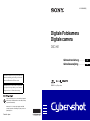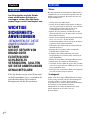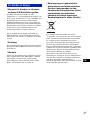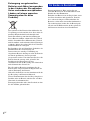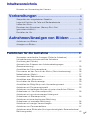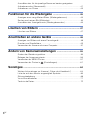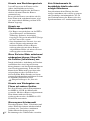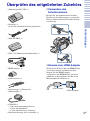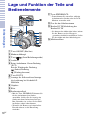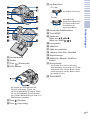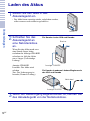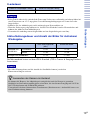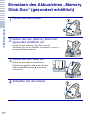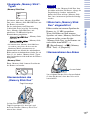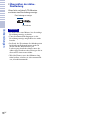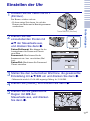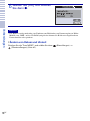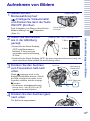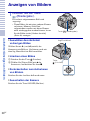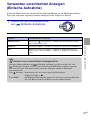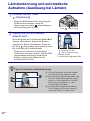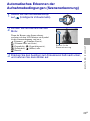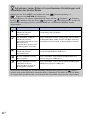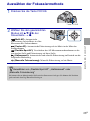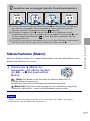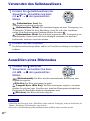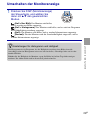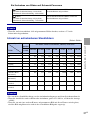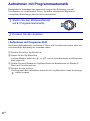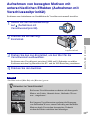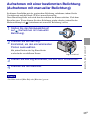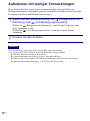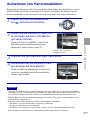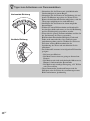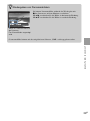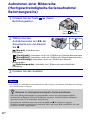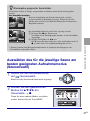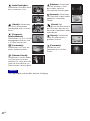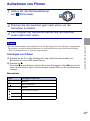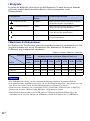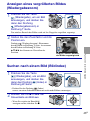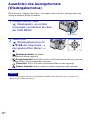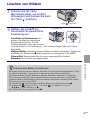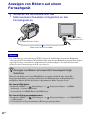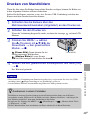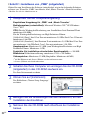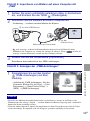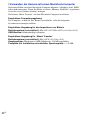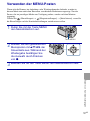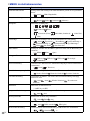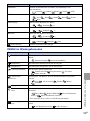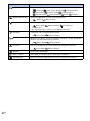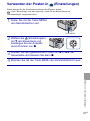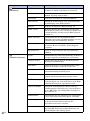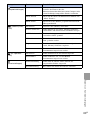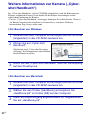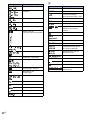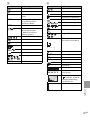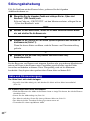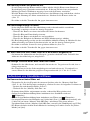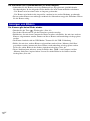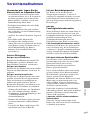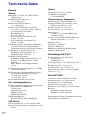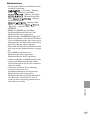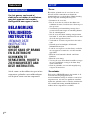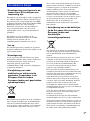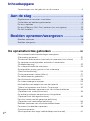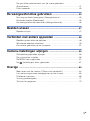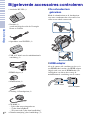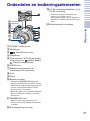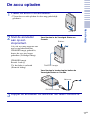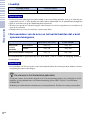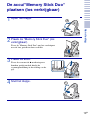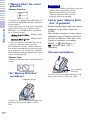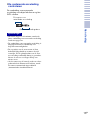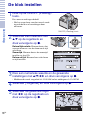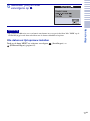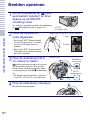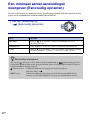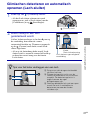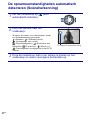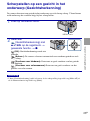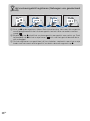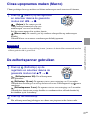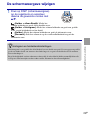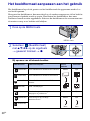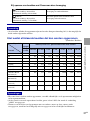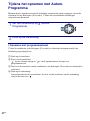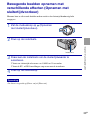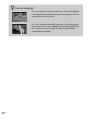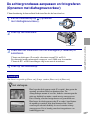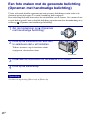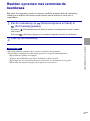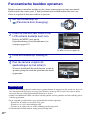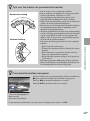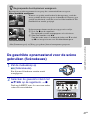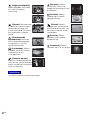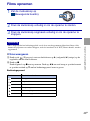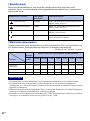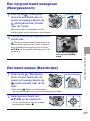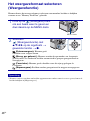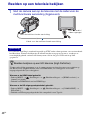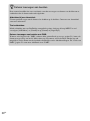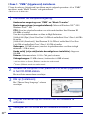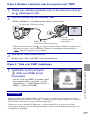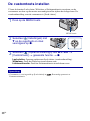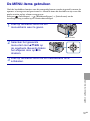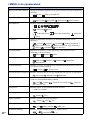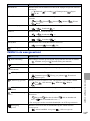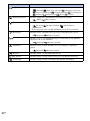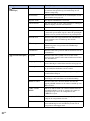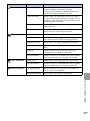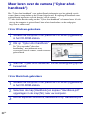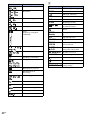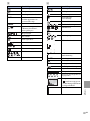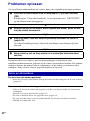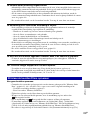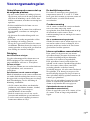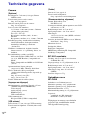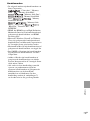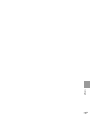© 2009 Sony Corporation
4-132-058-42(1)
Zusätzliche Informationen zu diesem Produkt und
Antworten zu häufig gestellten Fragen können Sie
auf unserer Kundendienst-Website finden.
Extra informatie over deze camera en antwoorden
op veelgestelde vragen vindt u op onze Customer
Support-website voor klantenondersteuning.
Printed in Japan
Gedruckt auf Papier mit 70% oder mehr Recyclinganteil
mit Druckfarbe auf Pflanzenölbasis ohne VOC (flüchtige
organische Bestandteile).
Gedrukt op 70% of hoger kringlooppapier met VOC
(vluchtige organische verbinding)-vrije inkt op basis van
plantaardige olie.
Digitale Fotokamera
Digitale camera
DSC-HX1
Gebrauchsanleitung
·············································
Gebruiksaanwijzing
···············································
DE
DENL
Pagina wordt geladen...
Pagina wordt geladen...
Pagina wordt geladen...
Pagina wordt geladen...
Pagina wordt geladen...
Pagina wordt geladen...
Pagina wordt geladen...
Pagina wordt geladen...
Pagina wordt geladen...
Pagina wordt geladen...
Pagina wordt geladen...
Pagina wordt geladen...
Pagina wordt geladen...
Pagina wordt geladen...
Pagina wordt geladen...
Pagina wordt geladen...
Pagina wordt geladen...
Pagina wordt geladen...
Pagina wordt geladen...
Pagina wordt geladen...
Pagina wordt geladen...
Pagina wordt geladen...
Pagina wordt geladen...
Pagina wordt geladen...
Pagina wordt geladen...
Pagina wordt geladen...
Pagina wordt geladen...
Pagina wordt geladen...
Pagina wordt geladen...
Pagina wordt geladen...
Pagina wordt geladen...
Pagina wordt geladen...
Pagina wordt geladen...
Pagina wordt geladen...
Pagina wordt geladen...
Pagina wordt geladen...
Pagina wordt geladen...
Pagina wordt geladen...
Pagina wordt geladen...
Pagina wordt geladen...
Pagina wordt geladen...
Pagina wordt geladen...
Pagina wordt geladen...
Pagina wordt geladen...
Pagina wordt geladen...
Pagina wordt geladen...
Pagina wordt geladen...
Pagina wordt geladen...
Pagina wordt geladen...
Pagina wordt geladen...
Pagina wordt geladen...
Pagina wordt geladen...
Pagina wordt geladen...
Pagina wordt geladen...
Pagina wordt geladen...
Pagina wordt geladen...
Pagina wordt geladen...
Pagina wordt geladen...
Pagina wordt geladen...
Pagina wordt geladen...
Pagina wordt geladen...
Pagina wordt geladen...
Pagina wordt geladen...
Pagina wordt geladen...
Pagina wordt geladen...
Pagina wordt geladen...
Pagina wordt geladen...
Pagina wordt geladen...
Pagina wordt geladen...
Pagina wordt geladen...
Pagina wordt geladen...
Pagina wordt geladen...

2
NL
Om het gevaar van brand of
elektrische schokken te verkleinen,
mag het apparaat niet worden
blootgesteld aan regen of vocht.
BELANGRIJKE
VEILIGHEIDS-
INSTRUCTIES
-BEWAAR DEZE
INSTRUCTIES
GEVAAR
OM DE KANS OP BRAND
EN ELEKTRISCHE
SCHOKKEN TE
VERKLEINEN, HOUDT U
ZICH NAUWGEZET AAN
DEZE INSTRUCTIES.
Als de vorm van de stekker niet past in het
stopcontact, gebruikt u een stekkeradapter
van de juiste vorm voor het stopcontact.
[ Accu
Bij onjuist gebruik van de accu, kan de accu
barsten, brand veroorzaken en chemische
brandwonden tot gevolg hebben. Houd rekening
met de volgende voorzorgsmaatregelen.
• Demonteer de accu niet.
• Plet de accu niet en stel deze niet bloot aan
schokken of stoten, laat deze niet vallen en ga er
niet op staan.
• Veroorzaak geen kortsluiting en zorg dat er
geen metalen voorwerpen in aanraking komen
met de aansluitpunten.
• Stel de accu niet bloot aan hoge temperaturen
boven 60 °C, zoals direct zonlicht of in een auto
die in de zon geparkeerd staat.
• Verbrand de accu niet en gooi deze niet in het
vuur.
• Gebruik geen beschadigde of lekkende
lithiumion batterijen.
• Laad de accu op met een echte Sony-acculader
of een apparaat waarmee de accu kan worden
opgeladen.
• Houd de accu buiten het bereik van kleine
kinderen.
• Houd de accu droog.
• Vervang de accu alleen door hetzelfde accutype
of een vergelijkbaar accutype dat door Sony
wordt aanbevolen.
• Gooi de gebruikte accu zo snel mogelijk weg
volgens de instructies.
[ Acculader
Zelfs als het CHARGE-lampje niet brandt, is de
acculader niet losgekoppeld van de
wisselstroombron zolang de stekker ervan in het
stopcontact zit. Als zich een probleem voordoet
tijdens het gebruik van de acculader, onderbreekt
u de stroomvoorziening onmiddellijk door de
stekker uit het stopcontact te trekken.
Nederlands
WAARSCHUWING
LET OP

3
NL
[ Kennisgeving voor klanten in de
landen waar EU-richtlijnen van
toepassing zijn
De fabrikant van dit product is Sony Corporation,
1-7-1 Konan Minato-ku Tokyo, 108-0075 Japan.
De geautoriseerde vertegenwoordiger voor EMC
en productveiligheid is Sony Deutschland GmbH,
Hedelfinger Strasse 61, 70327 Stuttgart,
Duitsland. Voor kwesties met betrekking tot
service of garantie kunt u het adres in de
afzonderlijke service- en garantiedocumenten
gebruiken.
Dit product is getest en voldoet aan de
beperkingen die zijn uiteengezet in de EMC-
richtlijn voor het gebruik van een
verbindingskabel van minder dan 3 meter.
[ Let op
De elektromagnetische velden bij de specifieke
frequenties kunnen het beeld en het geluid van dit
apparaat beïnvloeden.
[ Kennisgeving
Als de gegevensoverdracht halverwege wordt
onderbroken (mislukt) door statische elektriciteit
of elektromagnetische storing, moet u de
toepassing opnieuw starten of de
verbindingskabel (USB, enzovoort) loskoppelen
en opnieuw aansluiten.
[ Verwijdering van oude
elektrische en elektronische
apparaten (Toepasbaar in de
Europese Unie en andere
Europese landen met gescheiden
ophaalsystemen)
Het symbool op het product of op de verpakking
wijst erop dat dit product niet als huishoudelijk
afval mag worden behandeld. Het moet echter
naar een plaats worden gebracht waar elektrische
en elektronische apparatuur wordt gerecycled.
Als u ervoor zorgt dat dit product op de correcte
manier wordt verwijderd, voorkomt u voor mens
en milieu negatieve gevolgen die zich zouden
kunnen voordoen in geval van verkeerde
afvalbehandeling. De recycling van materialen
draagt bij tot het vrijwaren van natuurlijke
bronnen. Voor meer details in verband met het
recyclen van dit product, neemt u contact op met
de gemeentelijke instanties, het bedrijf of de
dienst belast met de verwijdering van
huishoudafval of de winkel waar u het product
hebt gekocht.
[ Verwijdering van oude batterijen
(in de Europese Unie en andere
Europese landen met
afzonderlijke
inzamelingssystemen)
Dit symbool op de batterij of verpakking wijst
erop dat de meegeleverde batterij van dit product
niet als huishoudelijk afval behandeld mag
worden.
Door deze batterijen op juiste wijze af te voeren,
voorkomt u voor mens en milieu negatieve
gevolgen die zich zouden kunnen voordoen in
geval van verkeerde afvalbehandeling. Het
recycleren van materialen draagt bij tot het
vrijwaren van natuurlijke bronnen.
In het geval dat de producten om redenen van
veiligheid, prestaties dan wel in verband met data-
integriteit een permanente verbinding met batterij
vereisen, dient deze batterij enkel door
gekwalificeerd servicepersoneel vervangen te
worden. Om ervoor te zorgen dat de batterij op
een juiste wijze zal worden behandeld, dient het
product aan het eind van zijn levenscyclus
overhandigd te worden aan het desbetreffende
inzamelingspunt voor de recyclage van elektrisch
en elektronisch materiaal.
Voor alle andere batterijen verwijzen we u naar
het gedeelte over hoe de batterij veilig uit het
product te verwijderen.
Overhandig de batterij bij het desbetreffende
inzamelingspunt voor de recyclage van batterijen.
Voor meer details in verband met het recyclen van
dit product of batterij, neemt u contact op met de
gemeentelijke instanties, het bedrijf of de dienst
belast met de verwijdering van huishoudafval of
de winkel waar u het product hebt gekocht.
Voor klanten in Europa
NL

4
NL
Inhoudsopgave
Opmerkingen over het gebruik van de camera ........................................6
Aan de slag .............................................................................. 8
Bijgeleverde accessoires controleren .......................................................8
Onderdelen en bedieningselementen.......................................................9
De accu opladen .....................................................................................11
De accu/"Memory Stick Duo" plaatsen (los verkrijgbaar) ........................13
De klok instellen.......................................................................................16
Beelden opnemen/weergeven ......................... 18
Beelden opnemen ...................................................................................18
Beelden weergeven.................................................................................19
De opnamefuncties gebruiken ............................................. 20
Een minimaal aantal aanduidingen weergeven
(Eenvoudig opnemen) .............................................................................20
Glimlachen detecteren en automatisch opnemen (Lach-sluiter) ............ 21
De opnameomstandigheden automatisch detecteren
(Scèneherkenning) ..................................................................................22
De scherpstelmethode selecteren...........................................................24
Scherpstellen op een gezicht in het onderwerp
(Gezichtsherkenning) ..............................................................................25
Close-upopnames maken (Macro)..........................................................27
De zelfontspanner gebruiken ..................................................................27
Een flitsfunctie selecteren........................................................................28
De schermweergave wijzigen..................................................................29
Het beeldformaat aanpassen aan het gebruik........................................30
Tijdens het opnemen met Autom. Programma........................................32
Bewegende beelden opnemen met verschillende effecten
(Opnemen met sluitertijdvoorkeur) ..........................................................33
De achtergrondwaas aanpassen en fotograferen
(Opnemen met diafragmavoorkeur) ........................................................35
Een foto maken met de gewenste belichting
(Opnemen met handmatige belichting)...................................................36
Beelden opnemen met verminderde beeldwaas ....................................37
Panoramische beelden opnemen............................................................ 38
Continue opnames
(Burstopnamen aan hoge snelheid/exposure bracket) ...........................40

5
NL
De geschikte opnamestand voor de scène gebruiken
(Scènekeuze) .......................................................................................... 41
Films opnemen........................................................................................ 43
De weergavefuncties gebruiken .......................................... 45
Een vergroot beeld weergeven (Weergavezoom) .................................. 45
Een beeld zoeken (Beeldindex).............................................................. 45
Het weergaveformaat selecteren (Weergavefunctie).............................. 46
Beelden wissen .............................................................................. 47
Beelden wissen ....................................................................................... 47
Verbinden met andere apparaten ....................................... 48
Beelden op een televisie bekijken........................................................... 48
Stilstaande beelden afdrukken................................................................ 49
De camera gebruiken op de computer................................................... 51
Camera-instellingen wijzigen ................................................ 55
De bedieningsgeluiden wijzigen............................................................. 55
De customtoets instellen ......................................................................... 56
De MENU-items gebruiken...................................................................... 57
De (Instellingen)-items gebruiken ..................................................... 61
Overige ................................................................................................64
Meer leren over de camera ("Cyber-shot-handboek") ............................ 64
Lijst met pictogrammen weergegeven op het scherm............................ 65
Problemen oplossen................................................................................ 68
Voorzorgsmaatregelen............................................................................ 71
Technische gegevens ............................................................................. 72

6
NL
x
Opmerkingen over het gebruik van de camera
Reservekopieën van het interne
geheugen en de "Memory Stick
Duo"
Schakel de camera niet uit en verwijder de
accu of de "Memory Stick Duo" niet wanneer
het toegangslampje brandt. Als u dit toch doet,
kunnen de gegevens in het interne geheugen of
op de "Memory Stick Duo" beschadigd
worden. Maak een reservekopie om uw
gegevens te beschermen.
Beheersbestanden
Wanneer u een "Memory Stick Duo" zonder
een beheersbestand in de camera plaatst en u
de camera inschakelt, wordt een deel van de
ruimte op de "Memory Stick Duo"
automatisch gebruikt om een beheersbestand
aan te maken. Het kan even duren voor u een
volgende bewerking kunt uitvoeren.
Opmerkingen over opnemen/
weergeven
• Maak een proefopname om te controleren of
de camera juist werkt voordat u start met
opnemen.
• De camera is niet stofdicht, spatbestendig of
waterdicht. Lees het gedeelte
"Voorzorgsmaatregelen" (pagina 71) voordat
u de camera gebruikt.
• Vermijd dat de camera in contact komt met
water. Als er water in de camera
terechtkomt, kunnen er storingen optreden.
In bepaalde gevallen kan de camera niet
worden gerepareerd.
• Richt de camera niet naar de zon of ander fel
licht. Dit kan storingen veroorzaken in de
camera.
• Gebruik de camera niet in de buurt van
sterke radiogolven of straling. Als u dit toch
doet, kan de camera mogelijk niet correct
beelden opnemen of weergeven.
• Als u de camera op zanderige of stoffige
plaatsen gebruikt, kunnen storingen
optreden.
• Als er vocht op de camera condenseert, moet
u dit verwijderen voordat u de camera
gebruikt (pagina 71).
• Schud de camera niet en sla er niet tegenaan.
Dit kan storingen veroorzaken en u kunt
mogelijk geen beelden opnemen. Bovendien
kan het opnamemedium onbruikbaar worden
of kunnen beeldgegevens beschadigd raken.
• Reinig het oppervlak van de flitser voor
gebruik. Door de hitte die vrijkomt bij het
afgaan van de flitser, kan vuil op het
oppervlak van de flitser verkleuren of
vastplakken op dit oppervlak, waardoor
onvoldoende licht het voorwerp bereikt.
Opmerkingen over het LCD-
scherm, de LCD-zoeker en de lens
• Het LCD-scherm is vervaardigd met
precisietechnologie, waardoor meer dan
99,99% van de pixels operationeel is. Soms
kunnen er op het LCD-scherm zwarte en/of
heldere stipjes (wit, rood, blauw of groen)
zichtbaar zijn. Deze stipjes zijn een normaal
resultaat van het productieproces en hebben
geen invloed op het opgenomen beeld.
• Als de accu bijna leeg is, stopt de lens
mogelijk met bewegen. Plaats een opgeladen
accu en schakel de camera opnieuw in.
• Houd de camera niet vast aan het LCD-
scherm.
De temperatuur van de camera
De camera en de batterij kunnen warm worden
bij langdurig gebruik. Dit duidt niet op een
defect.
Beveiliging tegen oververhitting
Afhankelijk van de temperatuur van de camera
en de accu, is het mogelijk dat u geen films
kunt opnemen of dat de camera ter
bescherming automatisch wordt uitgeschakeld.
In dat geval wordt een bericht weergegeven op
het LCD-scherm voordat het toestel wordt
uitgeschakeld of wanneer u geen films meer
kunt opnemen.

7
NL
Compatibiliteit van beeldgegevens
• De camera voldoet aan de universele
standaard DCF (Design rule for Camera File
system) die is vastgelegd door de JEITA
(Japan Electronics and Information
Technology Industries Association).
• Sony garandeert niet dat de camera beelden
weergeeft die werden opgenomen of bewerkt
met andere apparatuur, of dat andere
apparatuur beelden opgenomen met de
camera weergeeft.
Voer [Initialiseren] uit als u geen
beelden kunt opnemen/afspelen
Als u gedurende een langere tijd herhaaldelijk
beelden opneemt/verwijdert, treedt
fragmentatie van de gegevens op het medium
op. Er kunnen dan geen beelden meer worden
opgeslagen of opgenomen. In dit geval moet u
de beelden eerst op een extern medium
opslaan en vervolgens [Initialiseren] uitvoeren
bij (Hoofdinstellingen) (pagina 62).
Opmerking over het afspelen van
films op andere apparaten
De camera maakt gebruik van MPEG-4 AVC/
H.264 Main Profile voor het opnemen van
films. Daardoor kunnen films die werden
opgenomen met deze camera niet worden
afgespeeld op apparaten die MPEG-4 AVC/
H.264 niet ondersteunen.
Waarschuwing voor
auteursrechten
Televisieprogramma's, films, videobanden en
ander materiaal zijn mogelijk beschermd door
auteursrechten. Het zonder toestemming
opnemen van dergelijk materiaal kan in strijd
zijn met de auteursrechtwetgeving.
Geen compensatie voor
beschadigde inhoud of
opnamefouten
Sony biedt geen compensatie voor het niet
opnemen van beelden of verlies of
beschadiging van opgenomen inhoud door een
storing in de camera of het opnamemedium,
enz.

8
NL
Aan de slag
A
an
d
e s
l
a
g
Bijgeleverde accessoires controleren
• Acculader BC-VH1 (1)
• Netsnoer (1)
(wordt niet bijgeleverd in de Verenigde
Staten en Canada)
• Oplaadbare accu NP-FH50 (1)
• USB, A/V-kabel voor de multifunctionele
aansluiting (1)
• HDMI-adapter (1)
• Schouderriem (1)
• Lensdop (1)/Lensdopriem (1)
• CD-ROM (1)
– Cyber-shot-toepassingssoftware
– "Cyber-shot-handboek"
– "Geavanceerde Cyber-shot-handleiding"
• Gebruiksaanwijzing (deze handleiding) (1)
x
De schouderriem
gebruiken
Maak de schouderriem en de lensdopriem
vast om te voorkomen dat u de camera laat
vallen en zo schade veroorzaakt.
x
HDMI-adapter
Als u de camera wilt aansluiten op de tv via
een HDMI-kabel, maakt u de HDMI-adapter
(bijgeleverd) vast aan de HDMI-kabel (los
verkrijgbaar) en sluit u deze aan op de
multifunctionele aansluiting van de camera.
HDMI-kabel
HDMI-adapter

9
NL
Aan de slag
Onderdelen en bedieningselementen
A ON/OFF (Voeding)-toets
B Modusknop
C / (Burst/Bracket)-toets
D Sluiterknop
E Voor opnemen: W/T (Zoom)-hendel
Voor weergeven: (Index)-hendel/
(Weergavezoom)-hendel
F FOCUS-toets
G Zelfontspannerlampje/Lach-
sluiterlampje/AF-verlichting
H Lens
I Flitser
J Keuzewiel zoeker
• Gebruik de FINDER/LCD-knop om
opnames te maken met de zoeker. Pas het
beeld met de zoekeraanpassingsknop aan
aan uw ogen zodat het helder wordt
weergegeven in de zoeker.
• Richt de camera naar een helder licht om
deze instelling eenvoudiger te kunnen
doorvoeren.
K FINDER/LCD-toets
• Hiermee kunt u wisselen tussen de
zoeker en het LCD-scherm om opnames
te maken.
L Bevestigingsoog voor riem
M DC IN-aansluiting/afdekking van de
DC IN-aansluiting
• U kunt de accu niet laden door uw
camera aan te sluiten op de
netspanningsadapter (los verkrijgbaar).
Gebruik de acculader om de accu op te
laden.
N Multifunctionele aansluiting

10
NL
Aan de slag
OStereomicrofoon
PZoeker
Q (Weergave)-toets
RLCD-scherm
• U kunt de hoek van het LCD-scherm
90 graden in de richting van 1 of
160 graden in de richting van 2
aanpassen. Als u het LCD-scherm te ver
opent, kan dit het scherm beschadigen.
S (Wissen)-toets
T (Custom)-toets
U Insteltoets
V Bevestigingsoog voor riem
W MENU-toets
X Regeltoets
Menu aan: v/V/b/B/z
Menu uit: DISP/ / /
Y Luidspreker
Z Accusleuf
wjAccuontgrendelknop
wk"Memory Stick Duo"-sleuf
wlToegangslamp
e;Klep voor accu/"Memory Stick Duo"
eaBevestigingspunt voor statief
• Gebruik een statief met een schroef die
minder dan 5,5 mm lang is, anders kunt u
de camera niet stevig bevestigen en kan
de camera beschadigd worden.
esRESET-toets
Drukken
Een item selecteren
Draaien
De instelwaarde
selecteren/het
scherpstelgebied
aanpassen/beelden
scrollen

11
NL
Aan de slag
De accu opladen
1
Plaats de accu in de acculader.
• U kunt de accu ook opladen als deze nog gedeeltelijk
geladen is.
2
Sluit de acculader
aan op een
stopcontact.
Als u de accu nog ongeveer een
uur laat opladen nadat het
CHARGE-lampje gedoofd is,
kunt u de accu iets langer
gebruiken (Volledige lading).
CHARGE-lampje
Brandt: laadt op
Uit: het laden is voltooid
(Normale lading)
3
Koppel de acculader los wanneer het laden voltooid is.
Accu
CHARGE-lampje
Voor klanten in de Verenigde Staten en
Canada
Stekker
CHARGE-lampje
Netsnoer
Voor klanten in landen/regio's buiten de
Verenigde Staten en Canada

12
NL
Aan de slag
x
Laadtijd
• De bovenstaande tabel toont de tijd die nodig is om een volledig ontladen accu op te laden bij een
temperatuur van 25 °C. Het opladen kan langer duren afhankelijk van de gebruiksomstandigheden.
• Sluit de acculader aan op het dichtstbijzijnde stopcontact.
• Wanneer het opladen is voltooid, koppelt u het netsnoer los van het stopcontact en verwijdert u de
accu uit de acculader.
• Gebruik alleen een accu en acculader van het merk Sony.
x
De levensduur van de accu en het aantal beelden dat u kunt
opnemen/weergeven
De meetmethode is gebaseerd op de CIPA-norm. (CIPA: Camera & Imaging Products
Association)
• De levensduur van de accu en het aantal stilstaande beelden dat u kunt opnemen, kunnen variëren
naargelang de camera-instellingen.
Volledige laadtijd Normale laadtijd
Ong. 256 min. Ong. 205 min.
Opmerkingen
Levensduur accu (min.) Aantal beelden
Stilstaande
beelden
opnemen
LCD-scherm Ong. 195 Ong. 390
Zoeker Ong. 200 Ong. 400
Stilstaande beelden weergeven Ong. 370 Ong. 7400
Opmerking
zUw camera in het buitenland gebruiken
U kunt uw camera, de acculader (bijgeleverd) en de netspanningsadapter (los verkrijgbaar) in elk
land/elke regio gebruiken met een stroomvoorziening tussen 100 V en 240 V wisselstroom,
50 Hz/60 Hz.
Gebruik geen elektronische transformator (reistransformator). Dit kan een storing veroorzaken.

13
NL
Aan de slag
De accu/"Memory Stick Duo"
plaatsen (los verkrijgbaar)
1
Open het klepje.
2
Plaats de "Memory Stick Duo" (los
verkrijgbaar).
Plaats de "Memory Stick Duo" met het aansluitpunt
naar de lens gericht tot deze vastklikt.
3
Plaats de accu.
Plaats de accu met de v-markering naar
beneden gericht en druk hierbij de
accuontgrendelknop in de richting van de
pijl.
4
Sluit het klepje.

14
NL
Aan de slag
x
"Memory Stick" die u kunt
gebruiken
"Memory Stick Duo"
U kunt ook een "Memory Stick PRO Duo" of
een "Memory Stick PRO-HG Duo" gebruiken
in deze camera.
Voor het opnemen van films met [1440×1080
(Fijn)] kunt u het best een "Memory Stick
PRO Duo" van 512 MB of groter gebruiken
die is gemarkeerd met:
– ("Memory Stick
PRO Duo")*
– ("Memory Stick
PRO-HG Duo")
* U kunt een "Memory Stick PRO Duo" met of
zonder de aanduiding Mark2 gebruiken.
Meer informatie over het aantal beelden dat
kan worden opgenomen/de opnametijd vindt u
op de pagina's 31, 44. Andere types "Memory
Stick" of geheugenkaarten kunnen niet in deze
camera worden gebruikt.
"Memory Stick"
U kunt geen "Memory Stick" gebruiken met de
camera.
x
De "Memory Stick Duo"
verwijderen
• Verwijder de "Memory Stick Duo"/accu niet
wanneer het toegangslampje brandt.
Hierdoor kunnen de gegevens op de
"Memory Stick Duo"/in het interne
geheugen worden beschadigd.
x
Als er geen "Memory Stick
Duo" is geplaatst
Beelden worden opgeslagen in het interne
geheugen van de camera (ongeveer
11 MB).
Om beelden te kopiëren van het interne
geheugen naar een "Memory Stick Duo",
plaatst u de "Memory Stick Duo" in de
camera en selecteert u vervolgens
MENU t (Instellingen) t
("Memory Stick"-tool) t
[Kopiëren].
x
De accu verwijderen
Zorg ervoor dat het toegangslampje niet
brandt en druk op de "Memory Stick
Duo".
Toegangslampje
Opmerking
Verschuif de accuontgrendelknop. Zorg
ervoor dat u de accu niet laat vallen.
Accuontgren-
delknop

Aan de slag
15
NL
x
De resterende acculading
controleren
De aanduiding voor resterende
acculading verschijnt linksboven op het
LCD-scherm.
• Het duurt ongeveer één minuut voordat de
juiste aanduiding voor resterende acculading
wordt weergegeven.
• De aanduiding voor resterende acculading is
mogelijk niet correct afhankelijk van
bepaalde omstandigheden.
• De capaciteit van de accu neemt af door
herhaaldelijk gebruik en naarmate de tijd
verstrijkt. Als de gebruiksduur van de accu
na een lading aanzienlijk korter is geworden,
dient u de accu te vervangen. Koop een
nieuwe accu.
• Als de camera op de batterij werkt en u deze
gedurende drie minuten niet bedient, wordt
de camera automatisch uitgeschakeld
(Automatische uitschakelfunctie).
Opmerkingen
Pictogram voor
resterende acculading
Resterende ladingsduur

16
NL
Aan de slag
De klok instellen
1
Druk op de ON/OFF (Voeding)-
toets.
De camera wordt ingeschakeld.
• Het kan even duren voor het toestel wordt
ingeschakeld en u bewerkingen kunt
uitvoeren.
2
Selecteer een instelitem met
v/V op de regeltoets en
druk vervolgens op z.
Datum/tijd-notatie: Hiermee kunt u het
weergaveformaat voor de datum en de tijd
selecteren.
Zomertijd: Hiermee kunt u de zomertijd
instellen op Aan/Uit.
Datum en tijd: Hiermee kunt u de datum
en tijd instellen.
3
Kies een numerieke waarde en de gewenste
instellingen met v/V/b/B en druk vervolgens op z.
• Middernacht wordt aangeduid als 12:00 AM en het middaguur als 12:00 PM.
4
Selecteer [Volgende] en druk vervolgens op z.
5
Selecteer de gewenste regio
met b/B op de regeltoets en
druk vervolgens op z.
ON/OFF (Voeding)-toets
Regeltoets

17
NL
Aan de slag
• De camera beschikt niet over een functie om datums in te voegen in beelden. Met "PMB" op de
CD-ROM (bijgeleverd) kunt u beelden met de datum afdrukken of opslaan.
x
De datum en tijd opnieuw instellen
Druk op de knop MENU en selecteer vervolgens (Instellingen) t
(Klokinstellingen) (pagina 63).
6
Selecteer [OK] en druk
vervolgens op z.
Opmerking

18
NL
Beelden opnemen/weergeven
B
ee
ld
en opnemen
/
weer
g
even
Beelden opnemen
1
Zet de modusknop op (Slim
automatisch instellen) en druk
daarna op de ON/OFF
(Voeding)-toets.
Zet voor het opnemen van films de modusknop
op (Bewegende beeldn) (pagina 43).
2
Houd de camera stil
zoals afgebeeld.
• Beweeg de W/T (Zoom)-hendel
naar de T-zijde om in te zoomen
en naar de W-zijde om uit te
zoomen.
• Beweeg de W/T (Zoom)-hendel
licht om traag te zoomen en meer
om snel te zoomen.
3
Druk de sluiterknop half in
om scherp te stellen.
wordt weergegeven om aan te geven
dat SteadyShot actief is. Wanneer het
beeld scherp wordt weergegeven, hoort
u een pieptoon en licht de z-aanduiding
op.
• De kortste opnameafstand is ongeveer
1 cm (W), 150 cm (T) (vanaf de lens).
4
Druk de sluiterknop volledig in.
Het beeld wordt genomen.
Modusknop
ON/OFF
(Voeding)-toets
Bediening van de W/T (Zoom)-hendel
T-zijde
W-zijde
SteadyShot
-markering
Sluiterknop
AE/AF-
vergrendeling

Beelden opnemen/weergeven
19
NL
Beelden weergeven
1
Druk op de (Weergave)-
toets.
Het laatst genomen beeld wordt weergegeven.
• Wanneer beelden op de "Memory Stick
Duo" die werden opgenomen met andere
camera's niet kunnen worden weergegeven
op deze camera, kunt u de beelden bekijken
in [Mapweergave] (pagina 46).
x
Het volgende/vorige beeld
selecteren
Selecteer een beeld met B (volgende)/
b (vorige) op de regeltoets. U kunt ook een
beeld selecteren met de insteltoets.
x
Een beeld verwijderen
1 Druk op de (Wissen)-toets.
2 Selecteer [Dit beeld] met v op de regeltoets
en druk vervolgens op z.
x
Verder gaan met het opnemen
van beelden
Druk de sluiterknop half in.
x
De camera uitschakelen
Druk op de ON/OFF (Voeding)-toets.
(Weergave)-toets
Insteltoets
Regeltoets
(Wissen)-toets

20
NL
D
e opname
f
unc
ti
es
g
e
b
ru
ik
en
Een minimaal aantal aanduidingen
weergeven (Eenvoudig opnemen)
In deze stand wordt een minimaal aantal instellingen gebruikt. Het tekstformaat wordt
groter en de aanduidingen worden makkelijker zichtbaar.
1
Zet de modusknop op
(Eenvoudig opnemen).
Actie Wijzigen
Zelfontsp. Druk op op de regeltoets t Selecteer [Zelfontsp. 10 sec] of
[Zelfontspanner Uit].
Beeldformaat Druk op MENU t Selecteer [Groot] of [Klein] bij [Beeldformaat].
Flitser Druk op op de regeltoets t Selecteer [Flitser automatisch] of [Flitser
uit]/Druk op MENU t [Flitser] t Selecteer [Autom.] of [Uit].
zEenvoudig weergeven
Als u op de (Weergave)-toets drukt terwijl de modusknop op (Eenvoudig opnemen)
is ingesteld, wordt de tekst op het weergavescherm groter en eenvoudiger leesbaar. Daarnaast
zijn de beschikbare functies beperkt.
(Wissen)-toets: U kunt het momenteel weergegeven beeld verwijderen.
Selecteer [OK]
t z.
MENU-toets: U kunt het momenteel weergegeven beeld wissen met [Enkel beeld
wissen]; wis alle afbeeldingen in een map met [Alle beelden wissen].

21
NL
De opnamefuncties gebruiken
Glimlachen detecteren en automatisch
opnemen (Lach-sluiter)
1
Druk op de (Custom)-toets.
• Als het Lach-sluiter-scherm niet wordt
weergegeven, stelt u [Lach-sluiter] met de
[Customtoets] in op (Instellingen).
2
Wacht terwijl er een lach
gedetecteerd wordt.
Als het lachniveau hoger is dan het b-punt op
de aanduiding, dan neemt de camera
automatisch beelden op. Wanneer u nogmaals
op de (Custom)-toets drukt, wordt Lach-
sluiter afgesloten.
• Als u op de sluiterknop drukt terwijl Lach-
sluiter actief is, neemt de camera het beeld op
en keert het toestel terug naar de functie
Lach-sluiter.
(Custom)-toets
Kader
Gezichtsherkenning
Lach-herkenn.gevoeligheid-
aanduiding
zTips voor het beter vastleggen van een lach
1 Zorg ervoor dat de ogen niet bedekt
zijn door het haar.
2 Probeer het gezicht recht voor de
camera te plaatsen en zo horizontaal
mogelijk. De detecteringsfactor is
hoger wanneer de ogen
dichtgeknepen zijn.
3 Geef een duidelijke lach met een open
mond. De lach is makkelijker te
detecteren wanneer de tanden
zichtbaar zijn.

22
NL
De opnameomstandigheden automatisch
detecteren (Scèneherkenning)
1
Zet de modusknop op (Slim
automatisch instellen).
2
Richt de camera naar het
onderwerp.
Wanneer de camera een scène herkent, wordt
een Scèneherkenning-pictogram,
(Schemer), (Schemer-portret),
(Schemeropn. met statief),
(Tegenlichtopname), (Portretopn. met
tegenlicht), (Landschap), (Macro) of
(Portretopname) weergegeven op het LCD-
scherm.
3
Druk de sluiterknop half in om scherp te stellen op het
onderwerp en neem vervolgens de beelden op.
Pictogram Scèneherkenning

23
NL
De opnamefuncties gebruiken
zTwee beelden opnemen met verschillende instellingen en de
beste opname selecteren
Druk op de MENU-toets en selecteer (Scèneherkenning) t (Geavanceerd) met
v/V/b/B op de regeltoets.
Wanneer de camera een moeilijk op te nemen scène herkent ( (Schemer), (Schemer-
portret), (Schemeropn. met statief), (Tegenlichtopname), (Portretopn. met
tegenlicht)), wordt de instelling als volgt gewijzigd en worden twee beelden opgenomen met
verschillende effecten.
Wanneer u opnames maakt met Scèneherkenning ingesteld op [Geavanceerd], maakt de
camera automatisch twee opnames wanneer (Portretopname) wordt herkend. Een beeld
waarop alle ogen open zijn, wordt automatisch geselecteerd, weergegeven en opgeslagen.
Eerste opname Tweede opname
Opgenomen in de stand
langzame synchro
Opgenomen met een verhoogde gevoeligheid om
beeldwaas te verminderen
Opgenomen in de stand
langzame synchro met
gebruik van het gezicht dat
het meest is verlicht door de
flitser als referentie
Opgenomen met een verhoogde gevoeligheid met gebruik
van het gezicht dat het meest is verlicht door de flitser als
referentie om beeldwaas te verminderen
Opgenomen in de stand
langzame synchro
Opgenomen met een langere sluitertijd en dezelfde
gevoeligheid
Opgenomen met de flitser Opgenomen met een aangepaste achtergrondhelderheid
en een aangepast contrast (DRO plus)
Opgenomen met gebruik van
het gezicht dat het meest is
verlicht door de flitser als
referentie
Opgenomen met een aangepaste achtergrondhelderheid
en een aangepast gezicht en contrast (DRO plus)

24
NL
De scherpstelmethode selecteren
1
Druk op de FOCUS-toets.
2
Selecteer de gewenste stand
met v/V/b/B op de regeltoets
t z.
(Multi-AF): Hiermee wordt
automatisch scherpgesteld op een
onderwerp in het hele bereik van het
zoekerframe.
(Midden-AF): Hiermee wordt automatisch scherpgesteld op een onderwerp in
het midden van het zoekerframe.
(Flexibel Punt AF): Hiermee kunt u het AF-bereikzoekerframe verplaatsen
naar een gewenst onderwerp en daarop scherpstellen.
(Semi-handmatig): Hiermee wordt automatisch en snel scherpgesteld op het
gebied rond een ingestelde afstand.
(Handmatige scherpstelling): Hiermee kunt u handmatig scherpstellen op
het onderwerp.
FOCUS-toets
zFlexibel Punt AF, Semi-handmatig of Handmatige
scherpstelling selecteren
U kunt de scherpstelpositie instellen met de regeltoets. U kunt de positie ook ruw aanpassen
met de insteltoets.

25
NL
De opnamefuncties gebruiken
Scherpstellen op een gezicht in het
onderwerp (Gezichtsherkenning)
De camera detecteert een gezicht in het onderwerp en stelt daarop scherp. U kunt kiezen
welk onderwerp de voorkeur krijgt bij het scherpstellen.
• U kunt [Gezichtsherkenning] enkel selecteren als de scherpstelling ingesteld is op [Multi-AF] of
als de lichtmeetfunctie ingesteld is op [Multi].
1
Druk op de MENU-toets.
2
Selecteer
(Gezichtsherkenning) met
v/V/b/B op de regeltoets t
gewenste functie t z.
(Uit): Gezichtsherkenning wordt niet
gebruikt.
(Autom.): De camera selecteert automatisch een voorkeursgezicht en stelt
erop scherp.
(Voorkeur voor kinderen): Detecteert en geeft voorkeur aan het gezicht
van kinderen.
(Voorkeur voor volwassenen): Detecteert en geeft voorkeur aan het
gezicht van volwassenen.
Opmerking
MENU-toets

26
NL
zHet voorkeursgezicht registreren (Geheugen voor geselecteerd
gezicht)
1 Druk op z op de regeltoets tijdens Gezichtsherkenning. Het meest linkse gezicht
wordt geregistreerd als het voorkeursgezicht en het frame verandert naar een
oranje .
2 Bij elke druk op z schuift het voorkeursgezicht een gezicht naar rechts op. Druk
herhaaldelijk op z tot het oranje frame ( ) zich over het gezicht bevindt dat u
wilt vastleggen.
3 Om het registreren van gezichten (uit) te schakelen, verplaatst u eerst het oranje
kader naar het meest rechtse gezicht, en drukt u daarna nogmaals op z.

27
NL
De opnamefuncties gebruiken
Close-upopnames maken (Macro)
U kunt prachtige close-ups maken van kleine onderwerpen zoals insecten of bloemen.
• De Macro-functie wordt vast ingesteld op [Autom.] wanneer de functie Slim automatisch instellen
of Bewegende beeldn is geactiveerd.
De zelfontspanner gebruiken
1
Druk op (Macro) op de regeltoets
en selecteer daarna de gewenste
modus met b/B t z.
(Autom.): De camera past de
scherpstelling automatisch aan voor
onderwerpen van veraf tot dichtbij.
Stel de camera normaal in op deze functie.
(Macro aan): De camera gaat bij voorkeur scherpstellen op onderwerpen
dichtbij.
Gebruik Macro aan wanneer u onderwerpen dichtbij opneemt.
Opmerking
1
Druk op (Zelfontsp.) op de
regeltoets en selecteer daarna de
gewenste modus met v/V t z.
(Zelfontspanner Uit): De zelfontspanner
niet gebruiken.
(Zelfontsp. 10 sec): De opname start na een vertraging van 10 seconden.
Gebruik deze instelling als u zelf op de foto wilt staan. Druk nogmaals op om te
annuleren.
(Zelfontspanner 2 sec): De opname start na een vertraging van 2 seconden.
Gebruik deze functie om wazige beelden te voorkomen door trillende handen bij
het drukken op de sluiterknop.
2
Druk op de sluiterknop.
Het zelfontspannerlampje knippert en u hoort een pieptoon tot de sluiter werkt.

28
NL
Een flitsfunctie selecteren
• [Flitser aan] en [Langz. synchro (Flitser aan)] zijn niet beschikbaar als de camera gebruik maakt
van de functie Slim automatisch instellen.
• U kunt de flitser niet gebruiken bij burst- of bracketopnamen.
1
Druk op (Flitser) op de regeltoets
en selecteer daarna de gewenste
modus met b/B t z.
(Flitser automatisch): Flitst wanneer er
niet voldoende licht of tegenlicht is.
(Flitser aan): De flitser werkt altijd.
(Langz. synchro (Flitser aan)): De flitser werkt altijd. De sluitertijd is lang
in een donkere omgeving om de achtergrond helder op te kunnen nemen die buiten
het bereik is van het flitslicht.
(Flitser uit): De flitser werkt niet.
Opmerkingen

29
NL
De opnamefuncties gebruiken
De schermweergave wijzigen
1
Druk op DISP (schermweergave)
op de regeltoets en selecteer
daarna de gewenste modus met
v/V.
(Helder + alleen Beeld): Maakt het
scherm helderder en geeft alleen beelden weer.
(Helder + Histogram): Maakt het scherm helderder en geeft een grafiek
weer van de helderheid van het beeld.
(Helder): Maakt het scherm helderder en geeft de informatie weer.
(Normaal): Stelt het scherm in op de standaardhelderheid en geeft de
informatie weer.
zHistogram en helderheidsinstellingen
Een histogram is een grafiek die de helderheid van een beeld weergeeft. De weergegeven grafiek
geeft een donker beeld aan wanneer deze links hoger is en geeft een helder beeld aan wanneer
deze rechts hoger is.
Regel de helderheid van het scherm naar boven bij als u beelden bij helder natuurlijk licht wilt
weergeven. Het batterijniveau kan echter sneller afnemen in deze omstandigheden.

30
NL
Het beeldformaat aanpassen aan het gebruik
Het beeldformaat bepaalt de grootte van het beeldbestand dat opgenomen wordt als u
een beeld opneemt.
Hoe groter het beeldformaat, hoe meer detail er zal worden weergegeven als het beeld in
groot formaat afgedrukt wordt op papier. Hoe kleiner het beeldformaat, hoe meer
beelden er kunnen worden opgenomen. Selecteer het beeldformaat dat overeenstemt met
de manier waarop u uw beelden zult bekijken.
1
Druk op de MENU-toets.
2
Selecteer (Beeldformaat)
met v/V/b/B op de regeltoets
t gewenst formaat t z.
Bij opname van stilstaande beelden
MENU-toets
Beeldformaat Gebruiksrichtlijnen Aantal
beelden
Afdrukken
(3456×2592)
Voor afdrukken tot maximaal A3+ formaat Minder
Meer
Fijn
Ruw
(2592×1944)
Voor afdrukken tot maximaal A4-formaat
(2048×1536)
Voor afdrukken tot maximaal L/2L-
formaat
(640×480) Voor e-mailbijlages
(3456×2304)
Breedte-/hoogteverhouding 3:2 zoals
fotopapier en postkaarten
Minder Fijn
(3456×1944)
Voor weergave op een hoge-
definitietelevisie
Minder
Meer
Fijn
Ruw
(1920×1080)

31
NL
De opnamefuncties gebruiken
• Als u beelden afdrukt die opgenomen zijn met breedte-/hoogteverhouding 16:9, is het mogelijk dat
beide randen afgesneden worden.
x
Het aantal stilstaande beelden dat kan worden opgenomen
(Eenheden: Beelden)
• Het aantal foto's dat kan worden opgenomen, verschilt afhankelijk van de opnameomstandigheden
en het opnamemedium.
• Als het aantal resterende opneembare beelden groter is dan 9.999, dan wordt de aanduiding
">9999" weergegeven.
• Wanneer een beeld dat werd opgenomen met een andere camera op deze camera wordt
weergegeven, wordt het beeld mogelijk niet weergegeven in het werkelijke beeldformaat.
Bij opname van beelden met Panorama door beweging
Opmerking
Capaciteit
Formaat
Intern
geheugen
"Memory Stick Duo" geformatteerd met deze camera
Ong.
11 MB
256 MB 512 MB 1GB 2GB 4GB 8GB 16 GB
9M 2 51 108 221 448 885 1787 3634
5M 3 68 143 293 595 1174 2372 4821
3M 7 144 301 617 1253 2472 4991 10140
VGA 70 1383 2897 5924 12030 23730 47910 97390
3:2(8M) 2 51 107 219 445 879 1774 3607
16:9(6M) 2 51 107 219 445 879 1774 3607
16:9(2M) 11 230 482 987 2005 3955 7986 16230
Panorama Breed
(horizontaal)
3 60 127 259 527 1040 2101 4271
Panorama Standaard
(horizontaal)
3 73 154 315 640 1262 2548 5180
Panorama Breed
(verticaal)
2 49 104 213 432 853 1723 3503
Panorama Standaard
(verticaal)
2 52 108 222 452 892 1801 3661
Opmerkingen
(Standaard)
(Verticale richting: 3424×1920)
(Horizontale richting: 4912×1080)
Beelden opnemen met Panorama door
beweging in standaardformaat.
(Breed)
(Verticale richting: 4912×1920)
(Horizontale richting: 7152×1080)
Beelden opnemen met Panorama door
beweging in breed formaat.

32
NL
Tijdens het opnemen met Autom.
Programma
Hiermee kunt u opnemen terwijl de belichting automatisch wordt aangepast (zowel de
sluitertijd als het diafragma (F-waarde)). U kunt ook verschillende instellingen
selecteren met het menu.
x
Opnemen met programmawissel
U kunt de combinatie van diafragma (F-waarde) en sluitertijd wijzigen terwijl u de
belichting ongewijzigd laat.
1 Druk op de insteltoets.
2 Draai aan de insteltoets.
" " op het scherm wijzigt in " " en de opnamefunctie wijzigt naar
programmawissel.
3 Draai aan de insteltoets om de combinatie voor diafragma (F-waarde) en sluitertijd te
selecteren.
4 Druk op de sluiterknop.
Om programmawissel te annuleren, draait u aan de insteltoets om de aanduiding
terug te draaien naar " ".
1
Zet de modusknop op (Autom.
Programma).
2
Druk op de sluiterknop.

33
NL
De opnamefuncties gebruiken
Bewegende beelden opnemen met
verschillende effecten (Opnemen met
sluitertijdvoorkeur)
Hiermee kunt u stilstaande beelden maken nadat u de sluitertijd handmatig hebt
aangepast.
• De flitser is ingesteld op [Flitser aan] of [Flitser uit].
1
Zet de modusknop op (Opnemen
met sluitertijdvoorkeur).
2
Druk op de insteltoets.
3
Draai aan de insteltoets om de sluitertijdwaarde te
selecteren.
U kunt een sluitertijd selecteren van 1/4000 tot 30 seconden.
U kunt de EV- of ISO-instellingen aanpassen met de insteltoets.
4
Druk op de sluiterknop.
Opmerking
Insteltoets

34
NL
zOver de sluitertijd
Als u een kortere sluitertijd selecteert, lijken bewegende
voorwerpen zoals rennende mensen, bewegende auto's of
spattend water stil te staan.
Als u een langere sluitertijd selecteert, laten bewegende
voorwerpen, zoals een stromende rivier of een golfswing
enz., sporen na op het beeld. Zo kunt u natuurlijkere
actiebeelden opnemen.

35
NL
De opnamefuncties gebruiken
De achtergrondwaas aanpassen en fotograferen
(Opnemen met diafragmavoorkeur)
U kunt handmatig de hoeveelheid licht instellen die de lens doorlaat.
• De flitser is ingesteld op [Flitser aan], [Langz. synchro (Flitser aan)] of [Flitser uit].
1
Zet de modusknop op (Opnemen
met diafragmavoorkeur).
2
Druk op de insteltoets.
3
Draai aan de insteltoets om het diafragma (F-waarde) te
selecteren.
U kunt een diafragma (F-waarde) selecteren tussen F2.8 en F8.0.
De sluitertijd wordt automatisch aangepast van 1/2000 naar 8 seconden.
U kunt de EV- of ISO-instellingen aanpassen met de insteltoets.
4
Druk op de sluiterknop.
Opmerking
Insteltoets
zHet diafragma
Hoe lager de diafragmawaarde (F-waarde), hoe groter de
opening waardoor licht kan binnenvallen. De
scherptediepte neemt af en alles, behalve voorwerpen die
zich erg dichtbij bevinden, wordt wazig weergegeven.
Dit is handig voor het fotograferen van portretten enz.
Hoe hoger de diafragmawaarde (F-waarde), hoe kleiner
de opening waardoor licht kan binnenvallen. Zowel
voorwerpen relatief dichtbij als veraf worden scherp
weergegeven. Dit is handig voor het fotograferen van
landschappen enz.

36
NL
Een foto maken met de gewenste belichting
(Opnemen met handmatige belichting)
U kunt stilstaande beelden opnemen met een gewenste belichtingswaarde nadat u de
sluitertijd en het diafragma (F-waarde) handmatig hebt aangepast.
Deze instelling blijft ook bewaard na het uitschakelen van de camera. Als u eenmaal een
waarde hebt ingesteld, kunt u dezelfde belichting reproduceren door de modusknop in te
stellen op (Opnemen met handmatige belichting).
• De flitser is ingesteld op [Flitser aan] of [Flitser uit].
1
Zet de modusknop op (Opnemen
met handmatige belichting).
2
Druk op de insteltoets om een item
te selecteren dat u wilt instellen.
Telkens wanneer u op de insteltoets drukt,
wijzigen de selecteerbare items.
3
Draai aan de insteltoets om de waarde in te stellen.
4
Druk op de sluiterknop.
Opmerking
Insteltoets

37
NL
De opnamefuncties gebruiken
Beelden opnemen met verminderde
beeldwaas
Een reeks burstopnamen wordt aan een hoge snelheid genomen door de sluiterknop
volledig in te drukken. Het beeld wordt bewerkt om de beeldwaas en de ruis te
verminderen.
• Het sluitergeluid weerklinkt 6 keer, waarna een beeld wordt genomen.
• De beeldwaas verminderen werkt minder goed in de volgende omstandigheden:
– Bij beelden met grillige bewegingen
– Wanneer het hoofdonderwerp zich te dicht bij de camera bevindt
– Bij beelden met een repetitief patroon, zoals de lucht, een zandstrand of een gazon
– Bij beelden die constant wijzigen, zoals golven of een waterval
1
Zet de modusknop op (Schemeropname uit hand) of
(Anti-bewegingswaas).
Selecteer (Schemeropname uit hand) wanneer u nachtopnames maakt zonder
een statief.
Selecteer (Anti-bewegingswaas) wanneer u opnames maakt in een kamer.
2
Druk op de sluiterknop.
Opmerkingen

38
NL
Panoramische beelden opnemen
Hiermee neemt u meerdere beelden op die u kunt samenvoegen tot een panoramisch
beeld terwijl u de camera pant. U kunt panoramische beelden maken door foto's op
elkaar te stapelen of deze naast elkaar te plaatsen.
• Als u er niet in slaagt het hele onderwerp te pannen binnen de opgegeven tijd, wordt een deel van
het samengestelde beeld grijs weergegeven. Wanneer dit het geval is, moet u de camera sneller
bewegen om een volledig panoramisch beeld op te nemen.
• Omdat verschillende beelden aan elkaar worden gehecht, zal het gehechte deel niet volledig zuiver
worden opgenomen.
• In de volgende gevallen kunt u geen panoramische beelden opnemen:
– Wanneer u de camera te snel of te traag pant
– Wanneer er te veel cameratrillingen zijn
– Wanneer u de camera in een andere richting pant dan ingesteld
• Panoramische beelden kunnen wazig zijn bij weinig licht.
1
Zet de modusknop op
(Panorama door beweging).
2
Houd de camera vast zodat u het
LCD-scherm duidelijk kunt zien.
Druk op de MENU-toets om de
[Opnamerichting] of het [Beeldformaat] te
wijzigen (pagina 57).
3
Druk de sluiterknop volledig in.
4
Pan de camera volgens de
aanduidingen op het scherm.
Wanneer de hulpbalk het einde bereikt, wordt de
opname gestopt en wordt het panoramische beeld
opgenomen.
Opmerkingen
Dit deel wordt niet gebruikt.
Hulpbalk

39
NL
De opnamefuncties gebruiken
zTips voor het maken van panoramische beelden
• Pan de camera aan een constante snelheid.
• Pan de camera in de richting die aangegeven wordt
op het LCD-scherm. Wanneer er te veel
cameratrillingen zijn tijdens het pannen, is het
mogelijk dat de hechting niet correct verloopt.
• Zorg ervoor dat tijdens het pannen van de camera de
radius van de boog zo klein mogelijk is.
• Bepaal eerst wat u zult opnemen en druk vervolgens
de sluiterknop half in, zodat de belichting en de
witbalans vergrendeld worden.
• Wanneer de helderheid, de kleur en de scherpstelling
van het volledige panoramische beeld sterk afwijken
van de vergrendelde waarden, zal de opname niet
lukken. Voer in dat geval de vergrendeling opnieuw
uit en maak de opname opnieuw.
• Panorama door beweging werkt niet in de volgende
situaties:
– Bij bewegende onderwerpen
– Wanneer het onderwerp zich te dicht bij de camera
bevindt
– Bij beelden met een repetitief patroon, zoals de
lucht, een zandstrand of een gazon
– Bij beelden die constant wijzigen, zoals golven of
een waterval
• Bij onderwerpen met flikkerende lichten, zoals bij
fluorescerend licht, is de helderheid of het kleur van
het samengestelde beeld niet altijd gelijk.
Horizontale richting
Verticale richting
zPanoramische beelden weergeven
• Panoramische beelden kunt u weergeven met de bijgeleverde software "PMB".
U kunt scrollen door een panoramisch beeld door te drukken op
z op de regeltoets terwijl het beeld wordt weergegeven.
Druk op b/B om beelden horizonaal te scrollen.
Druk op v/V om beelden verticaal te scrollen.
Toont het weergegeven
deel van het
panoramische beeld.

40
NL
Continue opnames (Burstopnamen aan hoge
snelheid/exposure bracket)
• Het aantal foto's dat per seconde wordt genomen, kan verminderen doordat bepaalde opname-
instellingen de sluitertijd langer maken.
1
Druk op de / (Burst /Bracket)-
toets.
2
Selecteer een opnamefunctie
met b/B op de regeltoets en
druk vervolgens op z.
(Normaal): Hiermee neemt u een
enkel beeld op.
(Burst(Hoog)): Hiermee neemt u tot
10 beelden per seconde na elkaar op.
(Burst(Middel)): Hiermee neemt u tot 5 beelden per seconde na elkaar op.
(Burst(Laag)): Hiermee neemt u tot 2 beelden per seconde na elkaar op.
(Bracket): Hiermee neemt u 3 beelden op met een verschillende belichting.
3
Druk op de sluiterknop.
Opmerking
/ (Burst/Bracket)-
toets
zOver het maken van burstopnamen aan hoge snelheid
Na het maken van burstopnamen aan hoge snelheid, worden de opgenomen beelden
weergegeven in kaders op het LCD-scherm. Wanneer alle beelden in de kaders staan, is de
opname voltooid.
U kunt de opname stoppen door [OK] te selecteren met z op de regeltoets.
Wanneer u de opname stopt, worden de beelden weergegeven in de index en de beelden die
verwerkt worden, opgenomen.

41
NL
De opnamefuncties gebruiken
De geschikte opnamestand voor de scène
gebruiken (Scènekeuze)
1
Zet de modusknop op
(Scènekeuze).
Een lijst met Scènekeuze-standen wordt
weergegeven.
2
Selecteer de gewenste stand met
v/V/b/B op de regeltoets t z.
Druk op de MENU-toets als u naar een andere
scène wilt overschakelen.
zGegroepeerde burstopnames weergeven
Burstopnames worden opgenomen in een groep die u automatisch kunt weergeven.
• Met [Datumweergave] en [Weerg. per gebeurt.] kunt u burstopnames groeperen.
Alleen hoofdbld. weergeven
Wanneer een gezicht wordt herkend in burstopnames, wordt het
meest geschikte beeld weergegeven als hoofdbeeld. Wanneer geen
gezicht wordt herkend, wordt het eerste beeld het hoofdbeeld. Het
hoofdbeeld kan worden gewijzigd.
Alles weergeven
De burstopnames kunnen worden weergegeven in een lijst.
1 Druk op z op de regeltoets.
Burstgroepen worden weergegeven als miniaturen.
2 Selecteer beelden met b/B.
Geef de index weer of verberg de index met V en druk
op z om terug te keren naar enkelbeeldweergave.

42
NL
• De flitser werkt niet in bepaalde standen.
Opmerking
(Hoge gevoeligheid):
Neemt beelden op zonder
flits, zelfs bij weinig
verlichting.
(Portret): Hiermee kunt
u opnamen maken waarbij
de wazige achtergrond
wordt verwijderd, waardoor
het onderwerp scherper
wordt.
(Geavanceerde
sportopname): Hiermee
kunt u snelle bewegingen
fotograferen, zoals op
sportevenementen.
(Landschap): Neemt
beelden op terwijl op een
onderwerp veraf is
scherpgesteld.
(Schemer-portret):
Neemt scherpe beelden op
van mensen op een donkere
plaats zonder de nachtelijke
sfeer te verliezen.
(Schemer): Neemt
nachtelijke scènes op
zonder de nachtelijke sfeer
te verliezen.
(Voedsel): Neemt
voedsel op in heerlijk
ogende kleuren.
(Strand): Neemt
beelden aan het water op
terwijl de blauwe kleur van
het water scherper wordt
vastgelegd.
(Sneeuw): Neemt
beelden in de sneeuw
duidelijker op.
(Vuurwerk): Neemt
vuurwerk op in al zijn pracht.

43
NL
De opnamefuncties gebruiken
Films opnemen
• Het is mogelijk dat het bedieningsgeluid van de lens wordt opgenomen tijdens het filmen. Ook
kunnen de pieptonen van andere knoppen, zoals de insteltoets of de W/T (Zoom)-hendel, worden
opgenomen.
x
Films weergeven
1 Druk op de (Weergave)-toets en druk daarna op B (volgende)/b (vorige) op de
regeltoets om een film te kiezen.
2 Druk op z
.
Druk nogmaals op z om te pauzeren. Druk op b/B om snel terug te spoelen/vooruit
te spoelen en druk op V om het bedieningspaneel weer te geven.
Bedieningspaneel
1
Zet de modusknop op
(Bewegende beeldn).
2
Druk de sluiterknop volledig in om de opname te starten.
3
Druk de sluiterknop nogmaals volledig in om de opname te
stoppen.
Opmerking
Toets Beschikbare functies
Terugspoelen
Afspelen/Pauzeren
Snel vooruit
Traag weergeven
Volumeregeling
Het bedieningspaneel sluiten

44
NL
x
Beeldformaat
Hoe groter het beeldformaat, hoe hoger de beeldkwaliteit. Hoe hoger het aantal
gegevens dat per seconde gebruikt wordt (gemiddelde bitsnelheid), hoe vloeiender het
afgespeelde beeld.
x
Maximale opnameduur
Onderstaande tabel toont de maximale geschatte opnameduur. Dit is de totale duur voor
alle filmbestanden. Serieopnamen zijn ongeveer 29 minuten lang mogelijk.
(Eenheden: uur : minuten : seconden)
• De opnameduur verschilt afhankelijk van de opnameomstandigheden en het opnamemedium.
• De opnameduur voor serieopnames verschilt afhankelijk van de opnameomstandigheden
(temperatuur enz.). De bovenstaande waarden werden berekend met de helderheid van het scherm
ingesteld op [Normaal].
• Films met het beeldformaat [1440×1080 (Fijn)], [1440×1080 (Standaard)] of [1280×720] kunnen
alleen op een "Memory Stick PRO Duo" worden opgenomen.
• Het formaat van een filmbestand is beperkt tot ong. 2 GB. De filmopname wordt gestopt voor deze
een lengte van 29 minuten bereikt en een grootte van ong. 2 GB.
Beeldformaat van films Gemiddelde
bitsnelheid
Gebruiksrichtlijnen
1440×1080 (Fijn) 12 Mbps Films van de hoogste kwaliteit opnemen voor
HDTV (1080)-weergave
1440×1080 (Standaard) 7 Mbps Films van standaardkwaliteit opnemen voor
HDTV (1080)-weergave
1280×720 6 Mbps Films van standaardkwaliteit opnemen voor
HDTV (720)-weergave
VGA 3 Mbps Opnemen in een beeldformaat dat geschikt is
om te uploaden naar internet
Capaciteit
Formaat
Intern
geheugen
"Memory Stick Duo" geformatteerd met deze camera
Ong.
11 MB
256 MB 512 MB 1GB 2GB 4GB 8GB 16 GB
1440×1080 (Fijn) – – 0:05:00 0:10:20 0:21:10 0:41:50 1:24:50 2:52:30
1440×1080
(Standaard)
– 0:03:50 0:08:20 0:17:20 0:35:40 1:10:30 2:22:20 4:49:40
1280×720 – 0:04:40 0:09:50 0:20:20 0:41:30 1:22:10 2:46:10 5:38:00
VGA 0:00:10 0:08:40 0:18:20 0:37:40 1:16:50 2:31:50 5:07:00 10:24:10
Opmerkingen

45
NL
De weergavefuncties gebruiken
D
e weer
g
ave
f
unc
ti
es
g
e
b
ru
ik
en
Een vergroot beeld weergeven
(Weergavezoom)
Een beeld zoeken (Beeldindex)
1
Druk op de (Weergave)-
toets om een beeld weer te
geven en beweeg daarna de
(Weergavezoom)-hendel
naar de T-zijde.
Het beeld wordt in het midden van het
beeld vergroot tot twee keer het vorige formaat.
2
Pas de zoomvergrotingsfactor en -
positie aan.
(Weergavezoom)-hendel: Zoom in door de
hendel te bewegen naar de T-zijde. Zoom uit
door de hendel te bewegen naar de W-zijde.
v/V/b/B op de regeltoets: Hiermee past u de
positie aan.
1
Druk op de (Weergave)-
toets om een beeld weer te
geven en beweeg daarna de
(Index)-hendel naar de W-
zijde.
• Beweeg de (Index)-hendel opnieuw
om een indexscherm weer te geven met nog meer beelden.
2
Selecteer een beeld met
v/V/b/B op de regeltoets.
• Als u wilt terugkeren naar het scherm
met één beeld, drukt u z.
Toont het weergegeven
deel van het volledige
beeld

46
NL
Het weergaveformaat selecteren
(Weergavefunctie)
Hiermee kunt u het weergaveformaat selecteren om meerdere beelden te bekijken
wanneer u een "Memory Stick Duo" gebruikt.
• Wanneer u niet in staat bent om beelden opgenomen met andere camera's weer te geven, kunt u de
beelden bekijken in [Mapweergave].
1
Druk op de (Weergave)-toets
om een beeld weer te geven en
druk daarna op de MENU-toets.
2
Selecteer
(Weergavefunctie) met
v/V/b/B op de regeltoets t
gewenste functie t z.
(Datumweergave): Hiermee geeft
u beelden weer volgens datum.
(Weerg. per gebeurt.): Hiermee worden de opnamedata en -frequentie
geanalyseerd. Zo worden de beelden automatisch in groepen georganiseerd en
weergegeven.
(Favorieten): Hiermee geeft u beelden weer die zijn opgeslagen als
Favorieten.
(Mapweergave): Beelden worden georganiseerd in mappen weergegeven.
Opmerking
MENU-toets

47
NL
Beelden wissen
B
ee
ld
en w
i
ssen
Beelden wissen
1
Druk op de (Weergave)-toets
om een beeld weer te geven en
druk daarna op de (Wissen)-
toets.
2
Druk op v/V op de regeltoets
om de gewenste instelling te
selecteren.
Alle beelden in datumbereik: U kunt
alle beelden wissen uit het weergegeven
datumbereik. Volgens de
Weergavefunctie is dit item [Alle in deze
map], [Alle in gebeurtenis], [Alles in deze groep] of [Alles behalve hoofdbeeld].
Meerdere beelden: U kunt meerdere beelden selecteren en wissen. Selecteer de
beelden, druk op z en druk daarna op MENU om deze te wissen.
Dit beeld: U kunt het momenteel weergegeven beeld wissen.
Sluiten: Hiermee annuleert u het wissen.
(Wissen)-toets
MENU-toets
zAlle beelden wissen (Formatteren)
U kunt alle gegevens wissen die zijn opgeslagen op een "Memory Stick Duo" of in het interne
geheugen. Als een "Memory Stick Duo" is geplaatst, worden alle gegevens opgeslagen op de
"Memory Stick Duo" gewist. Als geen "Memory Stick Duo" is geplaatst, worden alle gegevens
opgeslagen in het interne geheugen gewist. Tijdens het formatteren worden alle gegevens
permanent gewist, inclusief beveiligde beelden. Deze gegevens niet kunnen worden hersteld.
1 Druk op de MENU-toets.
2 Selecteer (Instellingen) met V op de regeltoets en druk op z.
3 Selecteer ("Memory Stick"-tool) of (Intern geheugen-tool) met v/V/b/B t
[Formatteren] t z.
4 Selecteer [OK] en druk op z.

48
NL
V
er
bi
n
d
en me
t
an
d
ere appara
t
en
Beelden op een televisie bekijken
• De Video-uit-instelling is standaard ingesteld op NTSC zodat u kunt genieten van een uitstekende
beeldkwaliteit. Wanneer beelden niet of trillend worden weergegeven op uw tv, maakt uw tv
waarschijnlijk gebruik van het PAL-kleursysteem. Stel in dat geval Video-uit in op PAL
(pagina 62).
1
Sluit de camera aan op de televisie met de kabel voor de
multifunctionele aansluiting (bijgeleverd).
Opmerking
Naar de multifunctionele aansluiting
Naar de audio-/
video-ingangen
Kabel voor de multifunctionele aansluiting
zBeelden bekijken op een HD-televisie (High Definition)
U kunt een beeld dat opgenomen is op de camera weergeven door de camera aan te sluiten op
een HD-televisie (High Definition) met een HDMI-kabel (los verkrijgbaar) of een HD-
uitgangsadapterkabel (los verkrijgbaar).
Wanneer u de HDMI-kabel gebruikt:
• Druk op MENU t (Instellingen) t (Hoofdinstellingen) t [HDMI-resolutie] t
[Autom.] of [1080i].
• Gebruik een HDMI-kabel met het HDMI-logo.
Wanneer u de HD-uitgangsadapterkabel gebruikt:
• Druk op MENU t (Instellingen) t (Hoofdinstellingen) t [COMPONENT] t
[HD(1080i)].
• Gebruik een HD-uitgangsadapterkabel die compatibel is met Type2d.

49
NL
Verbinden met andere apparaten
Stilstaande beelden afdrukken
Als u een printer hebt die compatibel is met PictBridge, kunt u beelden afdrukken via de
volgende procedure.
Activeer eerst de USB-verbinding tussen de camera en de printer.
• Zorg dat u [USB-aansluiting] onder (Hoofdinstellingen) op [PictBridge] instelt, indien het niet
mogelijk was om de printer aan te sluiten.
• Panoramische beelden worden mogelijk niet afgedrukt, afhankelijk van de printer.
1
Sluit de camera aan op de printer met de kabel voor de
multifunctionele aansluiting (bijgeleverd).
2
Schakel de printer in.
Nadat de verbinding tot stand is gebracht, wordt de aanduiding op het LCD-
scherm weergegeven.
3
Druk op MENU t (Afdrukken)
met v/V/b/B op de regeltoets t
gewenste functie t z.
(Dit beeld): Druk het momenteel
weergegeven beeld af.
(Meerdere beelden): Druk op b/B om
het beeld weer te geven en druk daarna op z.
4
Selecteer het gewenste instelitem en druk vervolgens op
[OK] t z.
Het beeld wordt afgedrukt.
Opmerkingen
MENU-toets
zAfdrukken bij een fotowinkel
U kunt de beelden in het interne geheugen niet rechtstreeks vanaf de camera afdrukken in een
fotowinkel. Kopieer de beelden eerst naar een "Memory Stick Duo" en neem de "Memory Stick
Duo" mee naar de fotowinkel.
Om te kopiëren: Druk op MENU t (Instellingen) t ("Memory Stick"-tool) t
[Kopiëren] t [OK].
Contacteer uw fotowinkel voor meer informatie.

50
NL
zDatums toevoegen aan beelden
Deze camera beschikt niet over een functie voor het toevoegen van datums aan beelden om te
verhinderen dat de datum ook wordt afgedrukt.
Afdrukken bij een fotowinkel:
U kunt specifiek vragen om de datum af te drukken op de beelden. Contacteer uw fotowinkel
voor meer informatie.
Thuis afdrukken:
Maak verbinding met een PictBridge-compatibele printer, druk op de knop MENU en stel
vervolgens [Afdrukken] t [Datum] in op [Datum] of [Dag&Tijd].
Datums toevoegen aan beelden met PMB:
Wanneer u de bijgeleverde "PMB"-software hebt geïnstalleerd op een pc (pagina 52), kunt u de
datum weergeven op een beeld. Merk echter op dat wanneer u deze beelden afdrukt, het ook
mogelijk is dat de datum wordt afgedrukt, afhankelijk van de afdrukinstellingen. Zie "Gids voor
PMB" (pagina 53) voor meer informatie over "PMB".

51
NL
Verbinden met andere apparaten
De camera gebruiken op de computer
x
Gebruik van "PMB (Picture Motion Browser)"
Met deze software kunt u nu meer dan ooit genieten van uw opgenomen beelden. "PMB"
is bijgeleverd op een cd-rom (bijgeleverd).
Naast de opgesomde functies hieronder zijn er nog meer mogelijkheden om te genieten
van uw beelden. Raadpleeg de "Gids voor PMB" voor meer informatie (pagina 53).
• "PMB" is niet compatibel met Macintosh-computers.
Opmerking
Overzetten
naar de
camera
Beelden overzetten naar een
"Memory Stick Duo" en deze
bekijken.
Overzetten naar een
computer
Mediaservice
Beelden uploaden naar een
mediaservice.
Afdrukken
Beelden afdrukken
met de datum
weergegeven.
Cd/dvd
Een gegevensdisc maken
met een cd-brander of
dvd-brander.
Kalender
Beelden bekijken op
een kalender.

52
NL
x
Fase 1: "PMB" (bijgeleverd) installeren
U kunt de software (bijgeleverd) installeren met de volgende procedure. Als u "PMB"
installeert, wordt "Music Transfer" ook geïnstalleerd.
• Meld u aan als beheerder.
1
Controleer de computeromgeving.
Aanbevolen omgeving voor "PMB" en "Music Transfer"
Besturingssysteem (voorgeïnstalleerd): MicrosoftWindows XP*
1
SP3/
Windows Vista*
2
SP1
CPU:
Voor het afspelen/bewerken van stilstaande beelden: Intel Pentium III
800 MHz of sneller
Voor het afspelen/bewerken van films in High Definition:
[1440×1080 (Fijn)]: Intel Core Duo 2,0 GHz of sneller/Intel Core 2 Duo 1,66 GHz
of sneller
[1440×1080 (Standaard)]: Intel Pentium D 2,8 GHz of sneller/Intel Core Duo
1,66 GHz of sneller/Intel Core 2 Duo 1,20 GHz of sneller
Geheugen:
512 MB of meer (voor het afspelen/bewerken van films in high
definition: 1 GB of meer)
Harde schijf (vrije schijfruimte benodigd voor installatie): Ongeveer
500 MB
Scherm: Schermresolutie: 1.024 × 768 pixels of meer
Videogeheugen: 32 MB of meer (Aanbevolen: 64 MB of meer)
*
1
64-bit-edities en Starter (Edition) worden niet ondersteund.
*
2
Starter (Edition) wordt niet ondersteund.
2
Schakel de computer in en plaats de CD-ROM (bijgeleverd)
in het CD-ROM-station.
Het installatie-menuscherm verschijnt.
3
Klik op [Installeren].
Het "Choose Setup Language"-scherm
verschijnt.
4
Volg de instructies op het scherm om de installatie te
voltooien.
5
Verwijder de CD-ROM als de installatie voltooid is.

53
NL
Verbinden met andere apparaten
x
Fase 2: Beelden overzetten naar de computer met "PMB"
x
Fase 3: "Gids voor PMB" raadplegen
• Koppel de kabel voor multifunctionele aansluiting niet los van de camera wanneer de camera
bewerkingen uitvoert of wanneer "Toegang…" wordt weergegeven op het scherm van de camera.
Doet u dit wel, dan kunnen de gegevens beschadigd raken.
• Wanneer u een accu gebruikt die bijna leeg is, is het mogelijk dat u de gegevens niet kunt
overzetten of dat de gegevens beschadigd raken. Het is aan te raden de netspanningsadapter (los
verkrijgbaar) te gebruiken.
1
Plaats een volledig opgeladen accu in de camera en druk op
de (Weergave)-toets.
2
Sluit de camera op uw computer aan.
"Maakt verbinding..." verschijnt op het scherm van de camera.
• Tijdens de communicatie wordt weergegeven op het scherm. Gebruik de computer niet
tijdens het weergeven van de aanduiding. Wanneer de aanduiding wordt gewijzigd in
, kunt u de computer weer gebruiken.
3
Klik op de toets [Importeren].
Raadpleeg de "Gids voor PMB" voor meer informatie.
1
Dubbelklik op het pictogram
(Gids voor PMB) op het
bureaublad.
• Om de "Gids voor PMB" te openen vanuit
het startmenu klikt u op [Start]
t [Alle
programma's]
t [Sony Picture Utility] t
[Help]
t [Gids voor PMB].
Opmerkingen
Kabel voor de
multifunctionele aansluiting
1 Naar een USB-aansluiting
2 Naar de
multifunctionele
aansluiting

54
NL
x
De camera gebruiken op een Macintosh-computer
U kunt beelden kopiëren naar uw Macintosh-computer. "PMB" is echter niet compatibel.
Bekijk afbeeldingen in [Mapweergave] als deze overgezet zijn naar de "Memory Stick
Duo".
U kunt "Music Transfer" installeren op een Macintosh-computer.
Aanbevolen computeromgeving
De volgende omgeving is aanbevolen voor een computer die met de camera is
verbonden.
Aanbevolen computeromgeving voor het overzetten van beelden
Besturingssysteem (voorgeïnstalleerd): Mac OS 9.1/9.2/ Mac OS X (v10.1 tot
v10.5)
USB-aansluiting: Standaard bijgeleverd
Aanbevolen omgeving voor "Music Transfer"
Besturingssysteem (voorgeïnstalleerd): Mac OS X (v10.3 tot v10.5)
Geheugen: 64 MB of meer (128 MB of meer wordt aanbevolen)
Harde schijf (vrije schijfruimte benodigd voor installatie): Ongeveer 50 MB

55
NL
Camera-instellingen wijzigen
C
amera-
i
ns
t
e
lli
n
g
en w
ij
z
ig
en
De bedieningsgeluiden wijzigen
U kunt het geluid selecteren dat wordt weergegeven wanneer u de camera bedient.
1
Druk op de MENU-toets.
2
Selecteer (Instellingen) met
V op de regeltoets en druk
vervolgens op z.
3
Selecteer (Hoofdinstellingen) met v/V/b/B op de
regeltoets. Druk daarna op [Pieptoon] t gewenste functie
t z.
Sluiter: Hiermee wordt het sluitergeluid ingeschakeld dat wordt weergegeven als
u de sluiterknop indrukt.
Hoog/Laag: Hiermee wordt de pieptoon/het sluitergeluid ingeschakeld dat wordt
weergegeven als u de regeltoets/sluiterknop indrukt. Selecteer [Laag] als u het
volume wilt verlagen.
Uit: Hiermee wordt de pieptoon/het sluitergeluid uitgeschakeld.
MENU-toets

56
NL
De customtoets instellen
U kunt de functies Lach-sluiter, Witbalans of Lichtmeetfunctie toewijzen aan de
customtoets en deze op die manier eenvoudig instellen tijdens het fotograferen. De
standaardinstelling voor de customtoets is [Lach-sluiter].
• Customtoets is vast ingesteld op [Lach-sluiter] in (Eenvoudig opnemen) en
Demonstratiefunctie.
1
Druk op de MENU-toets.
2
Selecteer (Instellingen) met
V op de regeltoets en druk
vervolgens op z.
3
Selecteer (Opname-instellingn) met v/V/b/B t
[Customtoets] t gewenste functie t z.
Lach-sluiter: Opnames maken met Lach-sluiter (standaardinstelling).
Witbalans: Geeft het Witbalans-instelscherm weer.
Lichtmeetfunctie: Geeft het Lichtmeetfunctie-instelscherm weer.
Opmerking
MENU-toets

57
NL
Camera-instellingen wijzigen
De MENU-items gebruiken
Geeft de beschikbare functies weer die eenvoudig kunnen worden ingesteld wanneer de
opname- of weergavestand geactiveerd is. Alleen de items die beschikbaar zijn voor elke
modus worden op het scherm weergegeven.
Selecteer
(Instellingen) t [Hoofdinstellingen] t [Initialiseren] om de
instellingen terug te zetten op de standaardinstellingen.
1
Druk op de MENU-toets om het
menuscherm weer te geven.
2
Selecteer het gewenste
menu-item met v/V/b/B op
de regeltoets. Bevestig tijdens
het afspelen door op z te
drukken.
3
Druk op de MENU-toets om het menuscherm uit te
schakelen.
MENU-toets

58
NL
x
MENU in de opnamestand
Item Beschrijving
Bewegende bldn. opnemen Wijzigt de instelling op basis van de geselecteerde scène bij het opnemen
van films.
( Autom./ Hoge gevoeligheid)
Opnamerichting Hiermee kun u de bewegingsrichting van de camera instellen.
( Naar rechts/ Naar links/ Naar boven/ Naar beneden)
Beeldformaat Hiermee kunt u het beeldformaat instellen.
( //// / /)
( Standaard/ Breed)
( 1440×1080 (Fijn)/ 1440×1080 (Standaard)/ 1280×720/
VGA)
Witbalans Wijzigt de kleurtonen naargelang de lichtomstandigheden van de
omgeving.
( Autom./ Daglicht/ Bewolkt/ Fluorescerend licht 1,
Fluorescerend licht 2, Fluorescerend licht 3/n Gloeilamp/
Flitser/ 1x drukken/ 1x druk.inst.)
Lichtmeetfunctie Bepaalt welk gedeelte van het onderwerp wordt gemeten voor de
berekening van de belichting.
( Multi/ Midden/ Punt)
Bracket-groep Hiermee kunt u opnemen met Bracket.
( EXP±0.3/ EXP±0.7/ EXP±1.0/ Witbalans/
Kleurfunctie)
Scèneherkenning Hiermee detecteert u automatisch de opnameomstandigheden en wordt er
vervolgens een foto genomen.
( Autom./ Geavanceerd)
Lach-herkenn.gevoeligheid Hiermee stelt u het niveau van gevoeligheid in om een lach te herkennen.
( Schaterlach/ Normale lach/ Glimlach)
Gezichtsherkenning Selecteert het onderwerp op basis waarvan de focus wordt aangepast
wanneer u Gezichtsherkenning gebruikt.
( Uit/ Autom./ Voorkeur voor kinderen/ Voorkeur
voor volwassenen)
Flitsniveau Hiermee kunt u de hoeveelheid flitslicht instellen.
(–2.0EV tot +2.0EV)
Dichte-ogenvermindering Hiermee stelt u de functie Dichte-ogenvermindering in.
( Autom./ Uit)
Rode-ogeneffect Hiermee beperkt u het rode-ogeneffect.
( Autom./ Aan/ Uit)
DRO Hiermee kunt u de helderheid en het contrast optimaliseren.
( Uit/ DRO standard/ DRO plus)
Ruisonderdrukking Hiermee past u de balans aan tussen resolutie en ruis.
( –/ Standaard/ +)

59
NL
Camera-instellingen wijzigen
x
MENU in de weergavestand
Kleurfunctie Hiermee kunt u de helderheid van het beeld wijzigen of speciale effecten
toevoegen.
( Normaal/ Levendig/ Natuurgetrouw/ Sepia/
Z-W)
Kleurfilter Hiermee kunt u kleureffecten toevoegen net alsof u een kleurfilter
gebruikt.
( Uit/ Rood/ Groen/ Blauw/ Warm/
Koel)
Kleurverzadiging Hiermee wordt de helderheid van het beeld ingesteld.
( –/ Standaard/ +)
Contrast Past het contrast van het beeld aan.
( –/ Standaard/ +)
Scherpte Past de scherpte van het beeld aan.
( –/ Standaard/ +)
SteadyShot Hiermee kunt u de steadyshot-functie selecteren.
( Opnemen/ Continu/ Uit)
(Instellingen) Hiermee kunt u de camera-instellingen wijzigen.
Item Beschrijving
(Diavoorstelling) Afbeeldingen worden opeenvolgend afgespeeld met effecten en muziek.
( Continue weergave/ Diavoorstelling met muziek)
(Datumlijst) Hiermee selecteert u de weergavedatumlijst.
(Lijst met
gebeurtenissen)
Hiermee selecteert u de gebeurtenissengroep voor het afspelen.
(Weergavefunctie) Hiermee wijzigt u de Weergavefunctie.
( Datumweergave/ Weerg. per gebeurt./ Favorieten/
Mapweergave)
(Filteren op gezicht) Hiermee geeft u beelden weer die aan bepaalde voorwaarden voldoen.
( Uit/ Alle mensen/ Kinderen/ Baby's/
Lachend)
(Hoofdbld.
veranderen)
Hiermee stelt u het burstbeeld in dat op het scherm wordt weergegeven.
(Favorieten toevoegen/
verw.)
Hiermee voegt u beelden toe aan Favorieten of verwijdert u beelden uit
Favorieten.
( Dit beeld/ Meerdere beelden/ Alle in datumbereik
toev.*/ Alle in datumbereik verw.*)
* De weergegeven tekst verschilt afhankelijk van de Weergavefunctie.
(Burstgroep
weergeven)
Hiermee selecteert u hoe de burstbeelden op het scherm worden
weergegeven.
( Alleen hoofdbld. weergeven/ Alles weergeven)
Item Beschrijving

60
NL
(Bijwerken) Hiermee kunt u stilstaande beelden bijwerken.
( Trimmen/ Rode-ogen-correctie/ Onscherpte repareren/
Lagere beeldscherpte/ Gedeeltelijk kleur/ Vissenooglens/
Stereffect/ Radiale waas/ Retro/ Lachen)
(Formaat wijzigen) Hiermee wijzigt u het beeldformaat naargelang het gebruik.
( HDTV/ Blog / E-mail)
(Wissen) Hiermee kunt u beelden verwijderen.
( Dit beeld/ Meerdere beelden/ Alle beelden in
datumbereik*)
* De weergegeven tekst verschilt afhankelijk van de Weergavefunctie.
(Beveiligen) Hiermee kunt u voorkomen dat gegevens per ongeluk worden gewist.
( Dit beeld/ Meerdere beelden)
Hiermee voegt u een afdrukmarkering toe aan beelden op een "Memory
Stick Duo" die u wilt afdrukken.
( Dit beeld/ Meerdere beelden)
(Afdrukken) Hiermee kunt u beelden afdrukken met een PictBridge-compatibele
printer.
( Dit beeld/ Meerdere beelden)
(Roteren) Hiermee kunt u een stilstaand beeld roteren.
(Map kiezen) Hiermee kunt u een map voor het weergeven van beelden selecteren.
(Instellingen) Hiermee wijzigt u andere instellingen dan opname-instellingen.
Item Beschrijving

61
NL
Camera-instellingen wijzigen
De (Instellingen)-items gebruiken
U kunt de standaardinstellingen van de camera wijzigen.
(Opname-instellingn) worden enkel weergegeven als er instellingen werden
ingegeven in de opnamefunctie.
1
Druk op de MENU-toets om het
menuscherm weer te geven.
2
Selecteer (Instellingen) met
V op de regeltoets en bevestig
door te drukken op z.
3
Selecteer het gewenste item met v/V/b/B op de regeltoets
en druk vervolgens op z.
4
Druk op de MENU-toets om het instelscherm uit te
schakelen.
MENU-toets

62
NL
Categorie Item Beschrijving
(Opname-
instellingn)
AF-verlicht. De AF-verlichting levert vullicht om gemakkelijker
te kunnen scherpstellen op een onderwerp in een
donkere omgeving.
Stramienlijn Hiermee kunt u instellen of de stramienlijnen al dan
niet worden weergegeven.
Digitale zoom De digitale zoomfunctie selecteren.
Conversielens Dit stelt u in om de juiste scherpstelling te verkrijgen
bij bevestiging van een conversielens.
Flitsersync. Hiermee kunt u de flitsertiming selecteren.
Autom. Oriëntatie Wanneer de camera gedraaid is om een portretfoto
(verticaal) op te nemen, legt de camera de gewijzigde
positie vast en geeft het beeld weer in portretpositie.
Auto Review Hiermee kunt u het opgenomen beeld onmiddellijk
na de opname twee seconden op het scherm
weergeven.
EX. scherpst. Hiermee kunt u het middelste deel van het beeld
dubbel zo groot weergeven met de Handmatige
scherpstelling.
Customtoets Hiermee kunt u de gewenste functie instellen voor de
customtoets.
(Hoofdinstellingen) Pieptoon Hiermee kunt u het geluid selecteren dat wordt
weergegeven wanneer u de camera bedient of u kunt
het uitschakelen.
Language Setting De taal selecteren waarin de menu-items,
waarschuwingen en berichten worden weergegeven.
Functiegids U kunt selecteren om de functiegids al dan niet weer
te geven bij het bedienen van de camera.
Initialiseren Hiermee kunt u alle instellingen terugzetten op de
standaardinstellingen.
Demonstratiefunctie Hiermee kunt u instellen of u een demonstratie te
zien krijgt van Lach-sluiter en Scèneherkenning.
HDMI-resolutie Hiermee kunt u de uitvoerresolutie instellen die
wordt gebruikt wanneer u de camera aansluit op een
HD-televisie.
CTRL.VOOR
HDMI
Met deze functie kunt u de camera bedienen met de
afstandsbediening van de tv wanneer de camera is
aangesloten op een tv die compatibel is met
"BRAVIA" Sync.
COMPONENT Hiermee selecteert u het video-uitgangssignaal
volgens de aangesloten televisie.
Video-uit Hiermee wordt het video-uitgangssignaal ingesteld
overeenkomstig het televisiekleursysteem van de
aangesloten videoapparatuur.

63
NL
Camera-instellingen wijzigen
(Hoofdinstellingen) Breed-zoombeeld Stilstaande beelden met een breedte-/
hoogteverhouding van 4:3 of 3:2 worden
weergegeven op een HD-tv (High Definition) met
een breedte-/hoogteverhouding van 16:9.
USB-aansluiting Hiermee kunt u de USB-modus selecteren wanneer
de camera wordt aangesloten op een computer of een
PictBridge-compatibele printer met de kabel voor de
multifunctionele aansluiting.
Downl. muz. Hiermee kunt u muziekbestanden wijzigen via
"Music Transfer".
Format. muz. Hiermee kunt u alle achtergrondmuziekbestanden
wissen die op de camera opgeslagen zijn.
("Memory Stick"-
tool)
Formatteren Hiermee kunt u de "Memory Stick Duo" formatteren.
Opnamemap maken Hiermee kunt u een map op een "Memory Stick
Duo" maken waarin beelden worden opgenomen.
Opnamemap wijz. Hiermee kunt u de huidige opnamemap wijzigen.
Opn.map wissen Hiermee wist u de mappen op de "Memory Stick
Duo".
Kopiëren Hiermee kopieert u alle beelden in het interne
geheugen naar een "Memory Stick Duo".
Bestandsnummer Hiermee selecteert u de methode die wordt gebruikt
om bestandsnummers toe te kennen aan beelden.
(Intern geheugen-
tool)
Formatteren Hiermee kunt u het interne geheugen formatteren.
Bestandsnummer Hiermee selecteert u de methode die wordt gebruikt
om bestandsnummers toe te kennen aan beelden.
(Klokinstellingen) Tijdzone instellen Hiermee wordt de tijd aangepast aan de lokale tijd
van de geselecteerde tijdzone.
Datum/tijd instellen Hiermee kunt u de datum en tijd instellen.
Categorie Item Beschrijving

64
NL
O
ver
ig
e
Meer leren over de camera ("Cyber-shot-
handboek")
Het "Cyber-shot-handboek" voor gedetailleerde informatie over het gebruik van de
camera kunt u terugvinden op de cd-rom (bijgeleverd). Raadpleeg dit handboek voor
gedetailleerde instructies over de functies van de camera.
• U hebt Adobe Reader nodig om het "Cyber-shot-handboek" te kunnen lezen. Als dit
niet op de computer is geïnstalleerd, kunt u het downloaden van de webpagina
http://www.adobe.com/
x
Voor Windows-gebruikers
x
Voor Macintosh-gebruikers
1
Schakel de computer in en plaats de CD-ROM (bijgeleverd)
in het CD-ROM-station.
2
Klik op "Cyber-shot-handboek".
De "Geavanceerde Cyber-shot-
handleiding", met informatie over
accessoires voor de camera, wordt eveneens
geïnstalleerd.
3
Start het "Cyber-shot-handboek" via de snelkoppeling op het
bureaublad.
1
Schakel de computer in en plaats de CD-ROM (bijgeleverd)
in het CD-ROM-station.
2
Selecteer de map [Handbook] en kopieer "Handbook.pdf"
opgeslagen in de map [NL] naar uw computer.
3
Als het kopiëren voltooid is, dubbelklikt u op "Handbook.pdf".

65
NL
Overige
Lijst met pictogrammen weergegeven op het
scherm
Pictogrammen worden weergegeven op het scherm om de camerastatus aan te tonen.
U kunt de schermweergave wijzigen met DISP (schermweergave) op de regeltoets
(pagina 29).
Bij opname van stilstaande
beelden
• De pictogrammen zijn beperkt in de functie
(Eenvoudig opnemen).
Bij opname van films
Bij weergave
A
Scherm Aanduiding
Resterende acculading
Waarschuwing voor
zwakke accu
Beeldformaat
Scènekeuze
Modusknop (Slim
automatisch instellen,
Autom. Programma,
Opnemen met
sluitertijdvoorkeur,
Opnemen met
diafragmavoorkeur,
Opnemen met handmatige
belichting, Schemeropname
uit hand, Anti-
bewegingswaas, Panorama
door beweging)
Bewegende bldn. opnemen
Witbalans
Lichtmeetfunctie
SteadyShot
Trillingswaarschuwing
Scèneherkenning
Pictogram Scèneherkenning
DRO

66
NL
B
Ruisonderdrukking
Kleurfilter
Kleurverzadiging
Contrast
Scherpte
Lach-
herkenn.gevoeligheid-
aanduiding
Zoomvergrotingsfactor
Kleurfunctie
PictBridge-aansluiting
Weergavefunctie
Burstgroep weergeven
Hoofdbeeld in de
burstgroep
Filteren op gezicht
Favorieten
Beveiligen
Afdrukmarkering (DPOF)
PMB-export
Weergavezoom
Scherm Aanduiding
Scherm Aanduiding
z
AE/AF-vergrendeling
ISO400
ISO-waarde
NR lange sluitertijd
125
Sluitertijd
F3.5
Diafragmawaarde
+2.0EV
Belichtingswaarde
Aanduiding voor AF-
bereikzoekerframe
Macro
OPNMN.
Standby
Film opnemen/film stand-
by
0:12
Opnameduur (m:s)
101-0012
Map-bestandsnummer
2009 1 1
9:30 AM
Opnamedatum/-tijd van het
weergavebeeld
z STOP
z PLAY
Functiegids voor het
weergeven van beelden
bB BACK/NEXT
Beelden selecteren
V VOLUME
Volume aanpassen
Semi-handmatig
Handmatige scherpstelling
Balk Handmatige
scherpstelling

67
NL
Overige
CD
Scherm Aanduiding
Opnamemap
Weergavemap
96
Aantal opneembare beelden
12/12
Beeldnummer/aantal
beelden opgenomen in
geselecteerde map
100Min
Opnameduur
Opname-/weergavemedium
("Memory Stick Duo",
intern geheugen)
Map wijzigen
AF-verlicht.
Rode-ogeneffect
Lichtmeetfunctie
Flitser-functie
Flitser wordt opgeladen
Witbalans
ISO400
ISO-waarde
Scherm Aanduiding
Zelfontsp.
C:32:00
Zelfdiagnosefunctie
Bestemming
Waarschuwing
oververhitting
Conversielens
Gezichtsherkenning
Burst/Bracket
Beheersbestand vol
Bracket-groep
AF-bereikzoekerframe
Dradenkruis van de
puntlichtmeting
+2.0EV
Belichtingswaarde
500
Sluitertijd
F3.5
Diafragmawaarde
PictBridge-aansluiting
N
Afspelen
Weergavebalk
35° 37’ 32” N
139° 44’ 31” E
Weergave breedtegraden en
lengtegraden
Histogram
•
wordt weergegeven
als het histogramscherm
is uitgeschakeld.
Volume

68
NL
Problemen oplossen
Als u problemen ondervindt met de camera, kunt u de volgende oplossingen proberen.
Bij het herstellen van camera's met een intern geheugen of een functie voor
muziekbestanden kunnen de gegevens op de camera gecontroleerd worden. Dat gebeurt
slechts in de mate die nodig is om de symptomen van de storing te controleren en te
verhelpen. Sony zal niets van die gegevens kopiëren of opslaan.
De accu kan niet worden geplaatst.
• Plaats de accu op de juiste manier door op de hendel voor het uitwerpen van de accu te duwen
(pagina 13).
De camera kan niet worden ingeschakeld.
• Nadat u de accu in de camera hebt geplaatst, kan het even duren voordat u de camera kunt
inschakelen.
• Plaats de accu op de juiste manier (pagina 13).
• De accu is ontladen. Plaats een opgeladen accu (pagina 11).
• De accu heeft het einde van de levensduur bereikt. Vervang de accu door een nieuwe.
• Gebruik een aanbevolen accu.
1 Controleer de onderstaande items en raadpleeg het "Cyber-shot-handboek"
(PDF).
Raadpleeg het "Cyber-shot-handboek" als een foutcode zoals "C/E:ss:ss"
op het scherm wordt weergegeven.
2 Verwijder de accu uit de camera, wacht ongeveer één minuut, plaats de accu
terug en schakel de camera in.
3 Druk op de RESET-toets met een puntig voorwerp en schakel het toestel in
(pagina 10).
Als u deze handeling uitvoert, blijven de instellingen voor datum en tijd niet
bewaard.
4 Neem contact op met uw Sony-verdeler of de plaatselijke technische dienst
van Sony.
Accu en stroombron

69
NL
Overige
De camera wordt plotseling uitgeschakeld.
• Afhankelijk van de temperatuur van de camera en de accu, is het mogelijk dat de camera ter
bescherming automatisch wordt uitgeschakeld. In dat geval wordt een bericht weergegeven
op het LCD-scherm voordat het toestel wordt uitgeschakeld.
• Als de camera is ingeschakeld en u deze gedurende drie minuten niet bedient, wordt de
camera automatisch uitgeschakeld om te voorkomen dat de accu leegloopt. Schakel de camera
weer in (pagina 16).
• De accu heeft het einde van de levensduur bereikt. Vervang de accu door een nieuwe.
De aanduiding voor resterende acculading is onjuist.
• In de volgende gevallen zal de batterijlading snel opgebruikt worden en de werkelijk
overblijvende batterijlading lager zijn dan de aanduiding:
– Wanneer u de camera op een zeer warme of koude plaats gebruikt.
– Als u de flitser en zoomfunctie vaak gebruikt.
– Als u de camera herhaaldelijk in- en uitschakelt.
– Als u de helderheid van het scherm hoger instelt met behulp van de
DISP (schermweergave)-instellingen.
• Er heeft zich een afwijking voorgedaan tussen de aanduiding voor resterende acculading en
de werkelijke resterende batterijlading. Ontlaad de accu één keer volledig en laad de accu
weer op om de juiste aanduiding weer te geven.
• De accu is ontladen. Plaats een opgeladen accu (pagina 11).
• De accu heeft het einde van de levensduur bereikt. Vervang de accu door een nieuwe.
De accu kan niet worden opgeladen wanneer deze in de camera is geplaatst.
• U kunt de accu niet opladen met de netspanningsadapter (los verkrijgbaar). Gebruik de
acculader (bijgeleverd) om de accu op te laden.
Het CHARGE-lampje knippert als u de accu oplaadt.
• Verwijder de accu en plaats hem terug. Zorg daarbij dat hij correct geplaatst is.
• De temperatuur is mogelijk ongeschikt om te laden. Probeer de accu op te laden binnen het
bereik van de geschikte laadtemperatuur (10 °C tot 30 °C).
Kan geen beelden opnemen.
• Controleer de resterende opslagcapaciteit van het interne geheugen of de "Memory Stick
Duo" (pagina's 31, 44). Als deze vol is, voert u een van de volgende handelingen uit:
– Verwijder overbodige beelden (pagina 47).
– Plaats een andere "Memory Stick Duo".
• Tijdens het opladen van de flitser kunt u geen beelden opnemen.
• Wanneer u een stilstaand beeld opneemt, zet u de modusknop op iets anders dan
(Bewegende beeldn).
• Zet de modusknop op (Bewegende beeldn) wanneer u films wilt opnemen.
• U kunt films opnemen met een beeldformaat van [1440×1080 (Fijn)], [1440×1080
(Standaard)] of [1280×720] op een "Memory Stick PRO Duo". Stel het beeldformaat in op
[VGA] als u een ander opnamemedium gebruikt dan een "Memory Stick PRO Duo".
• De camera is ingesteld op de Lach-sluiter-functie. Stel [Demonstratiefunctie] in op [Uit].
Stilstaande beelden/films opnemen

70
NL
Kan geen panoramische beelden maken.
• Pan de camera aan een constante snelheid zoals aangegeven op de hulpbalk. In de volgende
gevallen kunt u geen panoramische beelden opnemen:
– Wanneer u de camera te snel of te traag pant.
– Wanneer u de camera in een andere richting pant dan ingesteld.
• Wanneer er te veel cameratrillingen zijn tijdens het pannen, wordt de opname geannuleerd.
Houd de camera stevig vast.
Kan geen beelden weergeven.
• Druk op de (Weergave)-toets (pagina 19).
• De naam van de map of het bestand is gewijzigd op de computer.
• Er zijn geen garanties voor het afspelen op deze camera van bestanden die beelden bevatten
die op een computer verwerkt werden of beelden die met andere camera's werden opgenomen.
• De camera is ingesteld op de USB-functie. Annuleer de USB-verbinding.
• Beelden die met andere camera's zijn opgenomen en opgeslagen zijn op de "Memory Stick
Duo", kunnen soms niet worden afgespeeld. Geef zulke beelden weer in Mapweergave
(pagina 46).
• Dit wordt veroorzaakt door beelden op uw computer naar de "Memory Stick Duo" te kopiëren
zonder de "PMB" te gebruiken. Geef zulke beelden weer in Mapweergave (pagina 46).
Beelden weergeven

71
NL
Overige
Voorzorgsmaatregelen
Gebruik/bewaar de camera niet op
de volgende plaatsen
• Op zeer warme, koude of vochtige plaatsen
Op plaatsen, zoals een in de zon geparkeerde
auto, kan de behuizing van de camera door
de hitte vervormen, waardoor een storing kan
optreden.
• In direct zonlicht of in de buurt van een
verwarmingsbron
De behuizing van de camera kan verkleuren
of vervormen, waardoor een storing kan
optreden.
• Op plaatsen die worden blootgesteld aan
trillingen
• In de buurt van sterke magnetische velden
• Op zanderige of stoffige plaatsen
Let op dat er geen zand of stof in de camera
terechtkomt. Hierdoor kan in de camera een
storing optreden en in bepaalde gevallen kan
deze storing niet worden verholpen.
Reiniging
Het LCD-scherm reinigen
Veeg het schermoppervlak schoon met een
LCD-reinigingsset (los verkrijgbaar) om
vingerafdrukken, stof enz. te verwijderen.
De lens reinigen
Veeg de lens schoon met een zachte doek om
vingerafdrukken, stof, enzovoort te
verwijderen.
De buitenkant van de camera reinigen
Maak de buitenkant van de camera schoon met
een zachte doek bevochtigd met water en veeg
het oppervlak vervolgens droog met een droge
doek. Beschadiging van de afwerking of
behuizing voorkomen:
– Stel de camera niet bloot aan chemische
producten, zoals thinner, benzine, alcohol,
reinigingsdoekjes, insectenspray,
zonnebrandolie of insecticiden.
– Raak de camera niet aan als een van de
bovenstaande middelen op uw handen zit.
– Laat de camera niet langdurig in contact
komen met rubber of vinyl.
De bedrijfstemperatuur
De camera is ontworpen voor gebruik bij
temperaturen tussen 0 °C en 40 °C. U kunt
beter geen foto's nemen op extreem warme of
koude locaties, waar dit bereik wordt
overschreden.
Condensvorming
Als de camera rechtstreeks vanuit een koude
naar een warme omgeving wordt
overgebracht, kan vocht condenseren in of op
de buitenkant van de camera. Deze
condensvorming kan een storing in de camera
veroorzaken.
Als er condensvorming optreedt
Schakel de camera uit en wacht ongeveer een
uur om het vocht te laten verdampen. Als u
opnames maakt met vocht in de lens, kunt u
geen heldere beelden opnemen.
Interne oplaadbare reservebatterij
Deze camera is uitgerust met een interne
oplaadbare batterij waarmee de datum en tijd
en andere instellingen blijven behouden,
ongeacht of de camera is ingeschakeld.
Deze oplaadbare batterij wordt tijdens het
gebruik van de camera voortdurend opgeladen.
Als u de camera echter alleen voor korte
perioden gebruikt, raakt deze batterij
geleidelijk uitgeput. Als u de camera helemaal
niet gebruikt, is de batterij na ongeveer één
maand volledig uitgeput. In dat geval moet u
deze oplaadbare batterij opladen voordat u de
camera gaat gebruiken.
Zelfs als u de oplaadbare batterij niet oplaadt,
kunt u de camera toch gebruiken, maar de
datum en tijd worden niet weergegeven.
Oplaadmethode voor de interne
oplaadbare reservebatterij
Plaats de opgeladen accu in de camera en laat
de camera 24 uur of langer uitgeschakeld
liggen.

72
NL
Technische gegevens
Camera
[Systeem]
Beeldapparaat: 7,63 mm (1/2,4 type) Exmor
CMOS-sensor
Totaal aantal pixels van de camera:
Ong. 10,3 megapixels
Effectief aantal pixels van de camera:
Ong. 9,1 megapixels
Lens: G-reeks 20× zoomlens
f = 5,0 mm – 100,0 mm (28 mm – 560 mm
(35 mm film equivalent))
F2.8 (W) – F5.2 (T)
Bij opname van films (16:9): 31 mm –
620 mm
Bij opname van films (4:3): 38 mm – 760 mm
Belichtingsregeling: Automatische belichting,
sluitertijdvoorkeur, diafragmavoorkeur,
handmatige belichting, scènekeuze
(10 functies)
Witbalans: Automatisch, daglicht, bewolkt,
fluorescerend 1, 2, 3, gloeilamp, flitser, 1x
drukken
Bestandsindeling (voldoet aan DCF):
Stilstaande beelden: JPEG (DCF ver. 2.0, Exif
ver. 2.21, MPF Baseline), compatibel met
DPOF
Films: Compatibel met MPEG-4 AVC/H.264
(stereo)
Opnamemedium: Intern geheugen
(ongeveer 11 MB), "Memory Stick Duo"
Flitser: flitsbereik (ISO-gevoeligheid
(Aanbevolen belichtingsindex) ingesteld op
Autom.):
Ong. 0,3 m tot 9,2 m (W)/
ong. 1,5 m to 5,1 m (T)
Zoeker: Elektronische zoeker (kleur)
[Ingangen en uitgangen]
Multifunctionele aansluiting Type2d: (AV-out
(SD/HD-component)/HDMI/USB)
Video-uitgang
Audio-uitgang (stereo)
HDMI-uitgang
USB-communicatie
USB-communicatie:
Hi-Speed USB (USB 2.0 compatibel)
[LCD-scherm]
LCD-scherm: 7,5 cm (3,0 type) TFT-aansturing
Totaal aantal beeldpunten: 230 400 (960 × 240)
punten
[Zoeker]
Scherm: 0,5 cm (type 0,2)
Totaal aantal beeldpunten:
Ong. equivalent van 201 000 punten
[Stroomvoorziening, algemeen]
Stroom: Herlaadbare accu
NP-FH50, 6,8 V
Vermogensverbruik (tijdens opnemen, met LCD-
scherm aan): 1,2 W
Bedrijfstemperatuur: 0 °C tot 40 °C
Opslagtemperatuur: –20 °C tot +60 °C
Afmetingen:
114,5 × 82,8 × 91,8 mm (B/H/D, exclusief
uitstekende delen)
Gewicht (inclusief NP-FH50-accu en "Memory
Stick Duo"): Ong. 504 g
Microfoon: Stereo
Luidspreker: Mono
Exif Print: Compatibel
PRINT Image Matching III: Compatibel
PictBridge: Compatibel
BC-VH1-acculader
Voeding: 100 V tot 240 V wisselstroom,
50Hz/60Hz, 4W
Uitgangsvoltage: 8,4 V gelijkstroom, 0,28 A
Bedrijfstemperatuur: 0 °C tot 40 °C
Opslagtemperatuur: –20 °C tot +60 °C
Afmetingen: Ong. 60 × 25 × 95 mm
(B/H/D)
Gewicht: Ongeveer 75 g
Oplaadbare accu
NP-FH50
Gebruikte accu: Lithium-ion accu
Maximale spanning: 8,4 V gelijkstroom
Nominale spanning: 6,8 V gelijkstroom
Maximumlaadstroom: 1,75 A
Maximumlaadspanning: 8,4 V gelijkstroom
Capaciteit:
gemiddeld: 6,1 Wh (900 mAh)
minimum: 5,9 Wh (870 mAh)
Wijzigingen in ontwerp en technische
gegevens zijn voorbehouden zonder
voorafgaande kennisgeving.

73
NL
Overige
Handelsmerken
• De volgende merken zijn handelsmerken van
Sony Corporation.
, "Cyber-shot", "Memory
Stick", , "Memory Stick PRO",
, "Memory Stick Duo",
, "Memory Stick PRO
Duo", , "Memory
Stick PRO-HG Duo",
, "Memory Stick
Micro", "MagicGate", ,
"BRAVIA", "PhotoTV HD", "Info
LITHIUM"
• HDMI, het HDMI-logo en High-Definition
Multimedia Interface zijn handelsmerken of
gedeponeerde handelsmerken van HDMI
Licencing LLC.
• Microsoft, Windows, DirectX en Windows
Vista zijn gedeponeerde handelsmerken of
handelsmerken van Microsoft Corporation in
de Verenigde Staten en/of andere landen.
• Macintosh en Mac OS zijn handelsmerken of
gedeponeerde handelsmerken van Apple Inc.
• Intel, MMX en Pentium zijn handelsmerken
of gedeponeerde handelsmerken van Intel
Corporation.
• Adobe en Reader zijn handelsmerken of
geregistreerde handelsmerken van Adobe
Systems Incorporated in de Verenigde Staten
en/of andere landen.
• Alle andere in deze handleiding vermelde
systeem- en productnamen zijn in het
algemeen handelsmerken of gedeponeerde
handelsmerken van de betreffende
ontwikkelaars of fabrikanten. In deze
handleiding worden de aanduidingen ™
en ® echter niet in alle gevallen gebruikt.
Pagina wordt geladen...
Pagina wordt geladen...
Documenttranscriptie
4-132-058-42(1) Digitale Fotokamera Digitale camera DSC-HX1 Gebrauchsanleitung ············································· DE Gebruiksaanwijzing ··············································· DENL Zusätzliche Informationen zu diesem Produkt und Antworten zu häufig gestellten Fragen können Sie auf unserer Kundendienst-Website finden. Extra informatie over deze camera en antwoorden op veelgestelde vragen vindt u op onze Customer Support-website voor klantenondersteuning. Gedruckt auf Papier mit 70% oder mehr Recyclinganteil mit Druckfarbe auf Pflanzenölbasis ohne VOC (flüchtige organische Bestandteile). Gedrukt op 70% of hoger kringlooppapier met VOC (vluchtige organische verbinding)-vrije inkt op basis van plantaardige olie. Printed in Japan © 2009 Sony Corporation Nederlands WAARSCHUWING Om het gevaar van brand of elektrische schokken te verkleinen, mag het apparaat niet worden blootgesteld aan regen of vocht. BELANGRIJKE VEILIGHEIDSINSTRUCTIES -BEWAAR DEZE INSTRUCTIES GEVAAR OM DE KANS OP BRAND EN ELEKTRISCHE SCHOKKEN TE VERKLEINEN, HOUDT U ZICH NAUWGEZET AAN DEZE INSTRUCTIES. Als de vorm van de stekker niet past in het stopcontact, gebruikt u een stekkeradapter van de juiste vorm voor het stopcontact. 2NL LET OP [ Accu Bij onjuist gebruik van de accu, kan de accu barsten, brand veroorzaken en chemische brandwonden tot gevolg hebben. Houd rekening met de volgende voorzorgsmaatregelen. • Demonteer de accu niet. • Plet de accu niet en stel deze niet bloot aan schokken of stoten, laat deze niet vallen en ga er niet op staan. • Veroorzaak geen kortsluiting en zorg dat er geen metalen voorwerpen in aanraking komen met de aansluitpunten. • Stel de accu niet bloot aan hoge temperaturen boven 60 °C, zoals direct zonlicht of in een auto die in de zon geparkeerd staat. • Verbrand de accu niet en gooi deze niet in het vuur. • Gebruik geen beschadigde of lekkende lithiumion batterijen. • Laad de accu op met een echte Sony-acculader of een apparaat waarmee de accu kan worden opgeladen. • Houd de accu buiten het bereik van kleine kinderen. • Houd de accu droog. • Vervang de accu alleen door hetzelfde accutype of een vergelijkbaar accutype dat door Sony wordt aanbevolen. • Gooi de gebruikte accu zo snel mogelijk weg volgens de instructies. [ Acculader Zelfs als het CHARGE-lampje niet brandt, is de acculader niet losgekoppeld van de wisselstroombron zolang de stekker ervan in het stopcontact zit. Als zich een probleem voordoet tijdens het gebruik van de acculader, onderbreekt u de stroomvoorziening onmiddellijk door de stekker uit het stopcontact te trekken. Voor klanten in Europa [ Kennisgeving voor klanten in de landen waar EU-richtlijnen van toepassing zijn De fabrikant van dit product is Sony Corporation, 1-7-1 Konan Minato-ku Tokyo, 108-0075 Japan. De geautoriseerde vertegenwoordiger voor EMC en productveiligheid is Sony Deutschland GmbH, Hedelfinger Strasse 61, 70327 Stuttgart, Duitsland. Voor kwesties met betrekking tot service of garantie kunt u het adres in de afzonderlijke service- en garantiedocumenten gebruiken. Dit product is getest en voldoet aan de beperkingen die zijn uiteengezet in de EMCrichtlijn voor het gebruik van een verbindingskabel van minder dan 3 meter. Als u ervoor zorgt dat dit product op de correcte manier wordt verwijderd, voorkomt u voor mens en milieu negatieve gevolgen die zich zouden kunnen voordoen in geval van verkeerde afvalbehandeling. De recycling van materialen draagt bij tot het vrijwaren van natuurlijke bronnen. Voor meer details in verband met het recyclen van dit product, neemt u contact op met de gemeentelijke instanties, het bedrijf of de dienst belast met de verwijdering van huishoudafval of de winkel waar u het product hebt gekocht. [ Verwijdering van oude batterijen (in de Europese Unie en andere Europese landen met afzonderlijke inzamelingssystemen) [ Let op De elektromagnetische velden bij de specifieke frequenties kunnen het beeld en het geluid van dit apparaat beïnvloeden. [ Kennisgeving Als de gegevensoverdracht halverwege wordt onderbroken (mislukt) door statische elektriciteit of elektromagnetische storing, moet u de toepassing opnieuw starten of de verbindingskabel (USB, enzovoort) loskoppelen en opnieuw aansluiten. [ Verwijdering van oude elektrische en elektronische apparaten (Toepasbaar in de Europese Unie en andere Europese landen met gescheiden ophaalsystemen) Het symbool op het product of op de verpakking wijst erop dat dit product niet als huishoudelijk afval mag worden behandeld. Het moet echter naar een plaats worden gebracht waar elektrische en elektronische apparatuur wordt gerecycled. Dit symbool op de batterij of verpakking wijst erop dat de meegeleverde batterij van dit product niet als huishoudelijk afval behandeld mag worden. Door deze batterijen op juiste wijze af te voeren, voorkomt u voor mens en milieu negatieve gevolgen die zich zouden kunnen voordoen in geval van verkeerde afvalbehandeling. Het recycleren van materialen draagt bij tot het vrijwaren van natuurlijke bronnen. In het geval dat de producten om redenen van veiligheid, prestaties dan wel in verband met dataintegriteit een permanente verbinding met batterij vereisen, dient deze batterij enkel door gekwalificeerd servicepersoneel vervangen te worden. Om ervoor te zorgen dat de batterij op een juiste wijze zal worden behandeld, dient het product aan het eind van zijn levenscyclus overhandigd te worden aan het desbetreffende inzamelingspunt voor de recyclage van elektrisch en elektronisch materiaal. Voor alle andere batterijen verwijzen we u naar het gedeelte over hoe de batterij veilig uit het product te verwijderen. Overhandig de batterij bij het desbetreffende inzamelingspunt voor de recyclage van batterijen. Voor meer details in verband met het recyclen van dit product of batterij, neemt u contact op met de gemeentelijke instanties, het bedrijf of de dienst belast met de verwijdering van huishoudafval of de winkel waar u het product hebt gekocht. NL 3NL Inhoudsopgave Opmerkingen over het gebruik van de camera ........................................ 6 Aan de slag .............................................................................. 8 Bijgeleverde accessoires controleren ....................................................... 8 Onderdelen en bedieningselementen ....................................................... 9 De accu opladen ..................................................................................... 11 De accu/"Memory Stick Duo" plaatsen (los verkrijgbaar) ........................ 13 De klok instellen....................................................................................... 16 Beelden opnemen/weergeven ......................... 18 Beelden opnemen ................................................................................... 18 Beelden weergeven................................................................................. 19 De opnamefuncties gebruiken 4NL ............................................. 20 Een minimaal aantal aanduidingen weergeven (Eenvoudig opnemen) ............................................................................. 20 Glimlachen detecteren en automatisch opnemen (Lach-sluiter) ............ 21 De opnameomstandigheden automatisch detecteren (Scèneherkenning) .................................................................................. 22 De scherpstelmethode selecteren........................................................... 24 Scherpstellen op een gezicht in het onderwerp (Gezichtsherkenning) .............................................................................. 25 Close-upopnames maken (Macro) .......................................................... 27 De zelfontspanner gebruiken .................................................................. 27 Een flitsfunctie selecteren........................................................................ 28 De schermweergave wijzigen.................................................................. 29 Het beeldformaat aanpassen aan het gebruik ........................................ 30 Tijdens het opnemen met Autom. Programma ........................................ 32 Bewegende beelden opnemen met verschillende effecten (Opnemen met sluitertijdvoorkeur) .......................................................... 33 De achtergrondwaas aanpassen en fotograferen (Opnemen met diafragmavoorkeur) ........................................................ 35 Een foto maken met de gewenste belichting (Opnemen met handmatige belichting)................................................... 36 Beelden opnemen met verminderde beeldwaas .................................... 37 Panoramische beelden opnemen............................................................ 38 Continue opnames (Burstopnamen aan hoge snelheid/exposure bracket) ........................... 40 De geschikte opnamestand voor de scène gebruiken (Scènekeuze) .......................................................................................... 41 Films opnemen ........................................................................................ 43 De weergavefuncties gebruiken .......................................... 45 Een vergroot beeld weergeven (Weergavezoom) .................................. 45 Een beeld zoeken (Beeldindex) .............................................................. 45 Het weergaveformaat selecteren (Weergavefunctie).............................. 46 Beelden wissen .............................................................................. 47 Beelden wissen ....................................................................................... 47 Verbinden met andere apparaten ....................................... 48 Beelden op een televisie bekijken........................................................... 48 Stilstaande beelden afdrukken................................................................ 49 De camera gebruiken op de computer................................................... 51 Camera-instellingen wijzigen ................................................ 55 De bedieningsgeluiden wijzigen ............................................................. 55 De customtoets instellen ......................................................................... 56 De MENU-items gebruiken...................................................................... 57 De (Instellingen)-items gebruiken ..................................................... 61 Overige ................................................................................................ 64 Meer leren over de camera ("Cyber-shot-handboek") ............................ 64 Lijst met pictogrammen weergegeven op het scherm............................ 65 Problemen oplossen................................................................................ 68 Voorzorgsmaatregelen ............................................................................ 71 Technische gegevens ............................................................................. 72 5NL x Opmerkingen over het gebruik van de camera Reservekopieën van het interne geheugen en de "Memory Stick Duo" Schakel de camera niet uit en verwijder de accu of de "Memory Stick Duo" niet wanneer het toegangslampje brandt. Als u dit toch doet, kunnen de gegevens in het interne geheugen of op de "Memory Stick Duo" beschadigd worden. Maak een reservekopie om uw gegevens te beschermen. Beheersbestanden Wanneer u een "Memory Stick Duo" zonder een beheersbestand in de camera plaatst en u de camera inschakelt, wordt een deel van de ruimte op de "Memory Stick Duo" automatisch gebruikt om een beheersbestand aan te maken. Het kan even duren voor u een volgende bewerking kunt uitvoeren. Opmerkingen over opnemen/ weergeven • Maak een proefopname om te controleren of • • • • • • 6NL de camera juist werkt voordat u start met opnemen. De camera is niet stofdicht, spatbestendig of waterdicht. Lees het gedeelte "Voorzorgsmaatregelen" (pagina 71) voordat u de camera gebruikt. Vermijd dat de camera in contact komt met water. Als er water in de camera terechtkomt, kunnen er storingen optreden. In bepaalde gevallen kan de camera niet worden gerepareerd. Richt de camera niet naar de zon of ander fel licht. Dit kan storingen veroorzaken in de camera. Gebruik de camera niet in de buurt van sterke radiogolven of straling. Als u dit toch doet, kan de camera mogelijk niet correct beelden opnemen of weergeven. Als u de camera op zanderige of stoffige plaatsen gebruikt, kunnen storingen optreden. Als er vocht op de camera condenseert, moet u dit verwijderen voordat u de camera gebruikt (pagina 71). • Schud de camera niet en sla er niet tegenaan. Dit kan storingen veroorzaken en u kunt mogelijk geen beelden opnemen. Bovendien kan het opnamemedium onbruikbaar worden of kunnen beeldgegevens beschadigd raken. • Reinig het oppervlak van de flitser voor gebruik. Door de hitte die vrijkomt bij het afgaan van de flitser, kan vuil op het oppervlak van de flitser verkleuren of vastplakken op dit oppervlak, waardoor onvoldoende licht het voorwerp bereikt. Opmerkingen over het LCDscherm, de LCD-zoeker en de lens • Het LCD-scherm is vervaardigd met precisietechnologie, waardoor meer dan 99,99% van de pixels operationeel is. Soms kunnen er op het LCD-scherm zwarte en/of heldere stipjes (wit, rood, blauw of groen) zichtbaar zijn. Deze stipjes zijn een normaal resultaat van het productieproces en hebben geen invloed op het opgenomen beeld. • Als de accu bijna leeg is, stopt de lens mogelijk met bewegen. Plaats een opgeladen accu en schakel de camera opnieuw in. • Houd de camera niet vast aan het LCDscherm. De temperatuur van de camera De camera en de batterij kunnen warm worden bij langdurig gebruik. Dit duidt niet op een defect. Beveiliging tegen oververhitting Afhankelijk van de temperatuur van de camera en de accu, is het mogelijk dat u geen films kunt opnemen of dat de camera ter bescherming automatisch wordt uitgeschakeld. In dat geval wordt een bericht weergegeven op het LCD-scherm voordat het toestel wordt uitgeschakeld of wanneer u geen films meer kunt opnemen. Compatibiliteit van beeldgegevens • De camera voldoet aan de universele standaard DCF (Design rule for Camera File system) die is vastgelegd door de JEITA (Japan Electronics and Information Technology Industries Association). • Sony garandeert niet dat de camera beelden weergeeft die werden opgenomen of bewerkt met andere apparatuur, of dat andere apparatuur beelden opgenomen met de camera weergeeft. Voer [Initialiseren] uit als u geen beelden kunt opnemen/afspelen Als u gedurende een langere tijd herhaaldelijk beelden opneemt/verwijdert, treedt fragmentatie van de gegevens op het medium op. Er kunnen dan geen beelden meer worden opgeslagen of opgenomen. In dit geval moet u de beelden eerst op een extern medium opslaan en vervolgens [Initialiseren] uitvoeren bij (Hoofdinstellingen) (pagina 62). Opmerking over het afspelen van films op andere apparaten De camera maakt gebruik van MPEG-4 AVC/ H.264 Main Profile voor het opnemen van films. Daardoor kunnen films die werden opgenomen met deze camera niet worden afgespeeld op apparaten die MPEG-4 AVC/ H.264 niet ondersteunen. Waarschuwing voor auteursrechten Televisieprogramma's, films, videobanden en ander materiaal zijn mogelijk beschermd door auteursrechten. Het zonder toestemming opnemen van dergelijk materiaal kan in strijd zijn met de auteursrechtwetgeving. Geen compensatie voor beschadigde inhoud of opnamefouten Sony biedt geen compensatie voor het niet opnemen van beelden of verlies of beschadiging van opgenomen inhoud door een storing in de camera of het opnamemedium, enz. 7NL Aan de slag Bijgeleverde accessoires controleren • Acculader BC-VH1 (1) x De schouderriem gebruiken Maak de schouderriem en de lensdopriem vast om te voorkomen dat u de camera laat vallen en zo schade veroorzaakt. • Netsnoer (1) Aan de slag (wordt niet bijgeleverd in de Verenigde Staten en Canada) • Oplaadbare accu NP-FH50 (1) • USB, A/V-kabel voor de multifunctionele aansluiting (1) x HDMI-adapter • HDMI-adapter (1) Als u de camera wilt aansluiten op de tv via een HDMI-kabel, maakt u de HDMI-adapter (bijgeleverd) vast aan de HDMI-kabel (los verkrijgbaar) en sluit u deze aan op de multifunctionele aansluiting van de camera. • Schouderriem (1) HDMI-kabel HDMI-adapter • Lensdop (1)/Lensdopriem (1) • CD-ROM (1) 8NL – Cyber-shot-toepassingssoftware – "Cyber-shot-handboek" – "Geavanceerde Cyber-shot-handleiding" • Gebruiksaanwijzing (deze handleiding) (1) Onderdelen en bedieningselementen M DC IN-aansluiting/afdekking van de DC IN-aansluiting • U kunt de accu niet laden door uw camera aan te sluiten op de netspanningsadapter (los verkrijgbaar). Gebruik de acculader om de accu op te laden. N Multifunctionele aansluiting Aan de slag A ON/OFF (Voeding)-toets B Modusknop C / (Burst/Bracket)-toets D Sluiterknop E Voor opnemen: W/T (Zoom)-hendel Voor weergeven: (Index)-hendel/ (Weergavezoom)-hendel F FOCUS-toets G Zelfontspannerlampje/Lachsluiterlampje/AF-verlichting H Lens I Flitser J Keuzewiel zoeker • Gebruik de FINDER/LCD-knop om opnames te maken met de zoeker. Pas het beeld met de zoekeraanpassingsknop aan aan uw ogen zodat het helder wordt weergegeven in de zoeker. • Richt de camera naar een helder licht om deze instelling eenvoudiger te kunnen doorvoeren. K FINDER/LCD-toets • Hiermee kunt u wisselen tussen de zoeker en het LCD-scherm om opnames te maken. L Bevestigingsoog voor riem 9NL U Insteltoets Drukken Een item selecteren Draaien Aan de slag V Bevestigingsoog voor riem W MENU-toets X Regeltoets Menu aan: v/V/b/B/z Menu uit: DISP/ / / O Stereomicrofoon P Zoeker Q (Weergave)-toets R LCD-scherm Y Luidspreker Z Accusleuf wj Accuontgrendelknop wk "Memory Stick Duo"-sleuf wl Toegangslamp e; Klep voor accu/"Memory Stick Duo" ea Bevestigingspunt voor statief • Gebruik een statief met een schroef die minder dan 5,5 mm lang is, anders kunt u de camera niet stevig bevestigen en kan de camera beschadigd worden. es RESET-toets • U kunt de hoek van het LCD-scherm 90 graden in de richting van 1 of 160 graden in de richting van 2 aanpassen. Als u het LCD-scherm te ver opent, kan dit het scherm beschadigen. S T 10NL De instelwaarde selecteren/het scherpstelgebied aanpassen/beelden scrollen (Wissen)-toets (Custom)-toets De accu opladen 1 Plaats de accu in de acculader. • U kunt de accu ook opladen als deze nog gedeeltelijk geladen is. de acculader 2 Sluit aan op een stopcontact. Voor klanten in de Verenigde Staten en Canada Stekker Aan de slag Accu Als u de accu nog ongeveer een uur laat opladen nadat het CHARGE-lampje gedoofd is, kunt u de accu iets langer gebruiken (Volledige lading). CHARGE-lampje Brandt: laadt op Uit: het laden is voltooid (Normale lading) CHARGE-lampje Voor klanten in landen/regio's buiten de Verenigde Staten en Canada Netsnoer CHARGE-lampje 3 Koppel de acculader los wanneer het laden voltooid is. 11NL x Laadtijd Volledige laadtijd Normale laadtijd Ong. 256 min. Ong. 205 min. Opmerkingen • De bovenstaande tabel toont de tijd die nodig is om een volledig ontladen accu op te laden bij een temperatuur van 25 °C. Het opladen kan langer duren afhankelijk van de gebruiksomstandigheden. • Sluit de acculader aan op het dichtstbijzijnde stopcontact. • Wanneer het opladen is voltooid, koppelt u het netsnoer los van het stopcontact en verwijdert u de Aan de slag accu uit de acculader. • Gebruik alleen een accu en acculader van het merk Sony. x De levensduur van de accu en het aantal beelden dat u kunt opnemen/weergeven Stilstaande beelden opnemen Levensduur accu (min.) Aantal beelden LCD-scherm Ong. 195 Ong. 390 Zoeker Ong. 200 Ong. 400 Ong. 370 Ong. 7400 Stilstaande beelden weergeven De meetmethode is gebaseerd op de CIPA-norm. (CIPA: Camera & Imaging Products Association) Opmerking • De levensduur van de accu en het aantal stilstaande beelden dat u kunt opnemen, kunnen variëren naargelang de camera-instellingen. zUw camera in het buitenland gebruiken U kunt uw camera, de acculader (bijgeleverd) en de netspanningsadapter (los verkrijgbaar) in elk land/elke regio gebruiken met een stroomvoorziening tussen 100 V en 240 V wisselstroom, 50 Hz/60 Hz. Gebruik geen elektronische transformator (reistransformator). Dit kan een storing veroorzaken. 12NL De accu/"Memory Stick Duo" plaatsen (los verkrijgbaar) 1 Open het klepje. Aan de slag de "Memory Stick Duo" (los 2 Plaats verkrijgbaar). Plaats de "Memory Stick Duo" met het aansluitpunt naar de lens gericht tot deze vastklikt. 3 Plaats de accu. Plaats de accu met de v-markering naar beneden gericht en druk hierbij de accuontgrendelknop in de richting van de pijl. 4 Sluit het klepje. 13NL x "Memory Stick" die u kunt gebruiken "Memory Stick Duo" Aan de slag U kunt ook een "Memory Stick PRO Duo" of een "Memory Stick PRO-HG Duo" gebruiken in deze camera. Voor het opnemen van films met [1440×1080 (Fijn)] kunt u het best een "Memory Stick PRO Duo" van 512 MB of groter gebruiken die is gemarkeerd met: – ("Memory Stick PRO Duo")* – ("Memory Stick PRO-HG Duo") * U kunt een "Memory Stick PRO Duo" met of zonder de aanduiding Mark2 gebruiken. Meer informatie over het aantal beelden dat kan worden opgenomen/de opnametijd vindt u op de pagina's 31, 44. Andere types "Memory Stick" of geheugenkaarten kunnen niet in deze camera worden gebruikt. Opmerking • Verwijder de "Memory Stick Duo"/accu niet wanneer het toegangslampje brandt. Hierdoor kunnen de gegevens op de "Memory Stick Duo"/in het interne geheugen worden beschadigd. x Als er geen "Memory Stick Duo" is geplaatst Beelden worden opgeslagen in het interne geheugen van de camera (ongeveer 11 MB). Om beelden te kopiëren van het interne geheugen naar een "Memory Stick Duo", plaatst u de "Memory Stick Duo" in de camera en selecteert u vervolgens MENU t (Instellingen) t ("Memory Stick"-tool) t [Kopiëren]. x De accu verwijderen "Memory Stick" U kunt geen "Memory Stick" gebruiken met de camera. Accuontgrendelknop x De "Memory Stick Duo" verwijderen Toegangslampje Zorg ervoor dat het toegangslampje niet brandt en druk op de "Memory Stick Duo". 14NL Verschuif de accuontgrendelknop. Zorg ervoor dat u de accu niet laat vallen. x De resterende acculading controleren De aanduiding voor resterende acculading verschijnt linksboven op het LCD-scherm. Pictogram voor resterende acculading Opmerkingen • Het duurt ongeveer één minuut voordat de juiste aanduiding voor resterende acculading wordt weergegeven. • De aanduiding voor resterende acculading is mogelijk niet correct afhankelijk van bepaalde omstandigheden. • De capaciteit van de accu neemt af door herhaaldelijk gebruik en naarmate de tijd verstrijkt. Als de gebruiksduur van de accu na een lading aanzienlijk korter is geworden, dient u de accu te vervangen. Koop een nieuwe accu. • Als de camera op de batterij werkt en u deze gedurende drie minuten niet bedient, wordt de camera automatisch uitgeschakeld (Automatische uitschakelfunctie). Aan de slag Resterende ladingsduur 15NL De klok instellen op de ON/OFF (Voeding)1 Druk toets. De camera wordt ingeschakeld. • Het kan even duren voor het toestel wordt ingeschakeld en u bewerkingen kunt uitvoeren. Aan de slag ON/OFF (Voeding)-toets een instelitem met 2 Selecteer v/V op de regeltoets en druk vervolgens op z. Datum/tijd-notatie: Hiermee kunt u het weergaveformaat voor de datum en de tijd selecteren. Zomertijd: Hiermee kunt u de zomertijd instellen op Aan/Uit. Datum en tijd: Hiermee kunt u de datum en tijd instellen. Regeltoets een numerieke waarde en de gewenste 3 Kies instellingen met v/V/b/B en druk vervolgens op z. • Middernacht wordt aangeduid als 12:00 AM en het middaguur als 12:00 PM. 4 Selecteer [Volgende] en druk vervolgens op z. de gewenste regio 5 Selecteer met b/B op de regeltoets en druk vervolgens op z. 16NL [OK] en druk 6 Selecteer vervolgens op z. CD-ROM (bijgeleverd) kunt u beelden met de datum afdrukken of opslaan. x De datum en tijd opnieuw instellen Druk op de knop MENU en selecteer vervolgens (Klokinstellingen) (pagina 63). (Instellingen) t Aan de slag Opmerking • De camera beschikt niet over een functie om datums in te voegen in beelden. Met "PMB" op de 17NL Beelden opnemen/weergeven Beelden opnemen de modusknop op (Slim 1 Zet automatisch instellen) en druk Modusknop daarna op de ON/OFF (Voeding)-toets. Zet voor het opnemen van films de modusknop op (Bewegende beeldn) (pagina 43). Beelden opnemen/weergeven de camera stil 2 Houd zoals afgebeeld. Bediening van de W/T (Zoom)-hendel T-zijde • Beweeg de W/T (Zoom)-hendel naar de T-zijde om in te zoomen en naar de W-zijde om uit te zoomen. • Beweeg de W/T (Zoom)-hendel licht om traag te zoomen en meer om snel te zoomen. de sluiterknop half in 3 Druk om scherp te stellen. W-zijde Sluiterknop wordt weergegeven om aan te geven dat SteadyShot actief is. Wanneer het beeld scherp wordt weergegeven, hoort u een pieptoon en licht de z-aanduiding op. • De kortste opnameafstand is ongeveer 1 cm (W), 150 cm (T) (vanaf de lens). 4 Druk de sluiterknop volledig in. Het beeld wordt genomen. 18NL ON/OFF (Voeding)-toets SteadyShot -markering AE/AFvergrendeling Beelden weergeven op de 1 Druk toets. (Weergave)- Het laatst genomen beeld wordt weergegeven. • Wanneer beelden op de "Memory Stick Duo" die werden opgenomen met andere camera's niet kunnen worden weergegeven op deze camera, kunt u de beelden bekijken in [Mapweergave] (pagina 46). Insteltoets Selecteer een beeld met B (volgende)/ b (vorige) op de regeltoets. U kunt ook een beeld selecteren met de insteltoets. x Een beeld verwijderen 1 Druk op de (Wissen)-toets. 2 Selecteer [Dit beeld] met v op de regeltoets en druk vervolgens op z. (Wissen)-toets x Verder gaan met het opnemen van beelden Druk de sluiterknop half in. Regeltoets Beelden opnemen/weergeven x Het volgende/vorige beeld selecteren (Weergave)-toets x De camera uitschakelen Druk op de ON/OFF (Voeding)-toets. 19NL De opnamefuncties gebruiken Een minimaal aantal aanduidingen weergeven (Eenvoudig opnemen) In deze stand wordt een minimaal aantal instellingen gebruikt. Het tekstformaat wordt groter en de aanduidingen worden makkelijker zichtbaar. modusknop op 1 Zet de(Eenvoudig opnemen). Actie Wijzigen Zelfontsp. Druk op op de regeltoets t Selecteer [Zelfontsp. 10 sec] of [Zelfontspanner Uit]. Beeldformaat Druk op MENU t Selecteer [Groot] of [Klein] bij [Beeldformaat]. Flitser Druk op op de regeltoets t Selecteer [Flitser automatisch] of [Flitser uit]/Druk op MENU t [Flitser] t Selecteer [Autom.] of [Uit]. zEenvoudig weergeven Als u op de (Weergave)-toets drukt terwijl de modusknop op (Eenvoudig opnemen) is ingesteld, wordt de tekst op het weergavescherm groter en eenvoudiger leesbaar. Daarnaast zijn de beschikbare functies beperkt. (Wissen)-toets: U kunt het momenteel weergegeven beeld verwijderen. Selecteer [OK] t z. MENU-toets: U kunt het momenteel weergegeven beeld wissen met [Enkel beeld wissen]; wis alle afbeeldingen in een map met [Alle beelden wissen]. 20NL Glimlachen detecteren en automatisch opnemen (Lach-sluiter) op de (Custom)-toets. 1 Druk Als het Lach-sluiter-scherm niet wordt • weergegeven, stelt u [Lach-sluiter] met de [Customtoets] in op (Instellingen). (Custom)-toets terwijl er een lach 2 Wacht gedetecteerd wordt. Kader Gezichtsherkenning Lach-herkenn.gevoeligheidaanduiding zTips voor het beter vastleggen van een lach 1 Zorg ervoor dat de ogen niet bedekt zijn door het haar. 2 Probeer het gezicht recht voor de camera te plaatsen en zo horizontaal mogelijk. De detecteringsfactor is hoger wanneer de ogen dichtgeknepen zijn. 3 Geef een duidelijke lach met een open mond. De lach is makkelijker te detecteren wanneer de tanden zichtbaar zijn. De opnamefuncties gebruiken Als het lachniveau hoger is dan het b-punt op de aanduiding, dan neemt de camera automatisch beelden op. Wanneer u nogmaals op de (Custom)-toets drukt, wordt Lachsluiter afgesloten. • Als u op de sluiterknop drukt terwijl Lachsluiter actief is, neemt de camera het beeld op en keert het toestel terug naar de functie Lach-sluiter. 21NL De opnameomstandigheden automatisch detecteren (Scèneherkenning) de modusknop op 1 Zet automatisch instellen). (Slim de camera naar het 2 Richt onderwerp. Wanneer de camera een scène herkent, wordt een Scèneherkenning-pictogram, (Schemer), (Schemer-portret), (Schemeropn. met statief), (Tegenlichtopname), (Portretopn. met tegenlicht), (Landschap), (Macro) of (Portretopname) weergegeven op het LCDscherm. Pictogram Scèneherkenning de sluiterknop half in om scherp te stellen op het 3 Druk onderwerp en neem vervolgens de beelden op. 22NL z Twee beelden opnemen met verschillende instellingen en de beste opname selecteren Druk op de MENU-toets en selecteer (Scèneherkenning) t (Geavanceerd) met v/V/b/B op de regeltoets. Wanneer de camera een moeilijk op te nemen scène herkent ( (Schemer), (Schemerportret), (Schemeropn. met statief), (Tegenlichtopname), (Portretopn. met tegenlicht)), wordt de instelling als volgt gewijzigd en worden twee beelden opgenomen met verschillende effecten. Tweede opname Opgenomen in de stand langzame synchro Opgenomen met een verhoogde gevoeligheid om beeldwaas te verminderen Opgenomen in de stand langzame synchro met gebruik van het gezicht dat het meest is verlicht door de flitser als referentie Opgenomen met een verhoogde gevoeligheid met gebruik van het gezicht dat het meest is verlicht door de flitser als referentie om beeldwaas te verminderen Opgenomen in de stand langzame synchro Opgenomen met een langere sluitertijd en dezelfde gevoeligheid Opgenomen met de flitser Opgenomen met een aangepaste achtergrondhelderheid en een aangepast contrast (DRO plus) Opgenomen met gebruik van het gezicht dat het meest is verlicht door de flitser als referentie Opgenomen met een aangepaste achtergrondhelderheid en een aangepast gezicht en contrast (DRO plus) Wanneer u opnames maakt met Scèneherkenning ingesteld op [Geavanceerd], maakt de camera automatisch twee opnames wanneer (Portretopname) wordt herkend. Een beeld waarop alle ogen open zijn, wordt automatisch geselecteerd, weergegeven en opgeslagen. De opnamefuncties gebruiken Eerste opname 23NL De scherpstelmethode selecteren 1 Druk op de FOCUS-toets. FOCUS-toets de gewenste stand 2 Selecteer met v/V/b/B op de regeltoets t z. (Multi-AF): Hiermee wordt automatisch scherpgesteld op een onderwerp in het hele bereik van het zoekerframe. (Midden-AF): Hiermee wordt automatisch scherpgesteld op een onderwerp in het midden van het zoekerframe. (Flexibel Punt AF): Hiermee kunt u het AF-bereikzoekerframe verplaatsen naar een gewenst onderwerp en daarop scherpstellen. (Semi-handmatig): Hiermee wordt automatisch en snel scherpgesteld op het gebied rond een ingestelde afstand. (Handmatige scherpstelling): Hiermee kunt u handmatig scherpstellen op het onderwerp. zFlexibel Punt AF, Semi-handmatig of Handmatige scherpstelling selecteren U kunt de scherpstelpositie instellen met de regeltoets. U kunt de positie ook ruw aanpassen met de insteltoets. 24NL Scherpstellen op een gezicht in het onderwerp (Gezichtsherkenning) De camera detecteert een gezicht in het onderwerp en stelt daarop scherp. U kunt kiezen welk onderwerp de voorkeur krijgt bij het scherpstellen. 1 Druk op de MENU-toets. MENU-toets 2 Selecteer (Gezichtsherkenning) met (Uit): Gezichtsherkenning wordt niet gebruikt. (Autom.): De camera selecteert automatisch een voorkeursgezicht en stelt erop scherp. (Voorkeur voor kinderen): Detecteert en geeft voorkeur aan het gezicht van kinderen. (Voorkeur voor volwassenen): Detecteert en geeft voorkeur aan het gezicht van volwassenen. De opnamefuncties gebruiken v/V/b/B op de regeltoets t gewenste functie t z. Opmerking • U kunt [Gezichtsherkenning] enkel selecteren als de scherpstelling ingesteld is op [Multi-AF] of als de lichtmeetfunctie ingesteld is op [Multi]. 25NL z Het voorkeursgezicht registreren (Geheugen voor geselecteerd gezicht) 1 Druk op z op de regeltoets tijdens Gezichtsherkenning. Het meest linkse gezicht wordt geregistreerd als het voorkeursgezicht en het frame verandert naar een oranje . 2 Bij elke druk op z schuift het voorkeursgezicht een gezicht naar rechts op. Druk herhaaldelijk op z tot het oranje frame ( ) zich over het gezicht bevindt dat u wilt vastleggen. 3 Om het registreren van gezichten (uit) te schakelen, verplaatst u eerst het oranje kader naar het meest rechtse gezicht, en drukt u daarna nogmaals op z. 26NL Close-upopnames maken (Macro) U kunt prachtige close-ups maken van kleine onderwerpen zoals insecten of bloemen. op (Macro) op de regeltoets 1 Druk en selecteer daarna de gewenste modus met b/B t z. (Autom.): De camera past de scherpstelling automatisch aan voor onderwerpen van veraf tot dichtbij. Stel de camera normaal in op deze functie. (Macro aan): De camera gaat bij voorkeur scherpstellen op onderwerpen dichtbij. Gebruik Macro aan wanneer u onderwerpen dichtbij opneemt. of Bewegende beeldn is geactiveerd. De zelfontspanner gebruiken op (Zelfontsp.) op de 1 Druk regeltoets en selecteer daarna de De opnamefuncties gebruiken Opmerking • De Macro-functie wordt vast ingesteld op [Autom.] wanneer de functie Slim automatisch instellen gewenste modus met v/V t z. (Zelfontspanner Uit): De zelfontspanner niet gebruiken. (Zelfontsp. 10 sec): De opname start na een vertraging van 10 seconden. Gebruik deze instelling als u zelf op de foto wilt staan. Druk nogmaals op om te annuleren. (Zelfontspanner 2 sec): De opname start na een vertraging van 2 seconden. Gebruik deze functie om wazige beelden te voorkomen door trillende handen bij het drukken op de sluiterknop. op de sluiterknop. 2 Druk Het zelfontspannerlampje knippert en u hoort een pieptoon tot de sluiter werkt. 27NL Een flitsfunctie selecteren op (Flitser) op de regeltoets 1 Druk en selecteer daarna de gewenste modus met b/B t z. (Flitser automatisch): Flitst wanneer er niet voldoende licht of tegenlicht is. (Flitser aan): De flitser werkt altijd. (Langz. synchro (Flitser aan)): De flitser werkt altijd. De sluitertijd is lang in een donkere omgeving om de achtergrond helder op te kunnen nemen die buiten het bereik is van het flitslicht. (Flitser uit): De flitser werkt niet. Opmerkingen • [Flitser aan] en [Langz. synchro (Flitser aan)] zijn niet beschikbaar als de camera gebruik maakt van de functie Slim automatisch instellen. • U kunt de flitser niet gebruiken bij burst- of bracketopnamen. 28NL De schermweergave wijzigen op DISP (schermweergave) 1 Druk op de regeltoets en selecteer daarna de gewenste modus met v/V. (Helder + alleen Beeld): Maakt het scherm helderder en geeft alleen beelden weer. (Helder + Histogram): Maakt het scherm helderder en geeft een grafiek weer van de helderheid van het beeld. (Helder): Maakt het scherm helderder en geeft de informatie weer. (Normaal): Stelt het scherm in op de standaardhelderheid en geeft de informatie weer. Een histogram is een grafiek die de helderheid van een beeld weergeeft. De weergegeven grafiek geeft een donker beeld aan wanneer deze links hoger is en geeft een helder beeld aan wanneer deze rechts hoger is. Regel de helderheid van het scherm naar boven bij als u beelden bij helder natuurlijk licht wilt weergeven. Het batterijniveau kan echter sneller afnemen in deze omstandigheden. De opnamefuncties gebruiken zHistogram en helderheidsinstellingen 29NL Het beeldformaat aanpassen aan het gebruik Het beeldformaat bepaalt de grootte van het beeldbestand dat opgenomen wordt als u een beeld opneemt. Hoe groter het beeldformaat, hoe meer detail er zal worden weergegeven als het beeld in groot formaat afgedrukt wordt op papier. Hoe kleiner het beeldformaat, hoe meer beelden er kunnen worden opgenomen. Selecteer het beeldformaat dat overeenstemt met de manier waarop u uw beelden zult bekijken. 1 Druk op de MENU-toets. MENU-toets (Beeldformaat) 2 Selecteer met v/V/b/B op de regeltoets t gewenst formaat t z. Bij opname van stilstaande beelden Beeldformaat (3456×2592) Gebruiksrichtlijnen Voor afdrukken tot maximaal A3+ formaat Aantal beelden Afdrukken Minder Fijn (2592×1944) Voor afdrukken tot maximaal A4-formaat (2048×1536) Voor afdrukken tot maximaal L/2Lformaat (640×480) Voor e-mailbijlages Meer Ruw (3456×2304) Breedte-/hoogteverhouding 3:2 zoals fotopapier en postkaarten Minder Fijn (3456×1944) Voor weergave op een hogedefinitietelevisie Minder Fijn Meer Ruw (1920×1080) 30NL Bij opname van beelden met Panorama door beweging (Standaard) (Verticale richting: 3424×1920) (Horizontale richting: 4912×1080) Beelden opnemen met Panorama door beweging in standaardformaat. (Breed) (Verticale richting: 4912×1920) (Horizontale richting: 7152×1080) Beelden opnemen met Panorama door beweging in breed formaat. Opmerking • Als u beelden afdrukt die opgenomen zijn met breedte-/hoogteverhouding 16:9, is het mogelijk dat beide randen afgesneden worden. x Het aantal stilstaande beelden dat kan worden opgenomen (Eenheden: Beelden) Capaciteit Ong. 11 MB "Memory Stick Duo" geformatteerd met deze camera 256 MB 512 MB 1 GB 2 GB 4 GB 8 GB 16 GB 9M 2 51 108 221 448 885 1787 3634 5M 3 68 143 293 595 1174 2372 4821 3M VGA 7 144 301 617 1253 2472 4991 10140 70 1383 2897 5924 12030 23730 47910 97390 3:2(8M) 2 51 107 219 445 879 1774 3607 16:9(6M) 2 51 107 219 445 879 1774 3607 16:9(2M) 11 230 482 987 2005 3955 7986 16230 Panorama Breed (horizontaal) 3 60 127 259 527 1040 2101 4271 Panorama Standaard (horizontaal) 3 73 154 315 640 1262 2548 5180 Panorama Breed (verticaal) 2 49 104 213 432 853 1723 3503 Panorama Standaard (verticaal) 2 52 108 222 452 892 1801 3661 De opnamefuncties gebruiken Formaat Intern geheugen Opmerkingen • Het aantal foto's dat kan worden opgenomen, verschilt afhankelijk van de opnameomstandigheden en het opnamemedium. • Als het aantal resterende opneembare beelden groter is dan 9.999, dan wordt de aanduiding ">9999" weergegeven. • Wanneer een beeld dat werd opgenomen met een andere camera op deze camera wordt weergegeven, wordt het beeld mogelijk niet weergegeven in het werkelijke beeldformaat. 31NL Tijdens het opnemen met Autom. Programma Hiermee kunt u opnemen terwijl de belichting automatisch wordt aangepast (zowel de sluitertijd als het diafragma (F-waarde)). U kunt ook verschillende instellingen selecteren met het menu. de modusknop op 1 Zet Programma). (Autom. 2 Druk op de sluiterknop. x Opnemen met programmawissel U kunt de combinatie van diafragma (F-waarde) en sluitertijd wijzigen terwijl u de belichting ongewijzigd laat. 1 Druk op de insteltoets. 2 Draai aan de insteltoets. " " op het scherm wijzigt in " " en de opnamefunctie wijzigt naar programmawissel. 3 Draai aan de insteltoets om de combinatie voor diafragma (F-waarde) en sluitertijd te selecteren. 4 Druk op de sluiterknop. Om programmawissel te annuleren, draait u aan de insteltoets om de aanduiding terug te draaien naar " ". 32NL Bewegende beelden opnemen met verschillende effecten (Opnemen met sluitertijdvoorkeur) Hiermee kunt u stilstaande beelden maken nadat u de sluitertijd handmatig hebt aangepast. de modusknop op (Opnemen 1 Zet met sluitertijdvoorkeur). 2 Druk op de insteltoets. aan de insteltoets om de sluitertijdwaarde te 3 Draai selecteren. U kunt een sluitertijd selecteren van 1/4000 tot 30 seconden. U kunt de EV- of ISO-instellingen aanpassen met de insteltoets. 4 Druk op de sluiterknop. De opnamefuncties gebruiken Insteltoets Opmerking • De flitser is ingesteld op [Flitser aan] of [Flitser uit]. 33NL zOver de sluitertijd Als u een kortere sluitertijd selecteert, lijken bewegende voorwerpen zoals rennende mensen, bewegende auto's of spattend water stil te staan. Als u een langere sluitertijd selecteert, laten bewegende voorwerpen, zoals een stromende rivier of een golfswing enz., sporen na op het beeld. Zo kunt u natuurlijkere actiebeelden opnemen. 34NL De achtergrondwaas aanpassen en fotograferen (Opnemen met diafragmavoorkeur) U kunt handmatig de hoeveelheid licht instellen die de lens doorlaat. de modusknop op (Opnemen 1 Zet met diafragmavoorkeur). 2 Druk op de insteltoets. aan de insteltoets om het diafragma (F-waarde) te 3 Draai selecteren. U kunt een diafragma (F-waarde) selecteren tussen F2.8 en F8.0. De sluitertijd wordt automatisch aangepast van 1/2000 naar 8 seconden. U kunt de EV- of ISO-instellingen aanpassen met de insteltoets. 4 Druk op de sluiterknop. De opnamefuncties gebruiken Insteltoets Opmerking • De flitser is ingesteld op [Flitser aan], [Langz. synchro (Flitser aan)] of [Flitser uit]. zHet diafragma Hoe lager de diafragmawaarde (F-waarde), hoe groter de opening waardoor licht kan binnenvallen. De scherptediepte neemt af en alles, behalve voorwerpen die zich erg dichtbij bevinden, wordt wazig weergegeven. Dit is handig voor het fotograferen van portretten enz. Hoe hoger de diafragmawaarde (F-waarde), hoe kleiner de opening waardoor licht kan binnenvallen. Zowel voorwerpen relatief dichtbij als veraf worden scherp weergegeven. Dit is handig voor het fotograferen van landschappen enz. 35NL Een foto maken met de gewenste belichting (Opnemen met handmatige belichting) U kunt stilstaande beelden opnemen met een gewenste belichtingswaarde nadat u de sluitertijd en het diafragma (F-waarde) handmatig hebt aangepast. Deze instelling blijft ook bewaard na het uitschakelen van de camera. Als u eenmaal een waarde hebt ingesteld, kunt u dezelfde belichting reproduceren door de modusknop in te stellen op (Opnemen met handmatige belichting). de modusknop op (Opnemen 1 Zet met handmatige belichting). op de insteltoets om een item 2 Druk te selecteren dat u wilt instellen. Telkens wanneer u op de insteltoets drukt, wijzigen de selecteerbare items. Insteltoets 3 Draai aan de insteltoets om de waarde in te stellen. 4 Druk op de sluiterknop. Opmerking • De flitser is ingesteld op [Flitser aan] of [Flitser uit]. 36NL Beelden opnemen met verminderde beeldwaas Een reeks burstopnamen wordt aan een hoge snelheid genomen door de sluiterknop volledig in te drukken. Het beeld wordt bewerkt om de beeldwaas en de ruis te verminderen. de modusknop op (Schemeropname uit hand) of 1 Zet(Anti-bewegingswaas). Selecteer een statief. Selecteer (Schemeropname uit hand) wanneer u nachtopnames maakt zonder (Anti-bewegingswaas) wanneer u opnames maakt in een kamer. 2 Druk op de sluiterknop. – – – – Bij beelden met grillige bewegingen Wanneer het hoofdonderwerp zich te dicht bij de camera bevindt Bij beelden met een repetitief patroon, zoals de lucht, een zandstrand of een gazon Bij beelden die constant wijzigen, zoals golven of een waterval De opnamefuncties gebruiken Opmerkingen • Het sluitergeluid weerklinkt 6 keer, waarna een beeld wordt genomen. • De beeldwaas verminderen werkt minder goed in de volgende omstandigheden: 37NL Panoramische beelden opnemen Hiermee neemt u meerdere beelden op die u kunt samenvoegen tot een panoramisch beeld terwijl u de camera pant. U kunt panoramische beelden maken door foto's op elkaar te stapelen of deze naast elkaar te plaatsen. de modusknop op 1 Zet(Panorama door beweging). de camera vast zodat u het 2 Houd LCD-scherm duidelijk kunt zien. Druk op de MENU-toets om de [Opnamerichting] of het [Beeldformaat] te wijzigen (pagina 57). Dit deel wordt niet gebruikt. 3 Druk de sluiterknop volledig in. de camera volgens de 4 Pan aanduidingen op het scherm. Wanneer de hulpbalk het einde bereikt, wordt de opname gestopt en wordt het panoramische beeld opgenomen. Hulpbalk Opmerkingen • Als u er niet in slaagt het hele onderwerp te pannen binnen de opgegeven tijd, wordt een deel van het samengestelde beeld grijs weergegeven. Wanneer dit het geval is, moet u de camera sneller bewegen om een volledig panoramisch beeld op te nemen. • Omdat verschillende beelden aan elkaar worden gehecht, zal het gehechte deel niet volledig zuiver worden opgenomen. • In de volgende gevallen kunt u geen panoramische beelden opnemen: – Wanneer u de camera te snel of te traag pant – Wanneer er te veel cameratrillingen zijn – Wanneer u de camera in een andere richting pant dan ingesteld • Panoramische beelden kunnen wazig zijn bij weinig licht. 38NL zTips voor het maken van panoramische beelden Horizontale richting • Pan de camera aan een constante snelheid. • Pan de camera in de richting die aangegeven wordt • • • Verticale richting • De opnamefuncties gebruiken • op het LCD-scherm. Wanneer er te veel cameratrillingen zijn tijdens het pannen, is het mogelijk dat de hechting niet correct verloopt. Zorg ervoor dat tijdens het pannen van de camera de radius van de boog zo klein mogelijk is. Bepaal eerst wat u zult opnemen en druk vervolgens de sluiterknop half in, zodat de belichting en de witbalans vergrendeld worden. Wanneer de helderheid, de kleur en de scherpstelling van het volledige panoramische beeld sterk afwijken van de vergrendelde waarden, zal de opname niet lukken. Voer in dat geval de vergrendeling opnieuw uit en maak de opname opnieuw. Panorama door beweging werkt niet in de volgende situaties: – Bij bewegende onderwerpen – Wanneer het onderwerp zich te dicht bij de camera bevindt – Bij beelden met een repetitief patroon, zoals de lucht, een zandstrand of een gazon – Bij beelden die constant wijzigen, zoals golven of een waterval Bij onderwerpen met flikkerende lichten, zoals bij fluorescerend licht, is de helderheid of het kleur van het samengestelde beeld niet altijd gelijk. zPanoramische beelden weergeven U kunt scrollen door een panoramisch beeld door te drukken op z op de regeltoets terwijl het beeld wordt weergegeven. Druk op b/B om beelden horizonaal te scrollen. Druk op v/V om beelden verticaal te scrollen. Toont het weergegeven deel van het panoramische beeld. • Panoramische beelden kunt u weergeven met de bijgeleverde software "PMB". 39NL Continue opnames (Burstopnamen aan hoge snelheid/exposure bracket) op de 1 Druk toets. / (Burst /Bracket)- / toets (Burst/Bracket)- een opnamefunctie 2 Selecteer met b/B op de regeltoets en druk vervolgens op z. (Normaal): Hiermee neemt u een enkel beeld op. (Burst(Hoog)): Hiermee neemt u tot 10 beelden per seconde na elkaar op. (Burst(Middel)): Hiermee neemt u tot 5 beelden per seconde na elkaar op. (Burst(Laag)): Hiermee neemt u tot 2 beelden per seconde na elkaar op. (Bracket): Hiermee neemt u 3 beelden op met een verschillende belichting. 3 Druk op de sluiterknop. Opmerking • Het aantal foto's dat per seconde wordt genomen, kan verminderen doordat bepaalde opname- instellingen de sluitertijd langer maken. zOver het maken van burstopnamen aan hoge snelheid Na het maken van burstopnamen aan hoge snelheid, worden de opgenomen beelden weergegeven in kaders op het LCD-scherm. Wanneer alle beelden in de kaders staan, is de opname voltooid. U kunt de opname stoppen door [OK] te selecteren met z op de regeltoets. Wanneer u de opname stopt, worden de beelden weergegeven in de index en de beelden die verwerkt worden, opgenomen. 40NL zGegroepeerde burstopnames weergeven Burstopnames worden opgenomen in een groep die u automatisch kunt weergeven. Alleen hoofdbld. weergeven Wanneer een gezicht wordt herkend in burstopnames, wordt het meest geschikte beeld weergegeven als hoofdbeeld. Wanneer geen gezicht wordt herkend, wordt het eerste beeld het hoofdbeeld. Het hoofdbeeld kan worden gewijzigd. Alles weergeven De burstopnames kunnen worden weergegeven in een lijst. 1 Druk op z op de regeltoets. Burstgroepen worden weergegeven als miniaturen. 2 Selecteer beelden met b/B. Geef de index weer of verberg de index met V en druk op z om terug te keren naar enkelbeeldweergave. • Met [Datumweergave] en [Weerg. per gebeurt.] kunt u burstopnames groeperen. de modusknop op 1 Zet (Scènekeuze). De opnamefuncties gebruiken De geschikte opnamestand voor de scène gebruiken (Scènekeuze) Een lijst met Scènekeuze-standen wordt weergegeven. de gewenste stand met 2 Selecteer v/V/b/B op de regeltoets t z. Druk op de MENU-toets als u naar een andere scène wilt overschakelen. 41NL (Hoge gevoeligheid): Neemt beelden op zonder flits, zelfs bij weinig verlichting. (Schemer): Neemt nachtelijke scènes op zonder de nachtelijke sfeer te verliezen. (Voedsel): Neemt voedsel op in heerlijk ogende kleuren. (Portret): Hiermee kunt u opnamen maken waarbij de wazige achtergrond wordt verwijderd, waardoor het onderwerp scherper wordt. (Geavanceerde sportopname): Hiermee kunt u snelle bewegingen fotograferen, zoals op sportevenementen. (Landschap): Neemt beelden op terwijl op een onderwerp veraf is scherpgesteld. (Schemer-portret): Neemt scherpe beelden op van mensen op een donkere plaats zonder de nachtelijke sfeer te verliezen. Opmerking • De flitser werkt niet in bepaalde standen. 42NL (Strand): Neemt beelden aan het water op terwijl de blauwe kleur van het water scherper wordt vastgelegd. (Sneeuw): Neemt beelden in de sneeuw duidelijker op. (Vuurwerk): Neemt vuurwerk op in al zijn pracht. Films opnemen de modusknop op 1 Zet(Bewegende beeldn). 2 Druk de sluiterknop volledig in om de opname te starten. de sluiterknop nogmaals volledig in om de opname te 3 Druk stoppen. Opmerking kunnen de pieptonen van andere knoppen, zoals de insteltoets of de W/T (Zoom)-hendel, worden opgenomen. x Films weergeven 1 Druk op de (Weergave)-toets en druk daarna op B (volgende)/b (vorige) op de regeltoets om een film te kiezen. 2 Druk op z. Druk nogmaals op z om te pauzeren. Druk op b/B om snel terug te spoelen/vooruit te spoelen en druk op V om het bedieningspaneel weer te geven. Bedieningspaneel Toets De opnamefuncties gebruiken • Het is mogelijk dat het bedieningsgeluid van de lens wordt opgenomen tijdens het filmen. Ook Beschikbare functies Terugspoelen Afspelen/Pauzeren Snel vooruit Traag weergeven Volumeregeling Het bedieningspaneel sluiten 43NL x Beeldformaat Hoe groter het beeldformaat, hoe hoger de beeldkwaliteit. Hoe hoger het aantal gegevens dat per seconde gebruikt wordt (gemiddelde bitsnelheid), hoe vloeiender het afgespeelde beeld. Beeldformaat van films Gemiddelde bitsnelheid Gebruiksrichtlijnen 1440×1080 (Fijn) 12 Mbps Films van de hoogste kwaliteit opnemen voor HDTV (1080)-weergave 1440×1080 (Standaard) 7 Mbps Films van standaardkwaliteit opnemen voor HDTV (1080)-weergave 1280×720 6 Mbps Films van standaardkwaliteit opnemen voor HDTV (720)-weergave 3 Mbps Opnemen in een beeldformaat dat geschikt is om te uploaden naar internet VGA x Maximale opnameduur Onderstaande tabel toont de maximale geschatte opnameduur. Dit is de totale duur voor alle filmbestanden. Serieopnamen zijn ongeveer 29 minuten lang mogelijk. (Eenheden: uur : minuten : seconden) Capaciteit Intern geheugen Formaat Ong. 11 MB "Memory Stick Duo" geformatteerd met deze camera 256 MB 512 MB 1440×1080 (Fijn) – – 1440×1080 (Standaard) – 0:03:50 1280×720 VGA – 0:00:10 1 GB 2 GB 4 GB 8 GB 16 GB 0:05:00 0:10:20 0:21:10 0:41:50 1:24:50 2:52:30 0:08:20 1:10:30 2:22:20 4:49:40 5:38:00 0:17:20 0:35:40 0:04:40 0:09:50 0:20:20 0:41:30 1:22:10 2:46:10 0:08:40 0:18:20 0:37:40 1:16:50 2:31:50 5:07:00 10:24:10 Opmerkingen • De opnameduur verschilt afhankelijk van de opnameomstandigheden en het opnamemedium. • De opnameduur voor serieopnames verschilt afhankelijk van de opnameomstandigheden (temperatuur enz.). De bovenstaande waarden werden berekend met de helderheid van het scherm ingesteld op [Normaal]. • Films met het beeldformaat [1440×1080 (Fijn)], [1440×1080 (Standaard)] of [1280×720] kunnen alleen op een "Memory Stick PRO Duo" worden opgenomen. • Het formaat van een filmbestand is beperkt tot ong. 2 GB. De filmopname wordt gestopt voor deze een lengte van 29 minuten bereikt en een grootte van ong. 2 GB. 44NL De weergavefuncties gebruiken Een vergroot beeld weergeven (Weergavezoom) op de (Weergave)1 Druk toets om een beeld weer te geven en beweeg daarna de (Weergavezoom)-hendel naar de T-zijde. Het beeld wordt in het midden van het beeld vergroot tot twee keer het vorige formaat. de zoomvergrotingsfactor en 2 Pas positie aan. (Weergavezoom)-hendel: Zoom in door de hendel te bewegen naar de T-zijde. Zoom uit door de hendel te bewegen naar de W-zijde. v/V/b/B op de regeltoets: Hiermee past u de positie aan. Een beeld zoeken (Beeldindex) op de (Weergave)1 Druk toets om een beeld weer te geven en beweeg daarna de (Index)-hendel naar de Wzijde. • De weergavefuncties gebruiken Toont het weergegeven deel van het volledige beeld Beweeg de (Index)-hendel opnieuw om een indexscherm weer te geven met nog meer beelden. een beeld met 2 Selecteer v/V/b/B op de regeltoets. • Als u wilt terugkeren naar het scherm met één beeld, drukt u z. 45NL Het weergaveformaat selecteren (Weergavefunctie) Hiermee kunt u het weergaveformaat selecteren om meerdere beelden te bekijken wanneer u een "Memory Stick Duo" gebruikt. op de (Weergave)-toets 1 Druk om een beeld weer te geven en druk daarna op de MENU-toets. MENU-toets 2 Selecteer (Weergavefunctie) met v/V/b/B op de regeltoets t gewenste functie t z. (Datumweergave): Hiermee geeft u beelden weer volgens datum. (Weerg. per gebeurt.): Hiermee worden de opnamedata en -frequentie geanalyseerd. Zo worden de beelden automatisch in groepen georganiseerd en weergegeven. (Favorieten): Hiermee geeft u beelden weer die zijn opgeslagen als Favorieten. (Mapweergave): Beelden worden georganiseerd in mappen weergegeven. Opmerking • Wanneer u niet in staat bent om beelden opgenomen met andere camera's weer te geven, kunt u de beelden bekijken in [Mapweergave]. 46NL Beelden wissen Beelden wissen op de (Weergave)-toets 1 Druk om een beeld weer te geven en druk daarna op de toets. (Wissen)(Wissen)-toets op v/V op de regeltoets 2 Druk om de gewenste instelling te MENU-toets selecteren. Alle beelden in datumbereik: U kunt alle beelden wissen uit het weergegeven datumbereik. Volgens de Weergavefunctie is dit item [Alle in deze map], [Alle in gebeurtenis], [Alles in deze groep] of [Alles behalve hoofdbeeld]. Meerdere beelden: U kunt meerdere beelden selecteren en wissen. Selecteer de beelden, druk op z en druk daarna op MENU om deze te wissen. Dit beeld: U kunt het momenteel weergegeven beeld wissen. Sluiten: Hiermee annuleert u het wissen. U kunt alle gegevens wissen die zijn opgeslagen op een "Memory Stick Duo" of in het interne geheugen. Als een "Memory Stick Duo" is geplaatst, worden alle gegevens opgeslagen op de "Memory Stick Duo" gewist. Als geen "Memory Stick Duo" is geplaatst, worden alle gegevens opgeslagen in het interne geheugen gewist. Tijdens het formatteren worden alle gegevens permanent gewist, inclusief beveiligde beelden. Deze gegevens niet kunnen worden hersteld. 1 Druk op de MENU-toets. 2 Selecteer (Instellingen) met V op de regeltoets en druk op z. 3 Selecteer ("Memory Stick"-tool) of (Intern geheugen-tool) met v/V/b/B t [Formatteren] t z. 4 Selecteer [OK] en druk op z. Beelden wissen zAlle beelden wissen (Formatteren) 47NL Verbinden met andere apparaten Beelden op een televisie bekijken 1 Sluit de camera aan op de televisie met de kabel voor de multifunctionele aansluiting (bijgeleverd). Naar de audio-/ video-ingangen Naar de multifunctionele aansluiting Kabel voor de multifunctionele aansluiting Opmerking • De Video-uit-instelling is standaard ingesteld op NTSC zodat u kunt genieten van een uitstekende beeldkwaliteit. Wanneer beelden niet of trillend worden weergegeven op uw tv, maakt uw tv waarschijnlijk gebruik van het PAL-kleursysteem. Stel in dat geval Video-uit in op PAL (pagina 62). zBeelden bekijken op een HD-televisie (High Definition) U kunt een beeld dat opgenomen is op de camera weergeven door de camera aan te sluiten op een HD-televisie (High Definition) met een HDMI-kabel (los verkrijgbaar) of een HDuitgangsadapterkabel (los verkrijgbaar). Wanneer u de HDMI-kabel gebruikt: • Druk op MENU t (Instellingen) t (Hoofdinstellingen) t [HDMI-resolutie] t [Autom.] of [1080i]. • Gebruik een HDMI-kabel met het HDMI-logo. Wanneer u de HD-uitgangsadapterkabel gebruikt: (Instellingen) t (Hoofdinstellingen) t [COMPONENT] t [HD(1080i)]. • Gebruik een HD-uitgangsadapterkabel die compatibel is met Type2d. • Druk op MENU t 48NL Stilstaande beelden afdrukken Als u een printer hebt die compatibel is met PictBridge, kunt u beelden afdrukken via de volgende procedure. Activeer eerst de USB-verbinding tussen de camera en de printer. 1 Sluit de camera aan op de printer met de kabel voor de multifunctionele aansluiting (bijgeleverd). 2 Schakel de printer in. 3 Druk op MENU t (Afdrukken) met v/V/b/B op de regeltoets t gewenste functie t z. Nadat de verbinding tot stand is gebracht, wordt de aanduiding scherm weergegeven. (Dit beeld): Druk het momenteel weergegeven beeld af. (Meerdere beelden): Druk op b/B om het beeld weer te geven en druk daarna op z. 4 op het LCD- MENU-toets Selecteer het gewenste instelitem en druk vervolgens op [OK] t z. Het beeld wordt afgedrukt. (Hoofdinstellingen) op [PictBridge] instelt, indien het niet mogelijk was om de printer aan te sluiten. • Panoramische beelden worden mogelijk niet afgedrukt, afhankelijk van de printer. zAfdrukken bij een fotowinkel U kunt de beelden in het interne geheugen niet rechtstreeks vanaf de camera afdrukken in een fotowinkel. Kopieer de beelden eerst naar een "Memory Stick Duo" en neem de "Memory Stick Duo" mee naar de fotowinkel. Om te kopiëren: Druk op MENU t (Instellingen) t ("Memory Stick"-tool) t [Kopiëren] t [OK]. Contacteer uw fotowinkel voor meer informatie. Verbinden met andere apparaten Opmerkingen • Zorg dat u [USB-aansluiting] onder 49NL zDatums toevoegen aan beelden Deze camera beschikt niet over een functie voor het toevoegen van datums aan beelden om te verhinderen dat de datum ook wordt afgedrukt. Afdrukken bij een fotowinkel: U kunt specifiek vragen om de datum af te drukken op de beelden. Contacteer uw fotowinkel voor meer informatie. Thuis afdrukken: Maak verbinding met een PictBridge-compatibele printer, druk op de knop MENU en stel vervolgens [Afdrukken] t [Datum] in op [Datum] of [Dag&Tijd]. Datums toevoegen aan beelden met PMB: Wanneer u de bijgeleverde "PMB"-software hebt geïnstalleerd op een pc (pagina 52), kunt u de datum weergeven op een beeld. Merk echter op dat wanneer u deze beelden afdrukt, het ook mogelijk is dat de datum wordt afgedrukt, afhankelijk van de afdrukinstellingen. Zie "Gids voor PMB" (pagina 53) voor meer informatie over "PMB". 50NL De camera gebruiken op de computer x Gebruik van "PMB (Picture Motion Browser)" Met deze software kunt u nu meer dan ooit genieten van uw opgenomen beelden. "PMB" is bijgeleverd op een cd-rom (bijgeleverd). Naast de opgesomde functies hieronder zijn er nog meer mogelijkheden om te genieten van uw beelden. Raadpleeg de "Gids voor PMB" voor meer informatie (pagina 53). Overzetten naar een computer Kalender Mediaservice Beelden bekijken op een kalender. Beelden uploaden naar een mediaservice. Cd/dvd Beelden afdrukken met de datum weergegeven. Een gegevensdisc maken met een cd-brander of dvd-brander. Overzetten naar de camera Beelden overzetten naar een "Memory Stick Duo" en deze bekijken. Verbinden met andere apparaten Afdrukken Opmerking • "PMB" is niet compatibel met Macintosh-computers. 51NL x Fase 1: "PMB" (bijgeleverd) installeren U kunt de software (bijgeleverd) installeren met de volgende procedure. Als u "PMB" installeert, wordt "Music Transfer" ook geïnstalleerd. • Meld u aan als beheerder. 1 Controleer de computeromgeving. Aanbevolen omgeving voor "PMB" en "Music Transfer" Besturingssysteem (voorgeïnstalleerd): MicrosoftWindows XP*1 SP3/ Windows Vista*2 SP1 CPU: Voor het afspelen/bewerken van stilstaande beelden: Intel Pentium III 800 MHz of sneller Voor het afspelen/bewerken van films in High Definition: [1440×1080 (Fijn)]: Intel Core Duo 2,0 GHz of sneller/Intel Core 2 Duo 1,66 GHz of sneller [1440×1080 (Standaard)]: Intel Pentium D 2,8 GHz of sneller/Intel Core Duo 1,66 GHz of sneller/Intel Core 2 Duo 1,20 GHz of sneller Geheugen: 512 MB of meer (voor het afspelen/bewerken van films in high definition: 1 GB of meer) Harde schijf (vrije schijfruimte benodigd voor installatie): Ongeveer 500 MB Scherm: Schermresolutie: 1.024 × 768 pixels of meer Videogeheugen: 32 MB of meer (Aanbevolen: 64 MB of meer) *1 64-bit-edities en Starter (Edition) worden niet ondersteund. *2 Starter (Edition) wordt niet ondersteund. 2 Schakel de computer in en plaats de CD-ROM (bijgeleverd) in het CD-ROM-station. Het installatie-menuscherm verschijnt. 52NL 3 Klik op [Installeren]. 4 Volg de instructies op het scherm om de installatie te voltooien. 5 Verwijder de CD-ROM als de installatie voltooid is. Het "Choose Setup Language"-scherm verschijnt. x Fase 2: Beelden overzetten naar de computer met "PMB" 1 Plaats een volledig opgeladen accu in de camera en druk op de (Weergave)-toets. 2 Sluit de camera op uw computer aan. "Maakt verbinding..." verschijnt op het scherm van de camera. 1 Naar een USB-aansluiting Kabel voor de multifunctionele aansluiting 2 Naar de multifunctionele aansluiting • Tijdens de communicatie wordt weergegeven op het scherm. Gebruik de computer niet tijdens het weergeven van de aanduiding. Wanneer de aanduiding wordt gewijzigd in , kunt u de computer weer gebruiken. 3 Klik op de toets [Importeren]. Raadpleeg de "Gids voor PMB" voor meer informatie. x Fase 3: "Gids voor PMB" raadplegen Dubbelklik op het pictogram (Gids voor PMB) op het bureaublad. • Om de "Gids voor PMB" te openen vanuit het startmenu klikt u op [Start] t [Alle programma's] t [Sony Picture Utility] t [Help] t [Gids voor PMB]. Opmerkingen • Koppel de kabel voor multifunctionele aansluiting niet los van de camera wanneer de camera Verbinden met andere apparaten 1 bewerkingen uitvoert of wanneer "Toegang…" wordt weergegeven op het scherm van de camera. Doet u dit wel, dan kunnen de gegevens beschadigd raken. • Wanneer u een accu gebruikt die bijna leeg is, is het mogelijk dat u de gegevens niet kunt overzetten of dat de gegevens beschadigd raken. Het is aan te raden de netspanningsadapter (los verkrijgbaar) te gebruiken. 53NL x De camera gebruiken op een Macintosh-computer U kunt beelden kopiëren naar uw Macintosh-computer. "PMB" is echter niet compatibel. Bekijk afbeeldingen in [Mapweergave] als deze overgezet zijn naar de "Memory Stick Duo". U kunt "Music Transfer" installeren op een Macintosh-computer. Aanbevolen computeromgeving De volgende omgeving is aanbevolen voor een computer die met de camera is verbonden. Aanbevolen computeromgeving voor het overzetten van beelden Besturingssysteem (voorgeïnstalleerd): Mac OS 9.1/9.2/ Mac OS X (v10.1 tot v10.5) USB-aansluiting: Standaard bijgeleverd Aanbevolen omgeving voor "Music Transfer" Besturingssysteem (voorgeïnstalleerd): Mac OS X (v10.3 tot v10.5) Geheugen: 64 MB of meer (128 MB of meer wordt aanbevolen) Harde schijf (vrije schijfruimte benodigd voor installatie): Ongeveer 50 MB 54NL Camera-instellingen wijzigen De bedieningsgeluiden wijzigen U kunt het geluid selecteren dat wordt weergegeven wanneer u de camera bedient. 1 Druk op de MENU-toets. MENU-toets (Instellingen) met 2 Selecteer V op de regeltoets en druk vervolgens op z. (Hoofdinstellingen) met v/V/b/B op de 3 Selecteer regeltoets. Druk daarna op [Pieptoon] t gewenste functie t z. Sluiter: Hiermee wordt het sluitergeluid ingeschakeld dat wordt weergegeven als u de sluiterknop indrukt. Hoog/Laag: Hiermee wordt de pieptoon/het sluitergeluid ingeschakeld dat wordt weergegeven als u de regeltoets/sluiterknop indrukt. Selecteer [Laag] als u het volume wilt verlagen. Uit: Hiermee wordt de pieptoon/het sluitergeluid uitgeschakeld. Camera-instellingen wijzigen 55NL De customtoets instellen U kunt de functies Lach-sluiter, Witbalans of Lichtmeetfunctie toewijzen aan de customtoets en deze op die manier eenvoudig instellen tijdens het fotograferen. De standaardinstelling voor de customtoets is [Lach-sluiter]. 1 Druk op de MENU-toets. MENU-toets (Instellingen) met 2 Selecteer V op de regeltoets en druk vervolgens op z. (Opname-instellingn) met v/V/b/B t 3 Selecteer [Customtoets] t gewenste functie t z. Lach-sluiter: Opnames maken met Lach-sluiter (standaardinstelling). Witbalans: Geeft het Witbalans-instelscherm weer. Lichtmeetfunctie: Geeft het Lichtmeetfunctie-instelscherm weer. Opmerking • Customtoets is vast ingesteld op [Lach-sluiter] in Demonstratiefunctie. 56NL (Eenvoudig opnemen) en De MENU-items gebruiken Geeft de beschikbare functies weer die eenvoudig kunnen worden ingesteld wanneer de opname- of weergavestand geactiveerd is. Alleen de items die beschikbaar zijn voor elke modus worden op het scherm weergegeven. (Instellingen) t [Hoofdinstellingen] t [Initialiseren] om de Selecteer instellingen terug te zetten op de standaardinstellingen. op de MENU-toets om het 1 Druk menuscherm weer te geven. MENU-toets het gewenste 2 Selecteer menu-item met v/V/b/B op de regeltoets. Bevestig tijdens het afspelen door op z te drukken. op de MENU-toets om het menuscherm uit te 3 Druk schakelen. Camera-instellingen wijzigen 57NL x MENU in de opnamestand Item Beschrijving Bewegende bldn. opnemen Wijzigt de instelling op basis van de geselecteerde scène bij het opnemen van films. Opnamerichting Hiermee kun u de bewegingsrichting van de camera instellen. Beeldformaat Hiermee kunt u het beeldformaat instellen. ( ( Autom./ Hoge gevoeligheid) Naar rechts/ ( / ( Standaard/ ( / / Naar links/ / / Naar boven/ / Naar beneden) ) Breed) 1440×1080 (Fijn)/ 1440×1080 (Standaard)/ 1280×720/ VGA) Witbalans Wijzigt de kleurtonen naargelang de lichtomstandigheden van de omgeving. ( Autom./ Daglicht/ Bewolkt/ Fluorescerend licht 1, Fluorescerend licht 2, Fluorescerend licht 3/n Gloeilamp/ Flitser/ 1x drukken/ 1x druk.inst.) Lichtmeetfunctie Bepaalt welk gedeelte van het onderwerp wordt gemeten voor de berekening van de belichting. Bracket-groep Hiermee kunt u opnemen met Bracket. ( ( Multi/ Midden/ Punt) EXP±0.3/ EXP±0.7/ Kleurfunctie) EXP±1.0/ Witbalans/ Scèneherkenning Hiermee detecteert u automatisch de opnameomstandigheden en wordt er vervolgens een foto genomen. Lach-herkenn.gevoeligheid Hiermee stelt u het niveau van gevoeligheid in om een lach te herkennen. Gezichtsherkenning Selecteert het onderwerp op basis waarvan de focus wordt aangepast wanneer u Gezichtsherkenning gebruikt. ( ( Autom./ Geavanceerd) Schaterlach/ Normale lach/ ( Uit/ Autom./ voor volwassenen) Glimlach) Voorkeur voor kinderen/ Flitsniveau Hiermee kunt u de hoeveelheid flitslicht instellen. Dichte-ogenvermindering Hiermee stelt u de functie Dichte-ogenvermindering in. Rode-ogeneffect Hiermee beperkt u het rode-ogeneffect. DRO Hiermee kunt u de helderheid en het contrast optimaliseren. Ruisonderdrukking Hiermee past u de balans aan tussen resolutie en ruis. (–2.0EV tot +2.0EV) ( ( ( 58NL ( Autom./ Autom./ Uit/ –/ Uit) Aan/ Uit) DRO standard/ Standaard/ DRO plus) +) Voorkeur Item Beschrijving Kleurfunctie Hiermee kunt u de helderheid van het beeld wijzigen of speciale effecten toevoegen. ( Kleurfilter Normaal/ Z-W) Levendig/ Natuurgetrouw/ Hiermee kunt u kleureffecten toevoegen net alsof u een kleurfilter gebruikt. ( Uit/ Koel) Rood/ Groen/ Blauw/ Kleurverzadiging Hiermee wordt de helderheid van het beeld ingesteld. Contrast Past het contrast van het beeld aan. Scherpte Past de scherpte van het beeld aan. SteadyShot Hiermee kunt u de steadyshot-functie selecteren. ( ( ( ( (Instellingen) Sepia/ –/ –/ –/ Standaard/ +) Standaard/ +) Standaard/ Opnemen/ Warm/ +) Continu/ Uit) Hiermee kunt u de camera-instellingen wijzigen. x MENU in de weergavestand Item Beschrijving (Diavoorstelling) Afbeeldingen worden opeenvolgend afgespeeld met effecten en muziek. (Datumlijst) Hiermee selecteert u de weergavedatumlijst. ( (Lijst met gebeurtenissen) (Weergavefunctie) Diavoorstelling met muziek) Hiermee selecteert u de gebeurtenissengroep voor het afspelen. Hiermee wijzigt u de Weergavefunctie. ( Datumweergave/ Mapweergave) Weerg. per gebeurt./ Favorieten/ Hiermee geeft u beelden weer die aan bepaalde voorwaarden voldoen. ( Uit/ Alle mensen/ Lachend) Kinderen/ Baby's/ (Hoofdbld. veranderen) Hiermee stelt u het burstbeeld in dat op het scherm wordt weergegeven. (Favorieten toevoegen/ verw.) Hiermee voegt u beelden toe aan Favorieten of verwijdert u beelden uit Favorieten. ( Dit beeld/ Meerdere beelden/ toev.*/ Alle in datumbereik verw.*) Alle in datumbereik * De weergegeven tekst verschilt afhankelijk van de Weergavefunctie. (Burstgroep weergeven) Camera-instellingen wijzigen (Filteren op gezicht) Continue weergave/ Hiermee selecteert u hoe de burstbeelden op het scherm worden weergegeven. ( Alleen hoofdbld. weergeven/ Alles weergeven) 59NL Item (Bijwerken) Beschrijving Hiermee kunt u stilstaande beelden bijwerken. ( Trimmen/ Rode-ogen-correctie/ Onscherpte repareren/ Lagere beeldscherpte/ Gedeeltelijk kleur/ Vissenooglens/ Stereffect/ Radiale waas/ Retro/ Lachen) (Formaat wijzigen) Hiermee wijzigt u het beeldformaat naargelang het gebruik. (Wissen) Hiermee kunt u beelden verwijderen. ( HDTV/ Blog / E-mail) ( Dit beeld/ Meerdere beelden/ Alle beelden in datumbereik*) * De weergegeven tekst verschilt afhankelijk van de Weergavefunctie. (Beveiligen) Hiermee kunt u voorkomen dat gegevens per ongeluk worden gewist. ( Dit beeld/ Meerdere beelden) Hiermee voegt u een afdrukmarkering toe aan beelden op een "Memory Stick Duo" die u wilt afdrukken. ( (Afdrukken) (Roteren) (Instellingen) 60NL Meerdere beelden) Hiermee kunt u beelden afdrukken met een PictBridge-compatibele printer. ( (Map kiezen) Dit beeld/ Dit beeld/ Meerdere beelden) Hiermee kunt u een stilstaand beeld roteren. Hiermee kunt u een map voor het weergeven van beelden selecteren. Hiermee wijzigt u andere instellingen dan opname-instellingen. De (Instellingen)-items gebruiken U kunt de standaardinstellingen van de camera wijzigen. (Opname-instellingn) worden enkel weergegeven als er instellingen werden ingegeven in de opnamefunctie. op de MENU-toets om het 1 Druk menuscherm weer te geven. MENU-toets (Instellingen) met 2 Selecteer V op de regeltoets en bevestig door te drukken op z. het gewenste item met v/V/b/B op de regeltoets 3 Selecteer en druk vervolgens op z. op de MENU-toets om het instelscherm uit te 4 Druk schakelen. Camera-instellingen wijzigen 61NL Categorie Item Beschrijving (Opnameinstellingn) AF-verlicht. De AF-verlichting levert vullicht om gemakkelijker te kunnen scherpstellen op een onderwerp in een donkere omgeving. Stramienlijn Hiermee kunt u instellen of de stramienlijnen al dan niet worden weergegeven. Digitale zoom De digitale zoomfunctie selecteren. Conversielens Dit stelt u in om de juiste scherpstelling te verkrijgen bij bevestiging van een conversielens. Flitsersync. Hiermee kunt u de flitsertiming selecteren. Autom. Oriëntatie Wanneer de camera gedraaid is om een portretfoto (verticaal) op te nemen, legt de camera de gewijzigde positie vast en geeft het beeld weer in portretpositie. Auto Review Hiermee kunt u het opgenomen beeld onmiddellijk na de opname twee seconden op het scherm weergeven. EX. scherpst. Hiermee kunt u het middelste deel van het beeld dubbel zo groot weergeven met de Handmatige scherpstelling. Customtoets Hiermee kunt u de gewenste functie instellen voor de customtoets. Pieptoon Hiermee kunt u het geluid selecteren dat wordt weergegeven wanneer u de camera bedient of u kunt het uitschakelen. Language Setting De taal selecteren waarin de menu-items, waarschuwingen en berichten worden weergegeven. Functiegids U kunt selecteren om de functiegids al dan niet weer te geven bij het bedienen van de camera. Initialiseren Hiermee kunt u alle instellingen terugzetten op de standaardinstellingen. Demonstratiefunctie Hiermee kunt u instellen of u een demonstratie te zien krijgt van Lach-sluiter en Scèneherkenning. HDMI-resolutie Hiermee kunt u de uitvoerresolutie instellen die wordt gebruikt wanneer u de camera aansluit op een HD-televisie. CTRL.VOOR HDMI Met deze functie kunt u de camera bedienen met de afstandsbediening van de tv wanneer de camera is aangesloten op een tv die compatibel is met "BRAVIA" Sync. COMPONENT Hiermee selecteert u het video-uitgangssignaal volgens de aangesloten televisie. Video-uit Hiermee wordt het video-uitgangssignaal ingesteld overeenkomstig het televisiekleursysteem van de aangesloten videoapparatuur. (Hoofdinstellingen) 62NL Categorie (Hoofdinstellingen) ("Memory Stick"tool) (Intern geheugentool) (Klokinstellingen) Item Beschrijving Breed-zoombeeld Stilstaande beelden met een breedte-/ hoogteverhouding van 4:3 of 3:2 worden weergegeven op een HD-tv (High Definition) met een breedte-/hoogteverhouding van 16:9. USB-aansluiting Hiermee kunt u de USB-modus selecteren wanneer de camera wordt aangesloten op een computer of een PictBridge-compatibele printer met de kabel voor de multifunctionele aansluiting. Downl. muz. Hiermee kunt u muziekbestanden wijzigen via "Music Transfer". Format. muz. Hiermee kunt u alle achtergrondmuziekbestanden wissen die op de camera opgeslagen zijn. Formatteren Hiermee kunt u de "Memory Stick Duo" formatteren. Opnamemap maken Hiermee kunt u een map op een "Memory Stick Duo" maken waarin beelden worden opgenomen. Opnamemap wijz. Hiermee kunt u de huidige opnamemap wijzigen. Opn.map wissen Hiermee wist u de mappen op de "Memory Stick Duo". Kopiëren Hiermee kopieert u alle beelden in het interne geheugen naar een "Memory Stick Duo". Bestandsnummer Hiermee selecteert u de methode die wordt gebruikt om bestandsnummers toe te kennen aan beelden. Formatteren Hiermee kunt u het interne geheugen formatteren. Bestandsnummer Hiermee selecteert u de methode die wordt gebruikt om bestandsnummers toe te kennen aan beelden. Tijdzone instellen Hiermee wordt de tijd aangepast aan de lokale tijd van de geselecteerde tijdzone. Datum/tijd instellen Hiermee kunt u de datum en tijd instellen. Camera-instellingen wijzigen 63NL Overige Meer leren over de camera ("Cyber-shothandboek") Het "Cyber-shot-handboek" voor gedetailleerde informatie over het gebruik van de camera kunt u terugvinden op de cd-rom (bijgeleverd). Raadpleeg dit handboek voor gedetailleerde instructies over de functies van de camera. • U hebt Adobe Reader nodig om het "Cyber-shot-handboek" te kunnen lezen. Als dit niet op de computer is geïnstalleerd, kunt u het downloaden van de webpagina http://www.adobe.com/ x Voor Windows-gebruikers 1 Schakel de computer in en plaats de CD-ROM (bijgeleverd) in het CD-ROM-station. 2 Klik op "Cyber-shot-handboek". 3 Start het "Cyber-shot-handboek" via de snelkoppeling op het bureaublad. De "Geavanceerde Cyber-shothandleiding", met informatie over accessoires voor de camera, wordt eveneens geïnstalleerd. x Voor Macintosh-gebruikers 64NL 1 Schakel de computer in en plaats de CD-ROM (bijgeleverd) in het CD-ROM-station. 2 Selecteer de map [Handbook] en kopieer "Handbook.pdf" opgeslagen in de map [NL] naar uw computer. 3 Als het kopiëren voltooid is, dubbelklikt u op "Handbook.pdf". Lijst met pictogrammen weergegeven op het scherm Pictogrammen worden weergegeven op het scherm om de camerastatus aan te tonen. U kunt de schermweergave wijzigen met DISP (schermweergave) op de regeltoets (pagina 29). Bij opname van stilstaande beelden A Scherm Aanduiding Resterende acculading Waarschuwing voor zwakke accu Beeldformaat • De pictogrammen zijn beperkt in de functie (Eenvoudig opnemen). Scènekeuze Bij opname van films Bij weergave Modusknop (Slim automatisch instellen, Autom. Programma, Opnemen met sluitertijdvoorkeur, Opnemen met diafragmavoorkeur, Opnemen met handmatige belichting, Schemeropname uit hand, Antibewegingswaas, Panorama door beweging) Bewegende bldn. opnemen Witbalans SteadyShot Overige Lichtmeetfunctie Trillingswaarschuwing Scèneherkenning Pictogram Scèneherkenning DRO 65NL Scherm Aanduiding Ruisonderdrukking Kleurfilter B Scherm Aanduiding z AE/AF-vergrendeling ISO400 ISO-waarde NR lange sluitertijd 125 Sluitertijd Kleurverzadiging F3.5 Diafragmawaarde Contrast +2.0EV Belichtingswaarde Aanduiding voor AFbereikzoekerframe Scherpte Macro Lachherkenn.gevoeligheidaanduiding OPNMN. Standby Film opnemen/film standby 0:12 Opnameduur (m:s) 101-0012 Map-bestandsnummer 2009 1 1 9:30 AM Opnamedatum/-tijd van het weergavebeeld Zoomvergrotingsfactor z STOP z PLAY Functiegids voor het weergeven van beelden Kleurfunctie bB BACK/NEXT Beelden selecteren V VOLUME Volume aanpassen PictBridge-aansluiting Semi-handmatig Weergavefunctie Handmatige scherpstelling Balk Handmatige scherpstelling Burstgroep weergeven Hoofdbeeld in de burstgroep Filteren op gezicht Favorieten Beveiligen Afdrukmarkering (DPOF) PMB-export Weergavezoom 66NL C Scherm D Aanduiding Scherm Weergavemap Aanduiding Zelfontsp. Opnamemap C:32:00 Zelfdiagnosefunctie 96 Aantal opneembare beelden Bestemming 12/12 Beeldnummer/aantal beelden opgenomen in geselecteerde map Waarschuwing oververhitting 100Min Opnameduur Gezichtsherkenning Opname-/weergavemedium ("Memory Stick Duo", intern geheugen) Burst/Bracket Conversielens Beheersbestand vol Map wijzigen Bracket-groep AF-verlicht. Rode-ogeneffect AF-bereikzoekerframe Lichtmeetfunctie Flitser-functie Flitser wordt opgeladen Witbalans Dradenkruis van de puntlichtmeting ISO400 ISO-waarde +2.0EV Belichtingswaarde 500 Sluitertijd F3.5 Diafragmawaarde PictBridge-aansluiting N Afspelen Weergavebalk 35° 37’ 32” N 139° 44’ 31” E Weergave breedtegraden en lengtegraden Histogram wordt weergegeven • als het histogramscherm is uitgeschakeld. Overige Volume 67NL Problemen oplossen Als u problemen ondervindt met de camera, kunt u de volgende oplossingen proberen. 1 Controleer de onderstaande items en raadpleeg het "Cyber-shot-handboek" (PDF). Raadpleeg het "Cyber-shot-handboek" als een foutcode zoals "C/E:ss:ss" op het scherm wordt weergegeven. 2 Verwijder de accu uit de camera, wacht ongeveer één minuut, plaats de accu terug en schakel de camera in. 3 Druk op de RESET-toets met een puntig voorwerp en schakel het toestel in (pagina 10). Als u deze handeling uitvoert, blijven de instellingen voor datum en tijd niet bewaard. 4 Neem contact op met uw Sony-verdeler of de plaatselijke technische dienst van Sony. Bij het herstellen van camera's met een intern geheugen of een functie voor muziekbestanden kunnen de gegevens op de camera gecontroleerd worden. Dat gebeurt slechts in de mate die nodig is om de symptomen van de storing te controleren en te verhelpen. Sony zal niets van die gegevens kopiëren of opslaan. Accu en stroombron De accu kan niet worden geplaatst. • Plaats de accu op de juiste manier door op de hendel voor het uitwerpen van de accu te duwen (pagina 13). De camera kan niet worden ingeschakeld. • Nadat u de accu in de camera hebt geplaatst, kan het even duren voordat u de camera kunt inschakelen. • Plaats de accu op de juiste manier (pagina 13). • De accu is ontladen. Plaats een opgeladen accu (pagina 11). • De accu heeft het einde van de levensduur bereikt. Vervang de accu door een nieuwe. • Gebruik een aanbevolen accu. 68NL De camera wordt plotseling uitgeschakeld. • Afhankelijk van de temperatuur van de camera en de accu, is het mogelijk dat de camera ter bescherming automatisch wordt uitgeschakeld. In dat geval wordt een bericht weergegeven op het LCD-scherm voordat het toestel wordt uitgeschakeld. • Als de camera is ingeschakeld en u deze gedurende drie minuten niet bedient, wordt de camera automatisch uitgeschakeld om te voorkomen dat de accu leegloopt. Schakel de camera weer in (pagina 16). • De accu heeft het einde van de levensduur bereikt. Vervang de accu door een nieuwe. De aanduiding voor resterende acculading is onjuist. • In de volgende gevallen zal de batterijlading snel opgebruikt worden en de werkelijk overblijvende batterijlading lager zijn dan de aanduiding: – Wanneer u de camera op een zeer warme of koude plaats gebruikt. – Als u de flitser en zoomfunctie vaak gebruikt. – Als u de camera herhaaldelijk in- en uitschakelt. – Als u de helderheid van het scherm hoger instelt met behulp van de DISP (schermweergave)-instellingen. • Er heeft zich een afwijking voorgedaan tussen de aanduiding voor resterende acculading en de werkelijke resterende batterijlading. Ontlaad de accu één keer volledig en laad de accu weer op om de juiste aanduiding weer te geven. • De accu is ontladen. Plaats een opgeladen accu (pagina 11). • De accu heeft het einde van de levensduur bereikt. Vervang de accu door een nieuwe. De accu kan niet worden opgeladen wanneer deze in de camera is geplaatst. • U kunt de accu niet opladen met de netspanningsadapter (los verkrijgbaar). Gebruik de acculader (bijgeleverd) om de accu op te laden. Het CHARGE-lampje knippert als u de accu oplaadt. • Verwijder de accu en plaats hem terug. Zorg daarbij dat hij correct geplaatst is. • De temperatuur is mogelijk ongeschikt om te laden. Probeer de accu op te laden binnen het bereik van de geschikte laadtemperatuur (10 °C tot 30 °C). Stilstaande beelden/films opnemen Kan geen beelden opnemen. • Controleer de resterende opslagcapaciteit van het interne geheugen of de "Memory Stick Overige Duo" (pagina's 31, 44). Als deze vol is, voert u een van de volgende handelingen uit: – Verwijder overbodige beelden (pagina 47). – Plaats een andere "Memory Stick Duo". • Tijdens het opladen van de flitser kunt u geen beelden opnemen. • Wanneer u een stilstaand beeld opneemt, zet u de modusknop op iets anders dan (Bewegende beeldn). • Zet de modusknop op (Bewegende beeldn) wanneer u films wilt opnemen. • U kunt films opnemen met een beeldformaat van [1440×1080 (Fijn)], [1440×1080 (Standaard)] of [1280×720] op een "Memory Stick PRO Duo". Stel het beeldformaat in op [VGA] als u een ander opnamemedium gebruikt dan een "Memory Stick PRO Duo". • De camera is ingesteld op de Lach-sluiter-functie. Stel [Demonstratiefunctie] in op [Uit]. 69NL Kan geen panoramische beelden maken. • Pan de camera aan een constante snelheid zoals aangegeven op de hulpbalk. In de volgende gevallen kunt u geen panoramische beelden opnemen: – Wanneer u de camera te snel of te traag pant. – Wanneer u de camera in een andere richting pant dan ingesteld. • Wanneer er te veel cameratrillingen zijn tijdens het pannen, wordt de opname geannuleerd. Houd de camera stevig vast. Beelden weergeven Kan geen beelden weergeven. • Druk op de (Weergave)-toets (pagina 19). • De naam van de map of het bestand is gewijzigd op de computer. • Er zijn geen garanties voor het afspelen op deze camera van bestanden die beelden bevatten die op een computer verwerkt werden of beelden die met andere camera's werden opgenomen. • De camera is ingesteld op de USB-functie. Annuleer de USB-verbinding. • Beelden die met andere camera's zijn opgenomen en opgeslagen zijn op de "Memory Stick Duo", kunnen soms niet worden afgespeeld. Geef zulke beelden weer in Mapweergave (pagina 46). • Dit wordt veroorzaakt door beelden op uw computer naar de "Memory Stick Duo" te kopiëren zonder de "PMB" te gebruiken. Geef zulke beelden weer in Mapweergave (pagina 46). 70NL Voorzorgsmaatregelen Gebruik/bewaar de camera niet op de volgende plaatsen • Op zeer warme, koude of vochtige plaatsen • • • • Op plaatsen, zoals een in de zon geparkeerde auto, kan de behuizing van de camera door de hitte vervormen, waardoor een storing kan optreden. In direct zonlicht of in de buurt van een verwarmingsbron De behuizing van de camera kan verkleuren of vervormen, waardoor een storing kan optreden. Op plaatsen die worden blootgesteld aan trillingen In de buurt van sterke magnetische velden Op zanderige of stoffige plaatsen Let op dat er geen zand of stof in de camera terechtkomt. Hierdoor kan in de camera een storing optreden en in bepaalde gevallen kan deze storing niet worden verholpen. Reiniging Het LCD-scherm reinigen Veeg het schermoppervlak schoon met een LCD-reinigingsset (los verkrijgbaar) om vingerafdrukken, stof enz. te verwijderen. De lens reinigen Veeg de lens schoon met een zachte doek om vingerafdrukken, stof, enzovoort te verwijderen. De buitenkant van de camera reinigen De camera is ontworpen voor gebruik bij temperaturen tussen 0 °C en 40 °C. U kunt beter geen foto's nemen op extreem warme of koude locaties, waar dit bereik wordt overschreden. Condensvorming Als de camera rechtstreeks vanuit een koude naar een warme omgeving wordt overgebracht, kan vocht condenseren in of op de buitenkant van de camera. Deze condensvorming kan een storing in de camera veroorzaken. Als er condensvorming optreedt Schakel de camera uit en wacht ongeveer een uur om het vocht te laten verdampen. Als u opnames maakt met vocht in de lens, kunt u geen heldere beelden opnemen. Interne oplaadbare reservebatterij Deze camera is uitgerust met een interne oplaadbare batterij waarmee de datum en tijd en andere instellingen blijven behouden, ongeacht of de camera is ingeschakeld. Deze oplaadbare batterij wordt tijdens het gebruik van de camera voortdurend opgeladen. Als u de camera echter alleen voor korte perioden gebruikt, raakt deze batterij geleidelijk uitgeput. Als u de camera helemaal niet gebruikt, is de batterij na ongeveer één maand volledig uitgeput. In dat geval moet u deze oplaadbare batterij opladen voordat u de camera gaat gebruiken. Zelfs als u de oplaadbare batterij niet oplaadt, kunt u de camera toch gebruiken, maar de datum en tijd worden niet weergegeven. Oplaadmethode voor de interne oplaadbare reservebatterij Plaats de opgeladen accu in de camera en laat de camera 24 uur of langer uitgeschakeld liggen. Overige Maak de buitenkant van de camera schoon met een zachte doek bevochtigd met water en veeg het oppervlak vervolgens droog met een droge doek. Beschadiging van de afwerking of behuizing voorkomen: – Stel de camera niet bloot aan chemische producten, zoals thinner, benzine, alcohol, reinigingsdoekjes, insectenspray, zonnebrandolie of insecticiden. – Raak de camera niet aan als een van de bovenstaande middelen op uw handen zit. – Laat de camera niet langdurig in contact komen met rubber of vinyl. De bedrijfstemperatuur 71NL Technische gegevens Camera [Zoeker] [Systeem] Scherm: 0,5 cm (type 0,2) Totaal aantal beeldpunten: Ong. equivalent van 201 000 punten Beeldapparaat: 7,63 mm (1/2,4 type) Exmor CMOS-sensor Totaal aantal pixels van de camera: Ong. 10,3 megapixels Effectief aantal pixels van de camera: Ong. 9,1 megapixels Lens: G-reeks 20× zoomlens f = 5,0 mm – 100,0 mm (28 mm – 560 mm (35 mm film equivalent)) F2.8 (W) – F5.2 (T) Bij opname van films (16:9): 31 mm – 620 mm Bij opname van films (4:3): 38 mm – 760 mm Belichtingsregeling: Automatische belichting, sluitertijdvoorkeur, diafragmavoorkeur, handmatige belichting, scènekeuze (10 functies) Witbalans: Automatisch, daglicht, bewolkt, fluorescerend 1, 2, 3, gloeilamp, flitser, 1x drukken Bestandsindeling (voldoet aan DCF): Stilstaande beelden: JPEG (DCF ver. 2.0, Exif ver. 2.21, MPF Baseline), compatibel met DPOF Films: Compatibel met MPEG-4 AVC/H.264 (stereo) Opnamemedium: Intern geheugen (ongeveer 11 MB), "Memory Stick Duo" Flitser: flitsbereik (ISO-gevoeligheid (Aanbevolen belichtingsindex) ingesteld op Autom.): Ong. 0,3 m tot 9,2 m (W)/ ong. 1,5 m to 5,1 m (T) Zoeker: Elektronische zoeker (kleur) [Ingangen en uitgangen] Multifunctionele aansluiting Type2d: (AV-out (SD/HD-component)/HDMI/USB) Video-uitgang Audio-uitgang (stereo) HDMI-uitgang USB-communicatie USB-communicatie: Hi-Speed USB (USB 2.0 compatibel) [LCD-scherm] LCD-scherm: 7,5 cm (3,0 type) TFT-aansturing Totaal aantal beeldpunten: 230 400 (960 × 240) punten 72NL [Stroomvoorziening, algemeen] Stroom: Herlaadbare accu NP-FH50, 6,8 V Vermogensverbruik (tijdens opnemen, met LCDscherm aan): 1,2 W Bedrijfstemperatuur: 0 °C tot 40 °C Opslagtemperatuur: –20 °C tot +60 °C Afmetingen: 114,5 × 82,8 × 91,8 mm (B/H/D, exclusief uitstekende delen) Gewicht (inclusief NP-FH50-accu en "Memory Stick Duo"): Ong. 504 g Microfoon: Stereo Luidspreker: Mono Exif Print: Compatibel PRINT Image Matching III: Compatibel PictBridge: Compatibel BC-VH1-acculader Voeding: 100 V tot 240 V wisselstroom, 50 Hz/60 Hz, 4 W Uitgangsvoltage: 8,4 V gelijkstroom, 0,28 A Bedrijfstemperatuur: 0 °C tot 40 °C Opslagtemperatuur: –20 °C tot +60 °C Afmetingen: Ong. 60 × 25 × 95 mm (B/H/D) Gewicht: Ongeveer 75 g Oplaadbare accu NP-FH50 Gebruikte accu: Lithium-ion accu Maximale spanning: 8,4 V gelijkstroom Nominale spanning: 6,8 V gelijkstroom Maximumlaadstroom: 1,75 A Maximumlaadspanning: 8,4 V gelijkstroom Capaciteit: gemiddeld: 6,1 Wh (900 mAh) minimum: 5,9 Wh (870 mAh) Wijzigingen in ontwerp en technische gegevens zijn voorbehouden zonder voorafgaande kennisgeving. Handelsmerken • De volgende merken zijn handelsmerken van • • • • • • Sony Corporation. , "Cyber-shot", "Memory Stick", , "Memory Stick PRO", , "Memory Stick Duo", , "Memory Stick PRO Duo", , "Memory Stick PRO-HG Duo", , "Memory Stick Micro", "MagicGate", , "BRAVIA", "PhotoTV HD", "Info LITHIUM" HDMI, het HDMI-logo en High-Definition Multimedia Interface zijn handelsmerken of gedeponeerde handelsmerken van HDMI Licencing LLC. Microsoft, Windows, DirectX en Windows Vista zijn gedeponeerde handelsmerken of handelsmerken van Microsoft Corporation in de Verenigde Staten en/of andere landen. Macintosh en Mac OS zijn handelsmerken of gedeponeerde handelsmerken van Apple Inc. Intel, MMX en Pentium zijn handelsmerken of gedeponeerde handelsmerken van Intel Corporation. Adobe en Reader zijn handelsmerken of geregistreerde handelsmerken van Adobe Systems Incorporated in de Verenigde Staten en/of andere landen. Alle andere in deze handleiding vermelde systeem- en productnamen zijn in het algemeen handelsmerken of gedeponeerde handelsmerken van de betreffende ontwikkelaars of fabrikanten. In deze handleiding worden de aanduidingen ™ en ® echter niet in alle gevallen gebruikt. Overige 73NL-
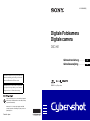 1
1
-
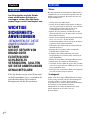 2
2
-
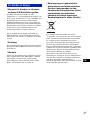 3
3
-
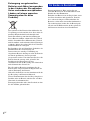 4
4
-
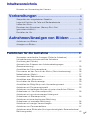 5
5
-
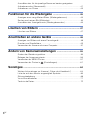 6
6
-
 7
7
-
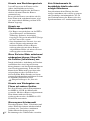 8
8
-
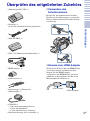 9
9
-
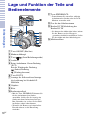 10
10
-
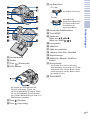 11
11
-
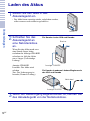 12
12
-
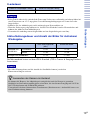 13
13
-
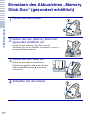 14
14
-
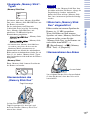 15
15
-
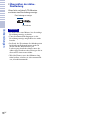 16
16
-
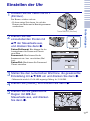 17
17
-
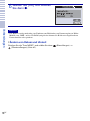 18
18
-
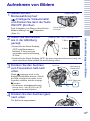 19
19
-
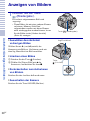 20
20
-
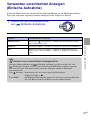 21
21
-
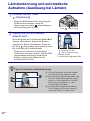 22
22
-
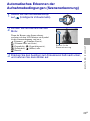 23
23
-
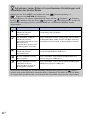 24
24
-
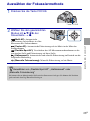 25
25
-
 26
26
-
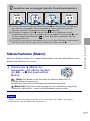 27
27
-
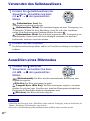 28
28
-
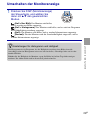 29
29
-
 30
30
-
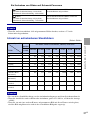 31
31
-
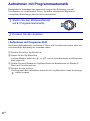 32
32
-
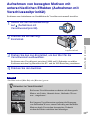 33
33
-
 34
34
-
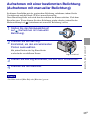 35
35
-
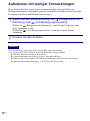 36
36
-
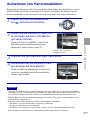 37
37
-
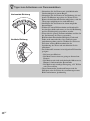 38
38
-
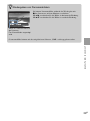 39
39
-
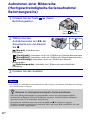 40
40
-
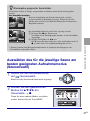 41
41
-
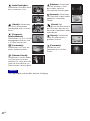 42
42
-
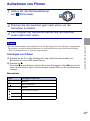 43
43
-
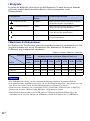 44
44
-
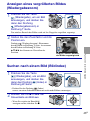 45
45
-
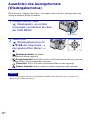 46
46
-
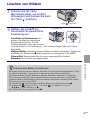 47
47
-
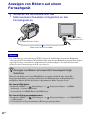 48
48
-
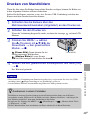 49
49
-
 50
50
-
 51
51
-
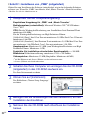 52
52
-
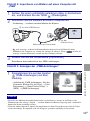 53
53
-
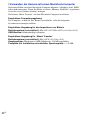 54
54
-
 55
55
-
 56
56
-
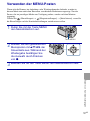 57
57
-
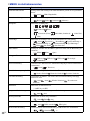 58
58
-
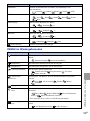 59
59
-
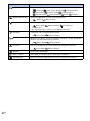 60
60
-
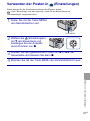 61
61
-
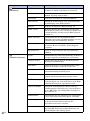 62
62
-
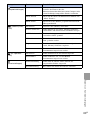 63
63
-
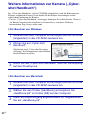 64
64
-
 65
65
-
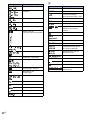 66
66
-
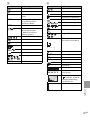 67
67
-
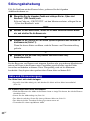 68
68
-
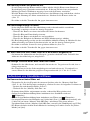 69
69
-
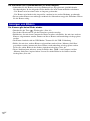 70
70
-
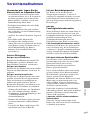 71
71
-
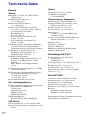 72
72
-
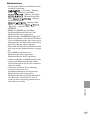 73
73
-
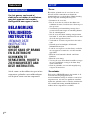 74
74
-
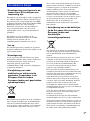 75
75
-
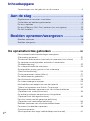 76
76
-
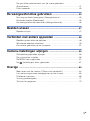 77
77
-
 78
78
-
 79
79
-
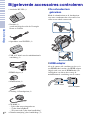 80
80
-
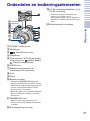 81
81
-
 82
82
-
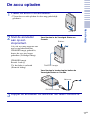 83
83
-
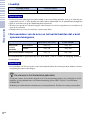 84
84
-
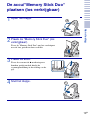 85
85
-
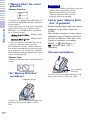 86
86
-
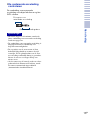 87
87
-
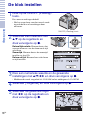 88
88
-
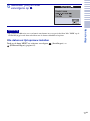 89
89
-
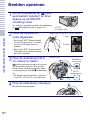 90
90
-
 91
91
-
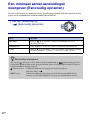 92
92
-
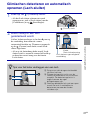 93
93
-
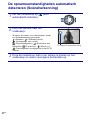 94
94
-
 95
95
-
 96
96
-
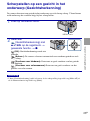 97
97
-
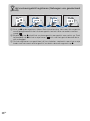 98
98
-
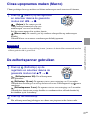 99
99
-
 100
100
-
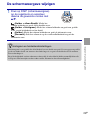 101
101
-
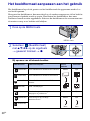 102
102
-
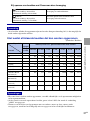 103
103
-
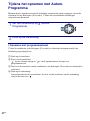 104
104
-
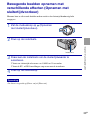 105
105
-
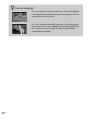 106
106
-
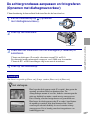 107
107
-
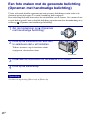 108
108
-
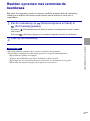 109
109
-
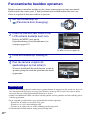 110
110
-
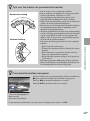 111
111
-
 112
112
-
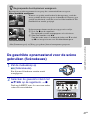 113
113
-
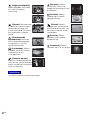 114
114
-
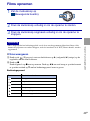 115
115
-
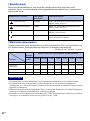 116
116
-
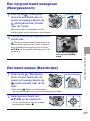 117
117
-
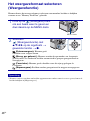 118
118
-
 119
119
-
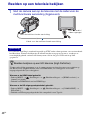 120
120
-
 121
121
-
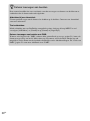 122
122
-
 123
123
-
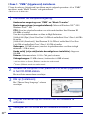 124
124
-
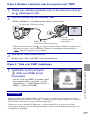 125
125
-
 126
126
-
 127
127
-
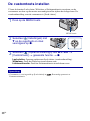 128
128
-
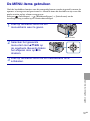 129
129
-
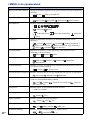 130
130
-
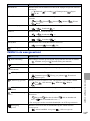 131
131
-
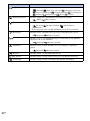 132
132
-
 133
133
-
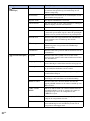 134
134
-
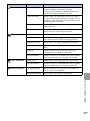 135
135
-
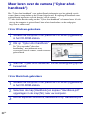 136
136
-
 137
137
-
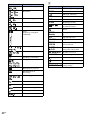 138
138
-
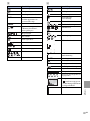 139
139
-
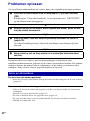 140
140
-
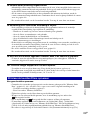 141
141
-
 142
142
-
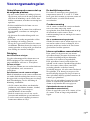 143
143
-
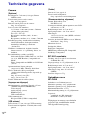 144
144
-
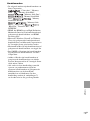 145
145
-
 146
146
-
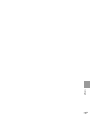 147
147